Page 1
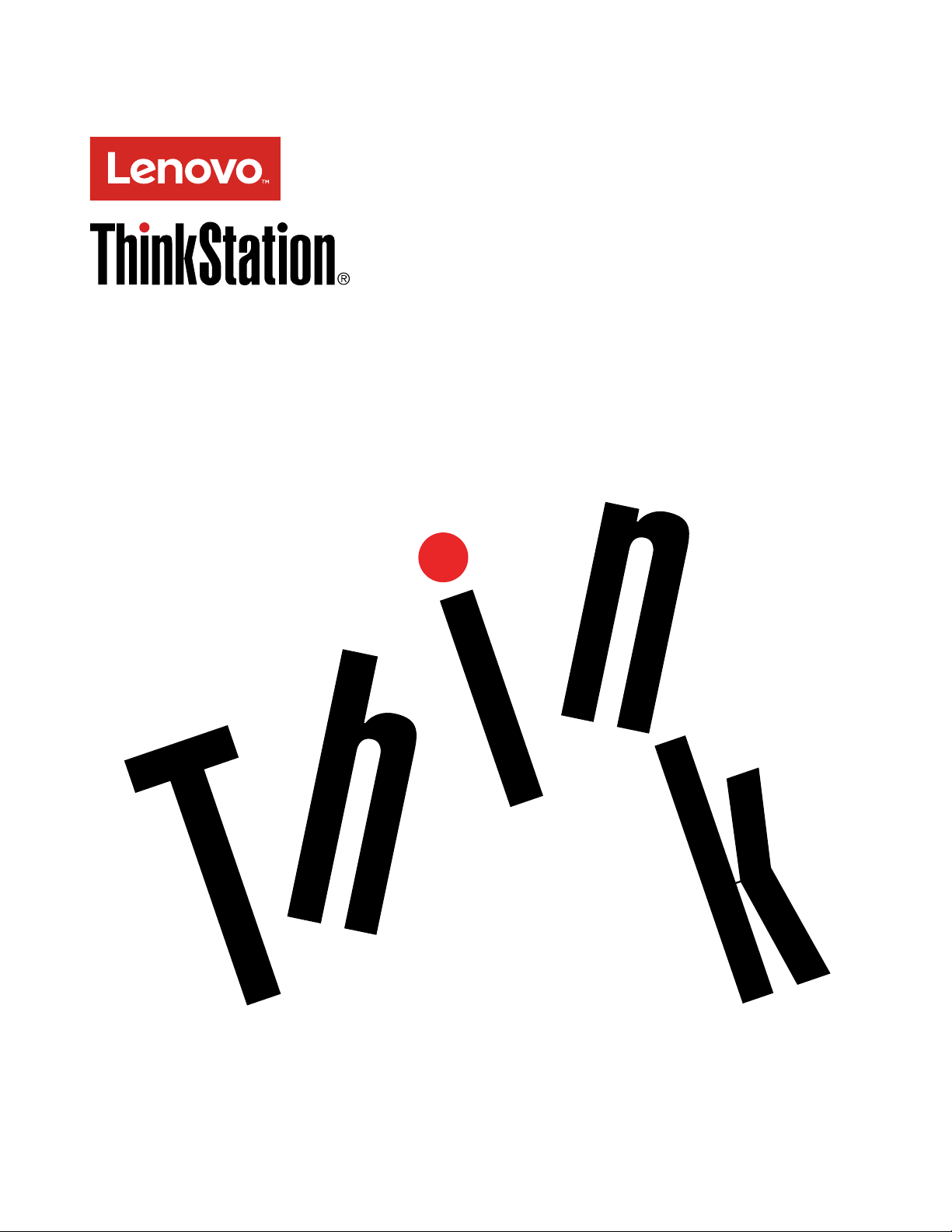
ThinkStationP910
Vodičzakorisnike
Vrsteračunala:30B8i30B9
Page 2
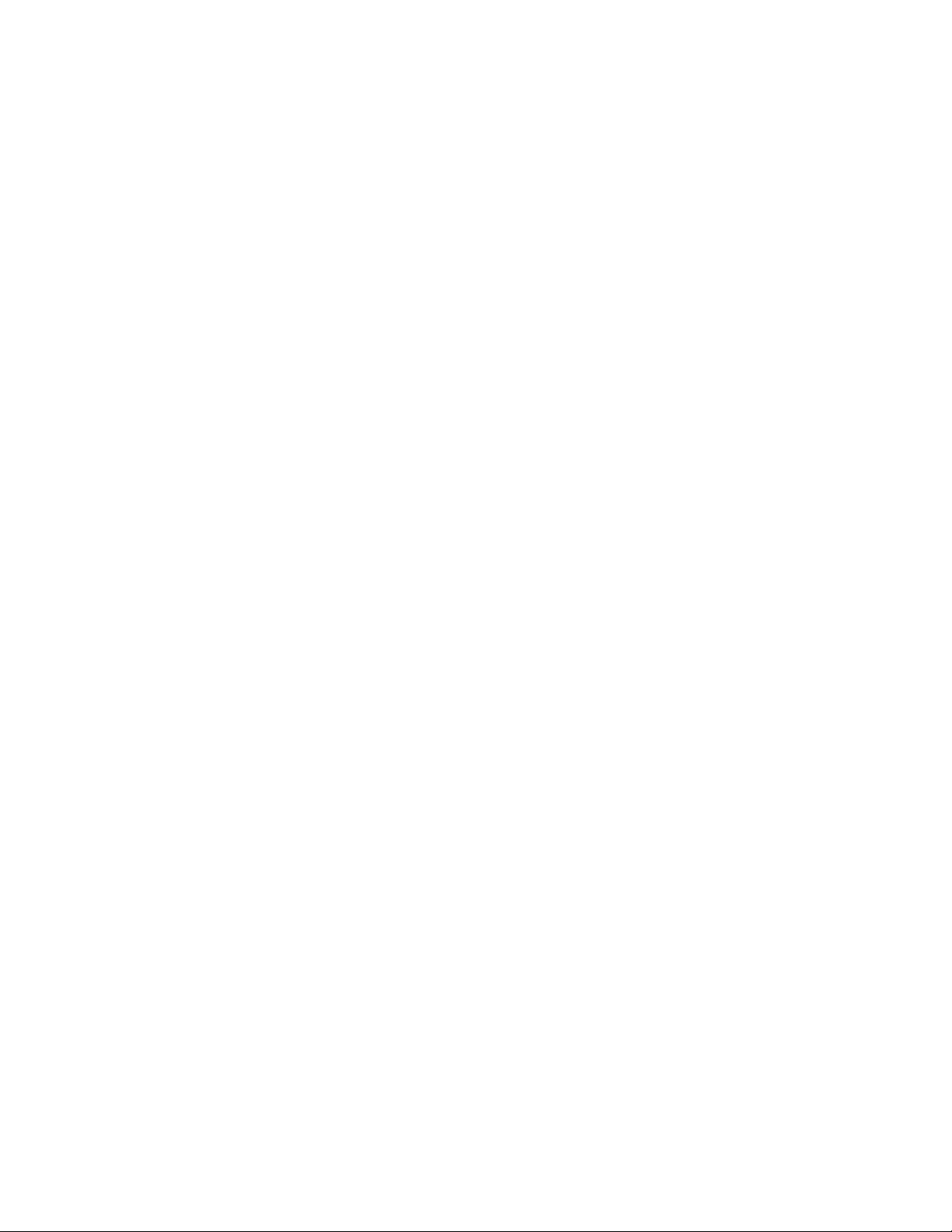
Napomena:Prijenoštoupraksipočneteprimjenjivatioveinformacijeikoristitiproizvodenakojese
odnose,srazumijevanjempročitajteodjeljke“Najprijepročitajtevažnesigurnosneinformacije”nastr.v
DodatakG“Napomene”nastr.163.
i
Trećeizdanje(Prosinac2016.)
©CopyrightLenovo2016.
OBAVIJESTOOGRANIČENIMPRAVIMA:akosesoftverilipodaciisporučujuuskladusUgovoromoadministracijiopćih
usluga(GSA),korištenje,reprodukcijailiotkrivanjepredmetsuograničenjaodređenihUgovorombr.GS-35F-05925.
Page 3
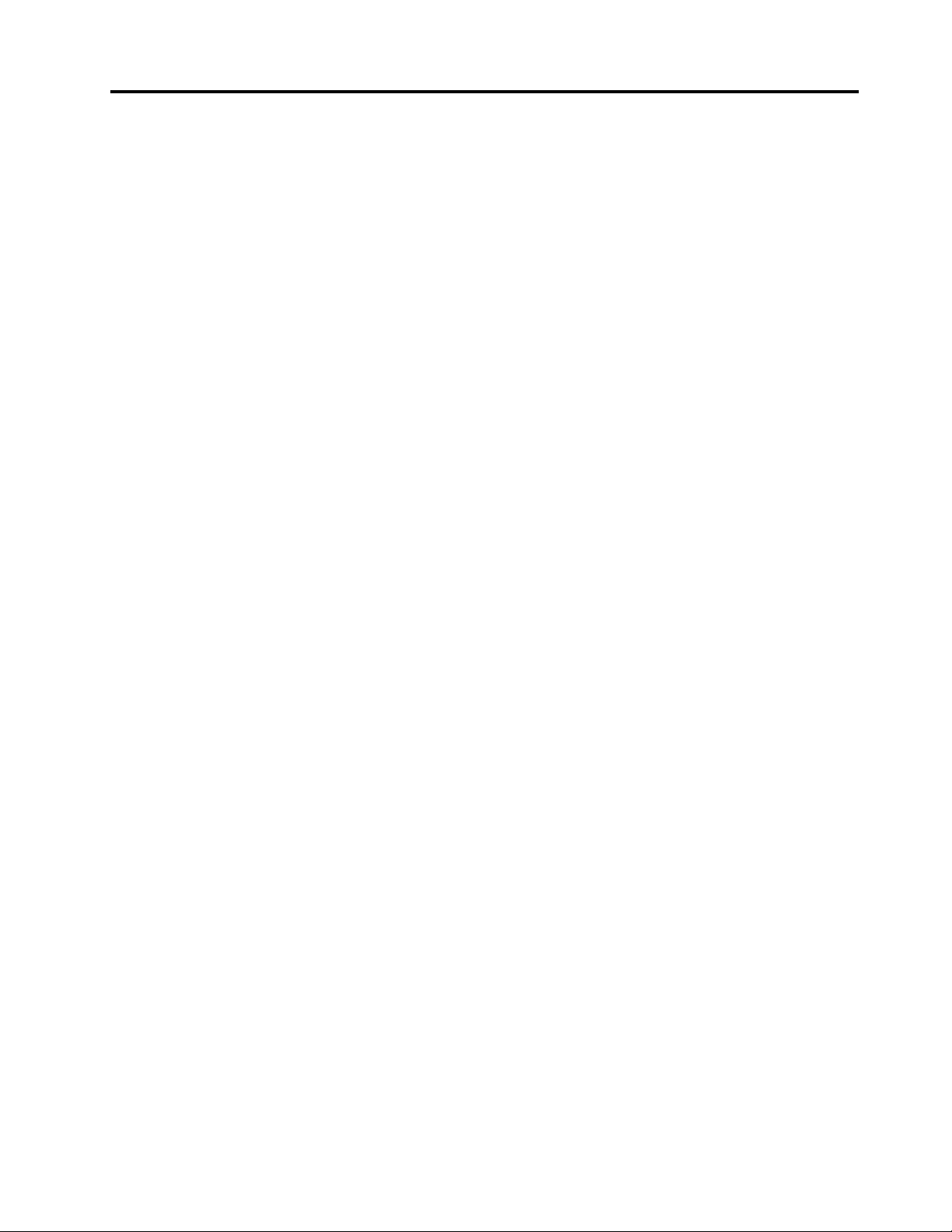
Sadržaj
Najprijepročitajtevažnesigurnosne
informacije...............v
Prijeupotrebeovogpriručnika.........v
Servisinadogradnje.............v
Zaštitaodstatičkogelektriciteta.........vi
Naponskežiceinaponskiadaptori........vi
Produžnikabloviisličniuređaji.........vi
Utikačiiutičnice..............vii
Vanjskiuređaji...............vii
Toplinaiventilacijaproizvoda.........vii
Radnookruženje..............viii
Izjavaolaserskojsukladnosti.........viii
Izjavaodovodunapajanja...........ix
Čišćenjeiodržavanje.............ix
Poglavlje1.Pregledproizvoda.....1
Položajihardvera...............1
Pogledsprijeda.............2
Pogledsastražnjestrane..........3
Komponenteračunala...........7
Dijelovimatičneploče...........8
Internipogoni.............10
Naljepnicasvrstomračunalaimodelom...11
Značajkeračunala.............11
Specifikacijeračunala............15
Programi.................15
Pristupanjeprogramunaračunalu.....15
Instaliranjeprogramaspremnogzainstalaciju
(samoWindows7)...........16
UvoduprogrametvrtkeLenovo......16
Poglavlje2.Korištenjeračunala...19
Registriranjeračunala............19
Postavljanjeglasnoćeračunala........19
Korištenjediska..............19
Smjerniceokorištenjuoptičkogpogona...19
Rukovanjediskomičuvanje........20
Reproduciranjeiuklanjanjediska......20
Snimanjenadisk............20
Povezivanjesmrežom............21
PovezivanjesEthernetLAN-om......21
PovezivanjesbežičnimLAN-om......21
PovezivanjeuređajakojipodržavaBluetooth.22
Poglavlje3.Viiračunalo.......23
Uređivanjeradnogprostora..........23
Odsjajiiosvjetljenje...........23
Cirkulacijazraka............23
Položajielektričnihutičnicaiduljinekabela..23
Udobnost...............23
Informacijeopristupačnosti.........24
Čišćenjeračunala.............27
Održavanje................27
Savjetizaosnovnoodržavanje.......27
Pravilazadobroodržavanje........27
Održavanjeračunalaažurnim.......28
Premještanjeračunala............29
Poglavlje4.Sigurnost........31
Zaključavanjeračunala...........31
Zaključavanjepoklopcaračunala......31
PriključivanjeKensingtonkabelskebrave..33
Prikazipromjenasigurnosnihpostavkiuprogramu
SetupUtility................33
KorištenjelozinkiiračunazaWindows.....34
Korištenjeprovjereautentičnostiputemotiska
prsta..................34
Korištenjepreklopnikaotvaranjapoklopca....34
Korištenjevatrozida............35
Zaštitapodatakaodvirusa..........35
SoftverComputraceAgentugrađenuprogramsku
opremu.................35
BIOSguard................35
TrustedPlatformModule(TPM)........36
Poglavlje5.Dodatnakonfiguracija.37
UpotrebaprogramaSetupUtility.......37
PokretanjeprogramaSetupUtility.....37
PromjenanačinaprikazaprogramaSetup
Utility................37
PromjenajezikaprikazaprogramaSetup
Utility................37
Omogućivanjeionemogućivanjeuređaja..38
Omogućivanjeionemogućivanjeznačajke
automatskoguključivanjaračunala......38
Omogućivanjeionemogućivanjenačinarada
zausklađenostsdirektivomoproizvodima
kojikoristeenergiju(ErPLPS).......38
Omogućivanjeionemogućivanjeotkrivanja
promjenekonfiguracije..........39
PromjenapostavkiBIOS-aprijeinstaliranja
novogoperacijskogsustava.......40
UpotrebalozinkizaBIOS.........40
Odabiruređajazapokretanje.......42
IzlazizprogramaSetupUtility.......42
AžuriranjeioporavakBIOS-a.........43
©CopyrightLenovo2016
i
Page 4
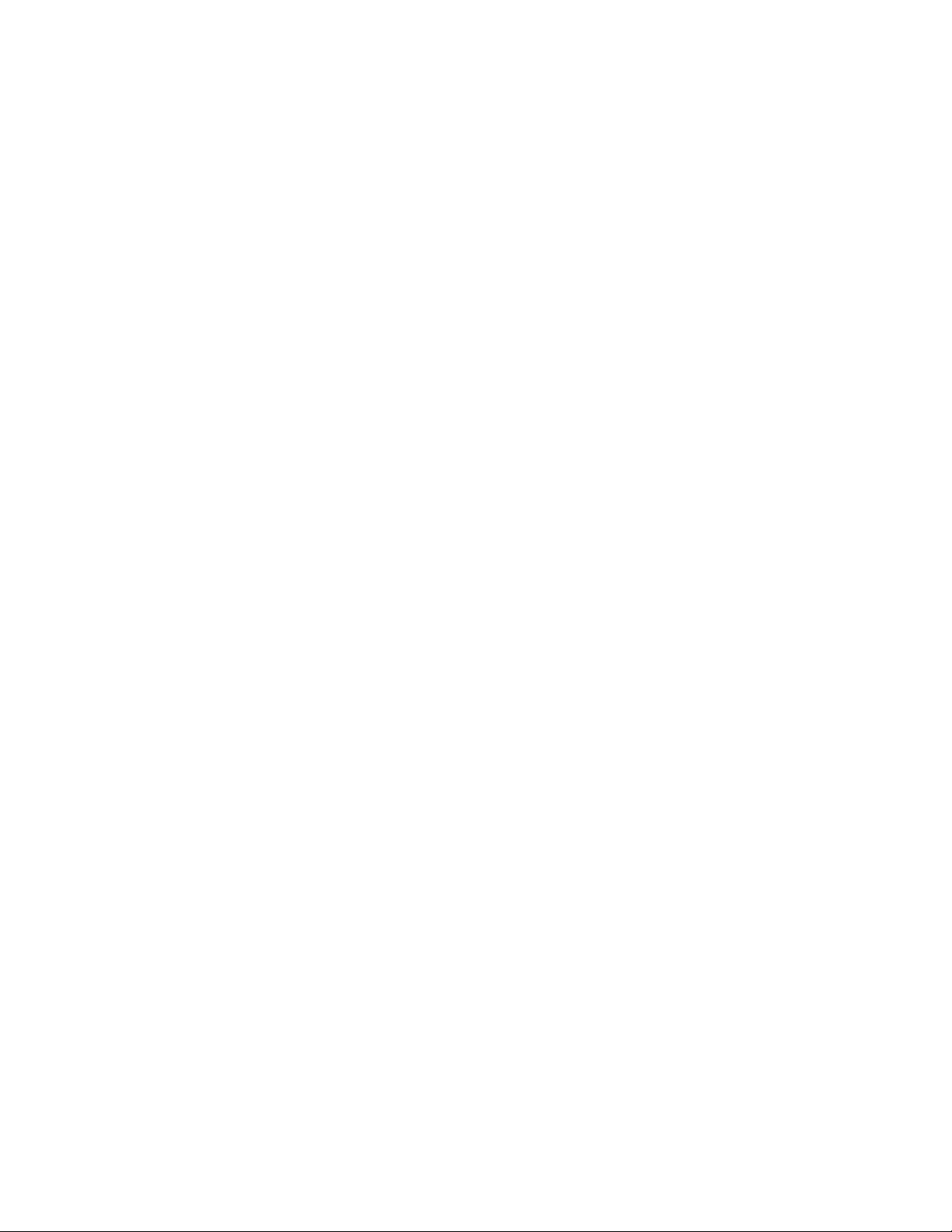
AžuriranjeBIOS-a............43
OporavakodpogreškepriažuriranjuBIOS-a.43
KonfiguriranjeRAID-a............43
KonfiguriranjeRAID-apomoćuprogramaIntel
RSTe.................44
BrzopostavljanjeRAID-apomoćuuslužnog
programazakonfiguriranjeLSIMegaRAID
BIOS................46
Poglavlje6.Otklanjanjepoteškoća,
dijagnostikaioporavak........51
Osnovnipostupakrješavanjaproblemas
računalom................51
Rješavanjeproblema............51
Problemispokretanjem.........51
Problemisazvukom...........52
ProblemisCDiliDVDdiskom.......53
Povremeniproblemi...........54
Problemispogonomzapohranu......54
ProblemisEthernetLAN-om.......55
ProblemsbežičnimLAN-om.......55
ProblemisBluetoothvezom.......56
Problemisperformansama........57
Problemsaserijskimpriključkom......58
ProblemsUSBuređajem.........59
Problemisasoftveromiupravljačkim
programima..............59
Dijagnostika................59
LenovoSolutionCenter.........60
Hardverskadijagnostika.........60
Informacijeooporavku...........61
InformacijeooporavkusustavaWindows7.61
InformacijeooporavkusustavaWindows10.62
Poglavlje7.Ugradnjailizamjena
hardvera................65
Rukovanjeuređajimaosjetljivimnastatički
elektricitet................65
Pripremaračunalaiuklanjanjepoklopcaračunala.65
Ugradnjailizamjenahardvera.........66
Vanjskidodaci.............66
Prekidačkojiotkrivajelipoklopaczatvoren
(prekidačzaotkrivanjeuljeza).......67
Usmjerivačstrujanjazrakazaizravno
hlađenje...............69
Uređajuležištuoptičkogpogona.....71
Pogontvrdogdiskaispredkućištazapohranu
sprednjimpristupom..........73
Pogonzapohranuuvišenamjenskomležištu
zapohranu..............75
Uređaju5,25-inčnomvišenamjenskom
modulu................81
Internipogonzapohranu.........89
Sklopprednjegventilatora........102
Višefunkcijskinosači..........104
Sklopnapajanja............105
Baterija................107
Višenamjenskiprilagodnik........108
PCIkartica..............112
PCIExpresskarticacijeleduljine......119
Modulsuperkondenzatora........125
Memorijskimodul............128
Sklophladnjakaiventilatora.......130
Sklopstražnjegventilatora........132
Wi-Fijedinice.............134
Dovršetakzamjenedijelova..........140
Poglavlje8.Dobivanjeinformacija,
pomoćiiservis...........143
Resursizainformacije............143
Pristupanjevodičuzakorisnikenarazličitim
jezicima...............143
SustavpomoćizaWindows........143
Sigurnostijamstvo...........143
Web-mjestotvrtkeLenovo........143
Web-mjestozapodrškutvrtkeLenovo...144
Čestopostavljanapitanja.........144
Pomoćiservis...............144
Pozivanjeservisa............144
Korištenjeostalihusluga.........145
Kupnjadodatnihusluga.........145
DodatakA.Brzinasistemske
memorije..............147
DodatakB.Dodatneinformacijeo
operacijskomsustavuUbuntu...149
DodatakC.Napomeneo
propisima..............151
Napomenaoklasifikacijiizvoza........151
Napomeneoelektroničkomisijavanju......151
FederalCommunicationsCommission(FCC)
Izjavaousklađenosti..........151
OznakausklađenostizaEuroaziju.......153
ZvučnaobavijestzaBrazil..........153
Informacijeousklađenostibežičnogradijaza
Meksiko.................153
Dodatneinformacijeopropisima.......153
DodatakD.WEEEiinformacijeo
recikliranju.............155
Važneinformacijeoodlaganjuelektričnei
elektroničkeopreme............155
InformacijeorecikliranjuzaJapan.......155
iiThinkStationP910Vodičzakorisnike
Page 5
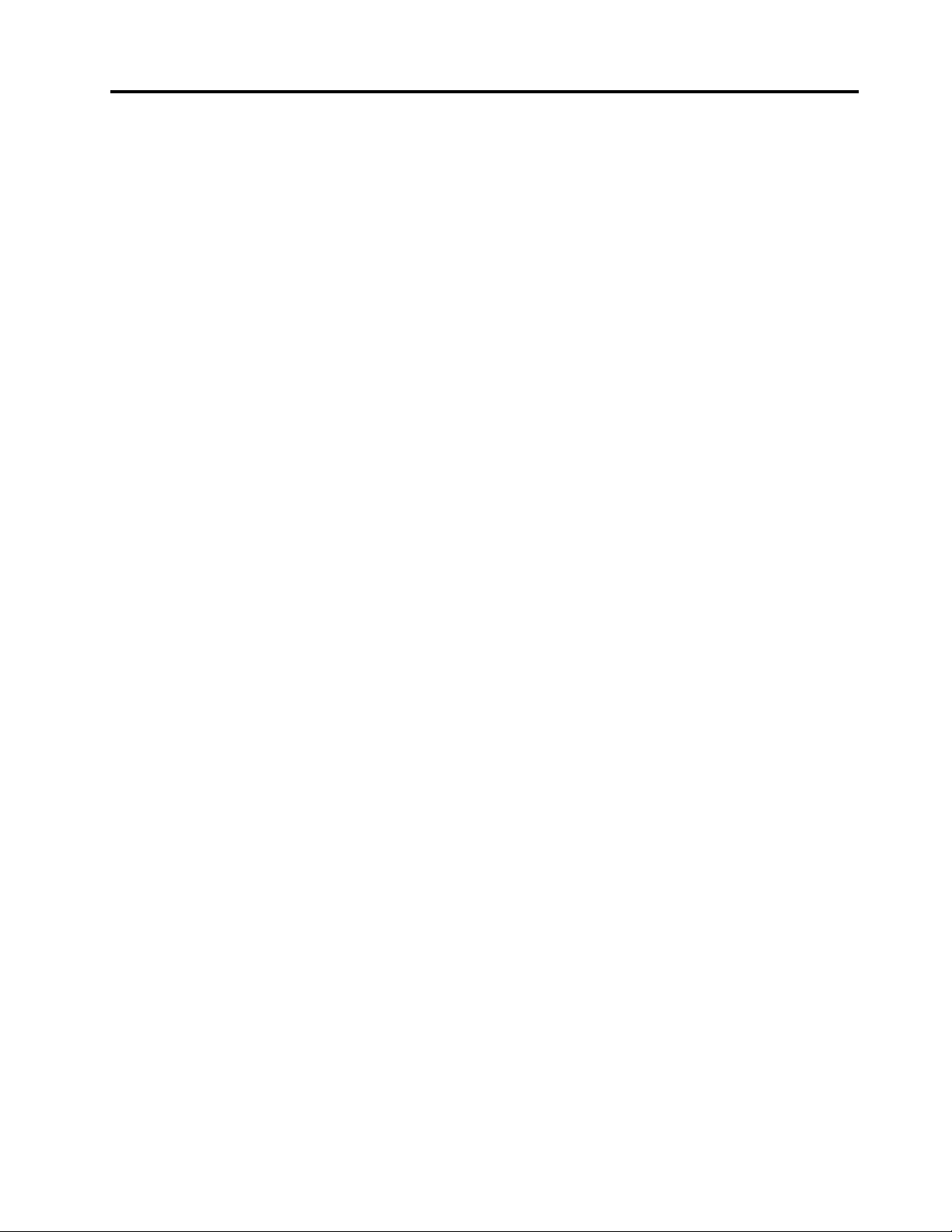
InformacijeorecikliranjuzaBrazil.......156
InformacijeorecikliranjubaterijazaT ajvan....156
InformacijeorecikliranjubaterijazaEuropsku
uniju...................157
DodatakE.Direktivaoograničenju
opasnihtvari(RoHS)........159
Direktivaoograničenjuopasnihtvari(RoHS)u
Europskojuniji...............159
Direktivaoograničenjuopasnihtvari(RoHS)u
Kini...................159
Direktivaoograničenjuopasnihtvari(RoHS)u
Turskoj..................159
Direktivaoograničenjuopasnihtvari(RoHS)u
Ukrajini..................160
Direktivaoograničenjuopasnihtvari(RoHS)u
Indiji...................160
Direktivaoograničenjuopasnihtvari(RoHS)u
Tajvan..................160
DodatakF.ENERGYSTAR
informacijeomodelu........161
DodatakG.Napomene.......163
Zaštitniznaci...............164
©CopyrightLenovo2016
iii
Page 6
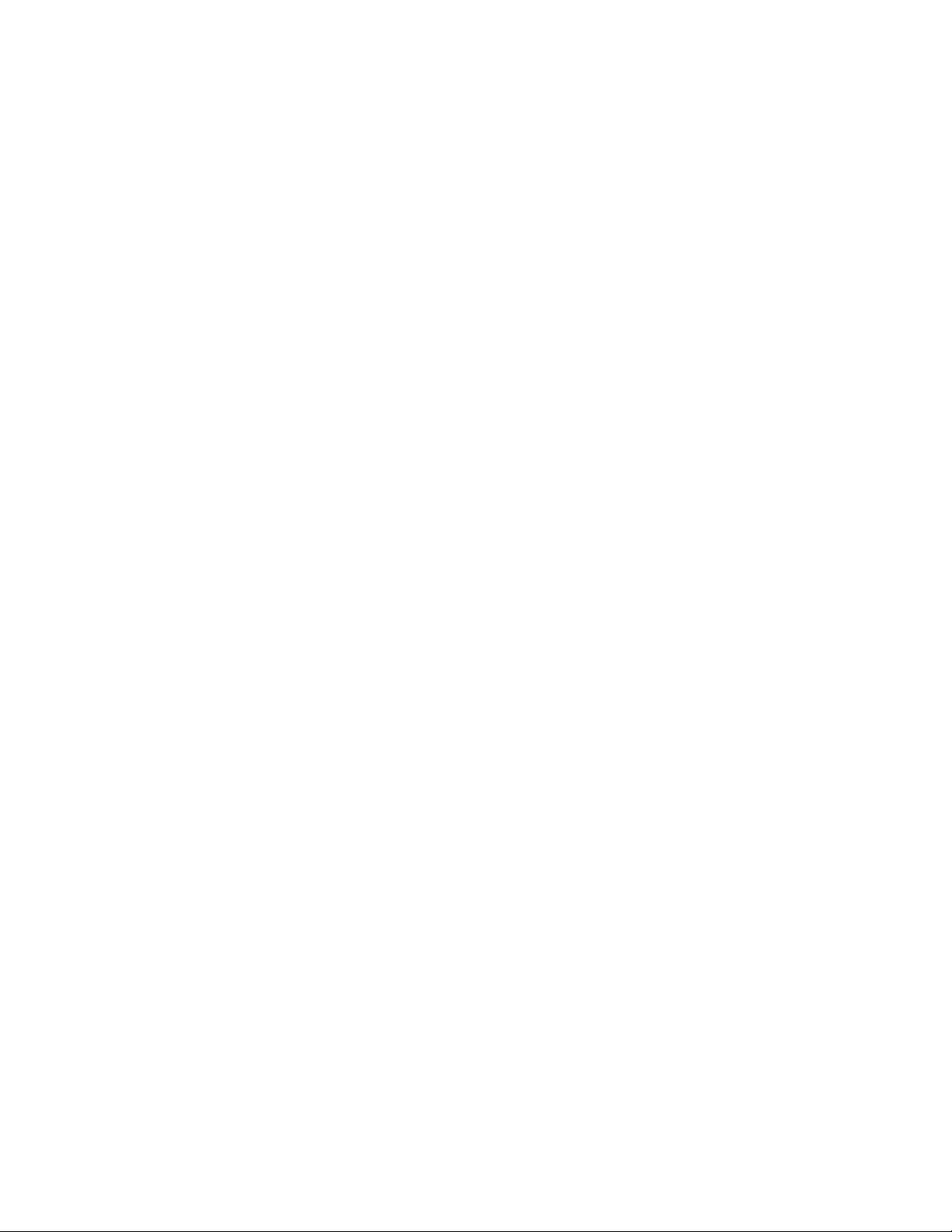
ivThinkStationP910Vodičzakorisnike
Page 7
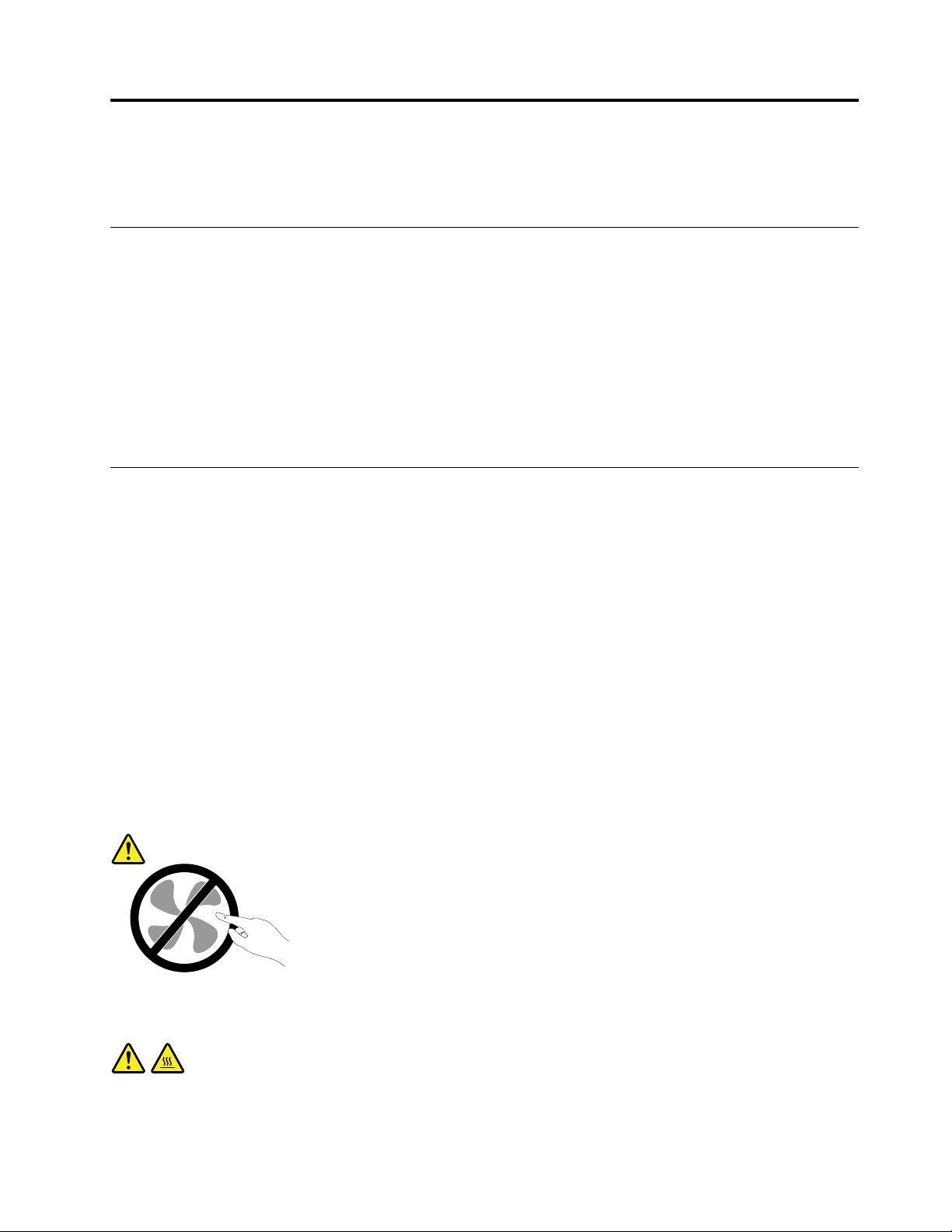
Najprijepročitajtevažnesigurnosneinformacije
Ovopoglavljesadržiinformacijeosigurnostikojemorateznati.
Prijeupotrebeovogpriručnika
OPREZ:
Prijeupotrebeovogpriručnikamoratepažljivopročitatisvesigurnosneinformacijekojeseodnose
naproizvod.PročitajteinformacijeuovomodjeljkuisigurnosneinformacijeudokumentuVodičza
sigurnost,jamstvoipostavljanjekojistedobilisuređajem.Čitanjeirazumijevanjetihinformacijao
sigurnostismanjujeopasnostodozljedaioštećenjaproizvoda.
AkovišenemateprimjerakVodičazasigurnost,jamstvoipostavljanje,možeteganabavitiu
PDF(PortableDocumentFormat)izdanjunaweb-mjestuzapodrškutvrtkeLenovo
http://www.lenovo.com/support.Naweb-mjestuzapodrškutvrtkeLenovoVodičzasigurnost,jamstvoi
postavljanjeiovajVodičzakorisnikemožetepronaćiinadrugimjezicima.
®
naadresi
Servisinadogradnje
NepokušavajtesamiservisiratiproizvodosimakozatonisteupućeniodstraneCentrazapodršku
korisnicimailivašedokumentacije.Koristitesamoovlaštenogdobavljačaservisakojiimaodobrenjeza
popravakovogodređenogproizvoda.
Napomena:Nekedijelovemoženadograditiilizamijenitiikorisnik.Nadogradnjeseobičnonazivajuiopcije.
ZamjenskidijeloviodobrenizakorisničkuinstalacijusenazivajuiKorisničkizamjenjivejediniceiliCRU-ovi.
LenovodajedokumentacijusuputamazakorisnikazainstaliranjeopcijailizamjenuCRU-ova.Moratetočno
slijeditisveuputekadinstalirateilizamjenjujetedijelove.Offstanjeindikatoranapajanjanemoranužno
značitidasurazinenaponaunutarproizvodananuli.Prijeuklanjanjapoklopcasproizvodaopremljenih
kabelomzanapajanje,obaveznoprovjeritejelistrujaisključenaijeliproizvodisključenizbilokojegizvora
napajanja.DodatneinformacijeoCRU-ovimapotražitenaadresiPoglavlje7“Ugradnjailizamjenahardvera”
nastr.65.Akoimatenekihpitanjailinedoumica,kontaktirajtekorisničkiCentarzapodršku.
Iakonemapokretnihdijelovauvašemračunalunakonštosenaponskikapelodvoji,sljedećasuupozorenja
potrebnazavašusigurnost.
OPREZ:
Opasnipomičnidijelovi.Nepribližavajteprsteilidrugedijelovetijela.
OPREZ:
Isključiteračunaloipričekajtenekolikominutadaseračunaloohladiprijeotvaranjapoklopca.
©CopyrightLenovo2016
v
Page 8
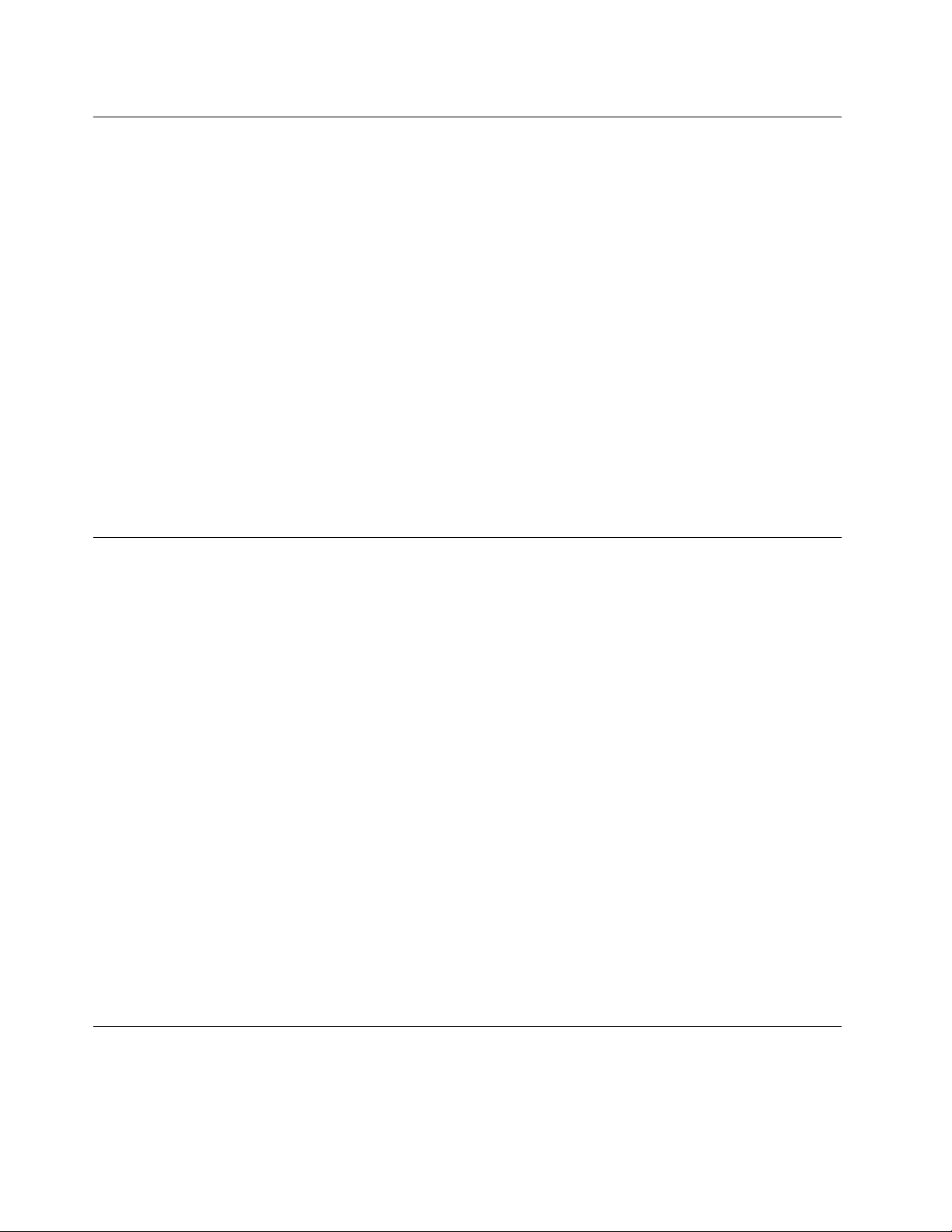
Zaštitaodstatičkogelektriciteta
Statičkielektricitet,iakobezopasanzavas,možeozbiljnooštetitikomponenteiopcijeračunala.Nepravilno
rukovanjesastatičkiosjetljivimdijelovimamožedovestidooštećenjadijela.KadotpakiravateopcijuiliCRU,
neotvarajtestatičko-zaštitnopakiranjekojesadržidio,doknedobijeteuputedaihinstalirate.
KadarukujeteopcijamailiCRU-ovimailiizvoditebilokojiposaounutarračunala,poduzmitesljedećemjere
predostrožnostidaizbjegneteoštećenjeuzrokovanostatičkimelektricitetom:
•Ograničitevašekretanje.Kretnjemoguuzrokovatistvaranjestatičkogelektricitetaokovas.
•Uvijekpažljivorukujteskomponentama.Prihvaćajteadaptore,memorijskemoduleiostaleštampane
pločezarubove.Nikadnedodirujteizloženestrujnekrugove.
•Spriječitedadrugidodirujukomponente.
•Prijezamjenedijela,prislonitezaštitnopakiranjeukojemsenalazidionametalnipoklopacpriključniceza
proširenjeilinanekudruguneobojenumetalnupovršinunaračunaluuvremenuodbardvijesekunde.
Timećesesmanjitistatičkielektricitetnapakiranjuinavašemtijelu.
•Kadjemoguće,izvaditestatički-osjetljividioizzaštitnogpakiranjaiinstalirajtediobezdagastavljate
nanekodrugomjesto.Akotonijemoguće,stavitezaštitnopakiranjenaravnu,glatkupovršinuionda
stavitedionatopakiranje.
•Nestavljajtedionapoklopacračunalailinanekudrugumetalnupovršinu.
Naponskežiceinaponskiadaptori
Koristitesamonaponskežiceiadaptorekojejeisporučioproizvođačproizvoda.Nemojtekoristitikabel
napajanjeizmjeničnomstrujomsdrugimuređajima.
Naponskežicećedobitiodobrenjezasigurnost.ZaNjemačkujetoH05VV-F,3G,0,75mm
ostalezemljesekoristeodgovarajućitipovi.
Nikadneomatajtenaponskužicuokoadaptorailidrugihobjekata.Tomožeuzrokovatipucanjeilinekodrugo
oštećenježice.Tomožepredstavljatisigurnosnirizik.
Uvijekpostavitenaponskežicetakodaseprekonjihnehoda,saplićeiliubadasnekimobjektima.
Zaštititežicuinaponskeadaptoreodtekućina.Naprimjer,nestavljajtenaponskužicuiliadaptorblizu
sudopera,zahodailinapodovekojisečistestekućimsredstvima.T ekućinemoguuzrokovatikratkispoj,
posebnoakoježicailiadaptoroštećenazbogpogrešneupotrebe.Tekućinemogutakođeruzrokovati
postepenukorozijuizvodanažicii/ilinakonektoruadaptora,štomožeizazvatipregrijavanje.
Provjeritejesulisvipriključcikabelazanapajanjesigurnoipotpunoumetnutiuutičnice.
NemojtekoristitinaponskeadaptorenakojimasevidikorozijanaACulaznimpinovimailisevideznaci
pregrijavanja(kaoštojedeformiranaplastika)naACulazuilibilogdjenanaponskomadaptoru.
Nemojtekoristitinaponskežicenakojimaelektričnikontaktinabilokojemkrajupokazujuznakovekorozijeili
pregrijavanjailikadsečinidajenaponskažicanabilokojinačinoštećena.
2
ilibolji.Za
Produžnikabloviisličniuređaji
Osigurajtedasuprodužnikablovi,zaštiteodpreopterećenja,dovodinaponailetvesutičnicamakoje
koristiteodgovarajućiiuskladuselektričnimzahtjevimaproizvoda.Nikadnepreopterećujteteuređaje.
viThinkStationP910Vodičzakorisnike
Page 9
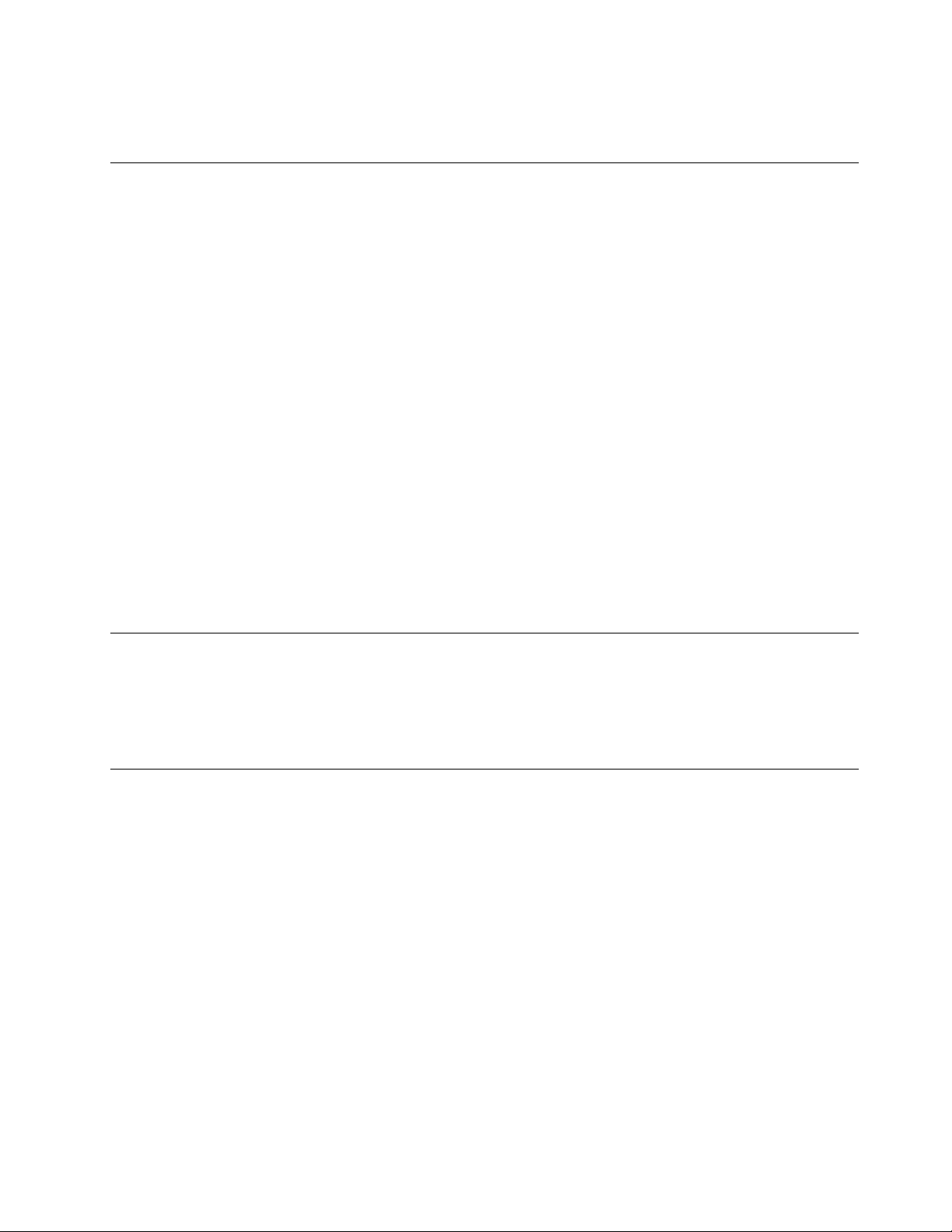
Akosekoristeletvesutičnicama,opterećenjenesmijepremašitiulaznumjeruletve.Posavjetujteses
električaromradivišeinformacija,akoimatepitanjaonaponskimopterećenjima,zahtjevimaimjeramaulaza.
Utikačiiutičnice
Akoutičnicakojunamjeravatekoristitisvašimračunalomizgledaoštećenailikorodirana,nemojtejukoristiti
dokjunezamijenikvalificiranielektričar.
Nesavijajteinemijenjajteutikač.Akojeutikačoštećen,kontaktirajteproizvođačaradizamjene.
Nedijeliteelektričnuutičnicusdrugimkućnimilikomercijalnimaparatimakojitroševelikekoličinestruje.
Nestabilannaponmožeoštetitivašeračunalo,podatkeilispojeneuređaje.
Nekiproizvodisuopremljenisutikačemstristopice.Takavutikačsemožestavitisamouuzemljenu
električnuutičnicu.T ojesigurnosnidodatak.Nepokušavajtetozaobićitakodanasiluumetnetetakavutikač
une-uzemljenuutičnicu.Akonemožetestavitiutikačuutičnicu,kontaktirajteelektričarazbogdobivanja
odgovarajućegadaptorazautičnicuilizbogzamjeneutičnicesonomkojaomogućujeovajsigurnosni
dodatak.Nikadnepreopterećujteelektričnuutičnicu.Ukupnoopterećenjesistemanesmijepremašiti80
postoodmjeregranskogstrujnogkruga.Posavjetujteseselektričaromradivišeinformacija,akoimate
pitanjaonaponskimopterećenjimaimjeramagranskihstrujnihkrugova.
Buditesigurnidajenaponskautičnicakojukoristiteispravnoožičena,lakodostupnaismještenablizu
opreme.Nemojtedokrajarastegnutinaponskežice,padaonezbogtogatrpe.
Osigurajtedaelektričnautičnicadajeispravannaponistrujuzaproizvodkojiinstalirate.
Pažljivospajajteiodspajajteopremunaiizelektričneutičnice.
Vanjskiuređaji
Dokjeračunalouključenouizvornapajanja,nemojtesnjimepovezivatinitiiznjegaisključivatikabele
nikakvogvanjskoguređajaosimUSBkabela.Usuprotnommožedoćidooštećenjaračunala.Dabiste
izbjeglioštećenjapriključenihuređaja,pričekajtenajmanjepetsekundinakonisključivanjaračunala,aprije
isključivanjavanjskihuređaja.
Toplinaiventilacijaproizvoda
Računala,naponskiadaptoriimnogidodacimogugeneriratitoplinukadsuuključeniikadsebaterijepune.
Uvijekslijediteoveosnovnemjerepredostrožnosti:
•Neostavljajtevašeračunalo,naponskiadaptorilipriborukontaktusvašimkrilomilibilokojimdijelom
tijeladuževrijemekadproizvodradiilisepunebaterije.Vašeračunalo,naponskiadaptorimnogi
dodaciproizvodetoplinuzavrijemerada.Produženikontaktstijelommožeuzrokovatinelagoduili
čakiopeklinenakoži.
•Nepunitebaterijeineraditesračunalom,naponskimadaptoromilipriboromblizuzapaljivihmaterijala
ilieksplozivneokoline.
•Ventilacijskiotvori,ventilatorii/iliotvorizatoplinusenalazenaproizvoduradisigurnosti,ugodei
pouzdanostirada.Tiuređajisemogunenamjernoblokirati,akoseproizvodstavinakrevet,kauč,tepihili
drugumekanupovršinu.Nikadneblokirajte,nepokrivajteineonemogućujtetamjesta.
Najmanjejednomutrimjesecatrebatepregledatidaliuvašemstolnomračunaluimanakupinaprašine.
Prijetogpregledaisključitenapajanjeiizvucitenaponskužicuizelektričneutičnice;zatimukloniteprašinu
izventilacijskihotvoranakućištu.Akoprimijetitenakupineprašineizvana,trebatetakođerpregledatii
unutrašnjostiuklonitiprašinuunutarračunala,uključujućiotvorezahlađenje,otvorenadovodunapajanja
©CopyrightLenovo2016
vii
Page 10
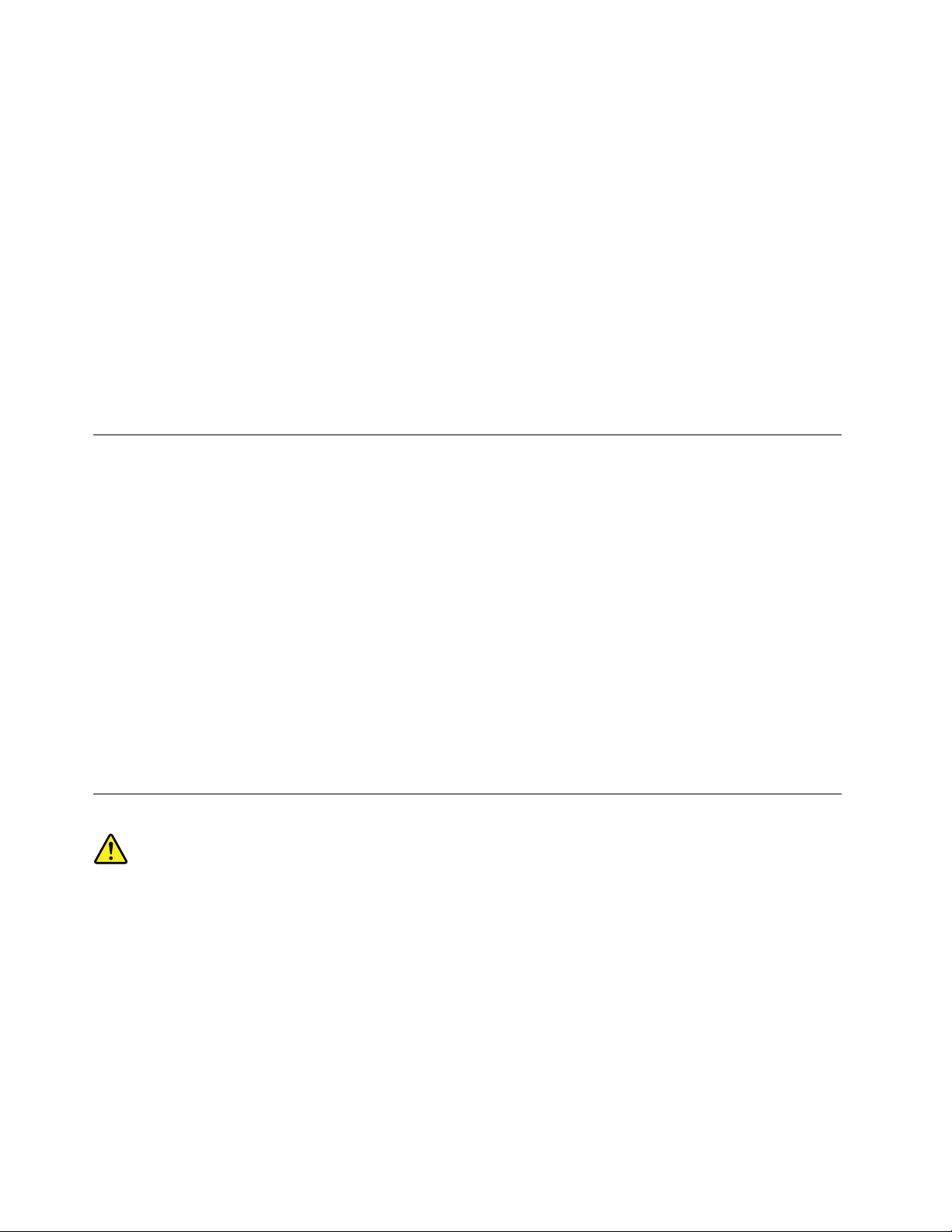
iventilatore.Uvijekisključiteiiskopčajteračunaloprijeotvaranjapoklopca.Akojemogućeizbjegavajte
radsračunalomublizinijakoprometnihpodručja.Akomorateraditisračunalomuiliblizujakoprometnog
područja,trebate,akojepotrebno,češćečistitivašeračunalo.
Radivašesigurnostiiodržavanjanajboljihperformansiračunalauvijekslijediteoveosnovnemjere
predostrožnostizavašestolnoračunalo:
•Poklopactrebabitizatvorenuvijekkadjeračunaloukopčano.
•Redovitopregledavajtedaliimanakupinaprašineizvana.
•Ukloniteprašinuizventilacijskihiostalihotvoranakućištu.Uprašnjavimilijakoprometnimpodručjima
možebitipotrebnočešćečišćenjeračunala.
•Nezatvarajteineblokirajteventilacijskeotvore.
•Nestavljajteračunalozavrijemeradaunamještaj,jertomožepovećatirizikodpregrijavanja.
•Temperaturazrakakojiulaziuračunalonebismjelaprelaziti35°C(95°F).
•Nemojteinstaliratiuređajezafiltriranjezraka.Onimoguometatiispravnohlađenje.
Radnookruženje
Optimalnojeokruženjezakorištenjeračunalaod10°Cdo35°C(50°Fdo95°F)uzvlažnostod35%do
80%.Akopohraniteilitransportirateračunalonatemperaturamanižimod10°C(50°F),prijeupotrebe
pričekajtedaračunalopolakodostigneoptimalnuradnutemperaturuod10°Cdo35°C(50°Fdo95°F).
Ovajprocesuekstremnimuvjetimamožepotrajatiidodvasata.Akoseračunalopočnekoristitiprijenego
štosezagrijenaodgovarajućutemperaturumožedoćidonepopravljivihštetanavašemračunalu.
Akojemoguće,postavitevašeračunaloudobroventiliranoisuhopodručjebezizravnogizlaganjasuncu.
Električneaparatekaoštosuventilator,radio,snažniaktivnizvučnici,klimatizacijskiuređajimikrovalna
pećnicadržitedaljeodračunalajersnažnamagnetskapoljakojatiaparatigenerirajumoguoštetitizasloni
podatkenapogonuzapohranu.
Nestavljajtenikakvenapitkenaračunaloilidrugepriključeneuređajenipokrajnjih.Akoprolijetetekućinupo
računaluilipovezanomuređajuiliunjih,možedoćidokratkogspojailidrugogoštećenja.
Nejediteinepušiteiznadtastature.Česticekojepadnunavašutastaturumoguuzrokovatioštećenje.
Izjavaolaserskojsukladnosti
OPREZ:
Prilikomugradnjeproizvodaslaserom(kaoštosuCD-ROM-ovi,DVDpogoni,uređajisoptičkim
kabelimailiodašiljači)imajtenaumusljedeće:
•Neskidajtepoklopce.Skidanjepoklopcasproizvodaslaserommožerezultiratiizlaganjem
opasnomlaserskomzračenju.Uuređajunemadijelovakojisemoguservisirati.
•Upravljanjeilipodešavanjailiizvođenjepostupakananačindrukčijinegoštojeovdjenavedeno
možeizazvatipozdravljeopasnoizlaganjezračenju.
viiiThinkStationP910Vodičzakorisnike
Page 11
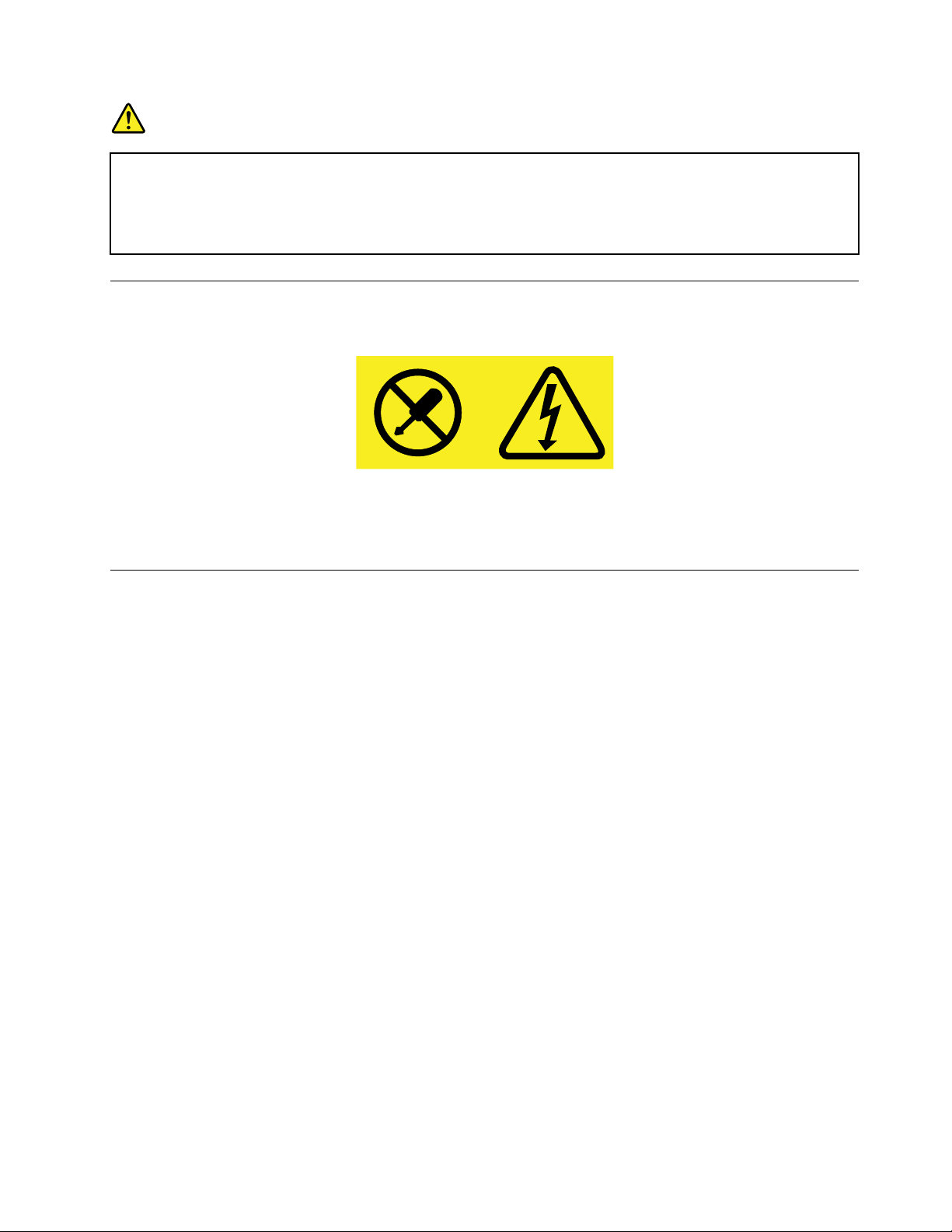
OPASNOST
NekiproizvodislaseromsadržeugrađenulaserskudioduKlase3AiliKlase3B.Obratitepažnjuna
sljedećunapomenu:
Laserskozračenjekodotvaranja.Negledajteuzraku,nepromatrajteizravnosoptičkim
instrumentimaiizbjegavajteizravnoizlaganjezrakama.
Izjavaodovodunapajanja
Nikadaneuklanjajtepoklopacnapajanjailibilokojidiokojiimasljedećunaljepnicu.
Unutarsvakekomponentenakojojsenalaziovakvanaljepnicasuprisutnerizičnerazinenapona,električnog
tokaienergije.Unutartihkomponentinemadijelovakojisemoguservisirati.Akosumnjatedapostoji
problemsnekimodtihdijelova,obratitesetehničaruuservisu.
Čišćenjeiodržavanje
Držitevašeračunaloiradnomjestočistim.Ugasiteračunaloizatimiskopčajtenaponskužicupriječišćenja
računala.Nemojtenanositinikakavtekućideterdžentizravnonaračunaloinekoristitedeterdžentekojisadrže
zapaljivimaterijalzačišćenjeračunala.Stavitedeterdžentnamekutkaninuizatimobrišitepovršineračunala.
©CopyrightLenovo2016
ix
Page 12
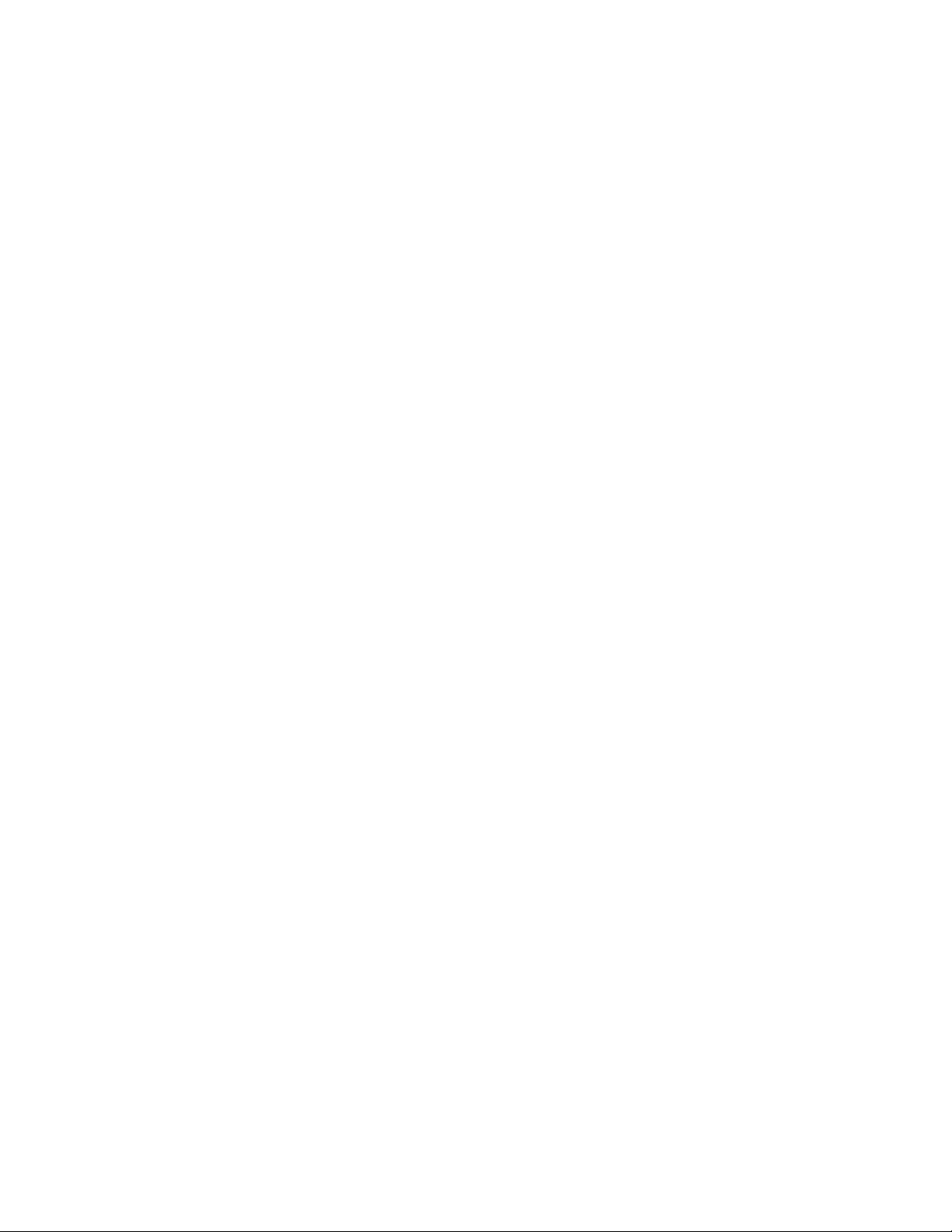
xThinkStationP910Vodičzakorisnike
Page 13
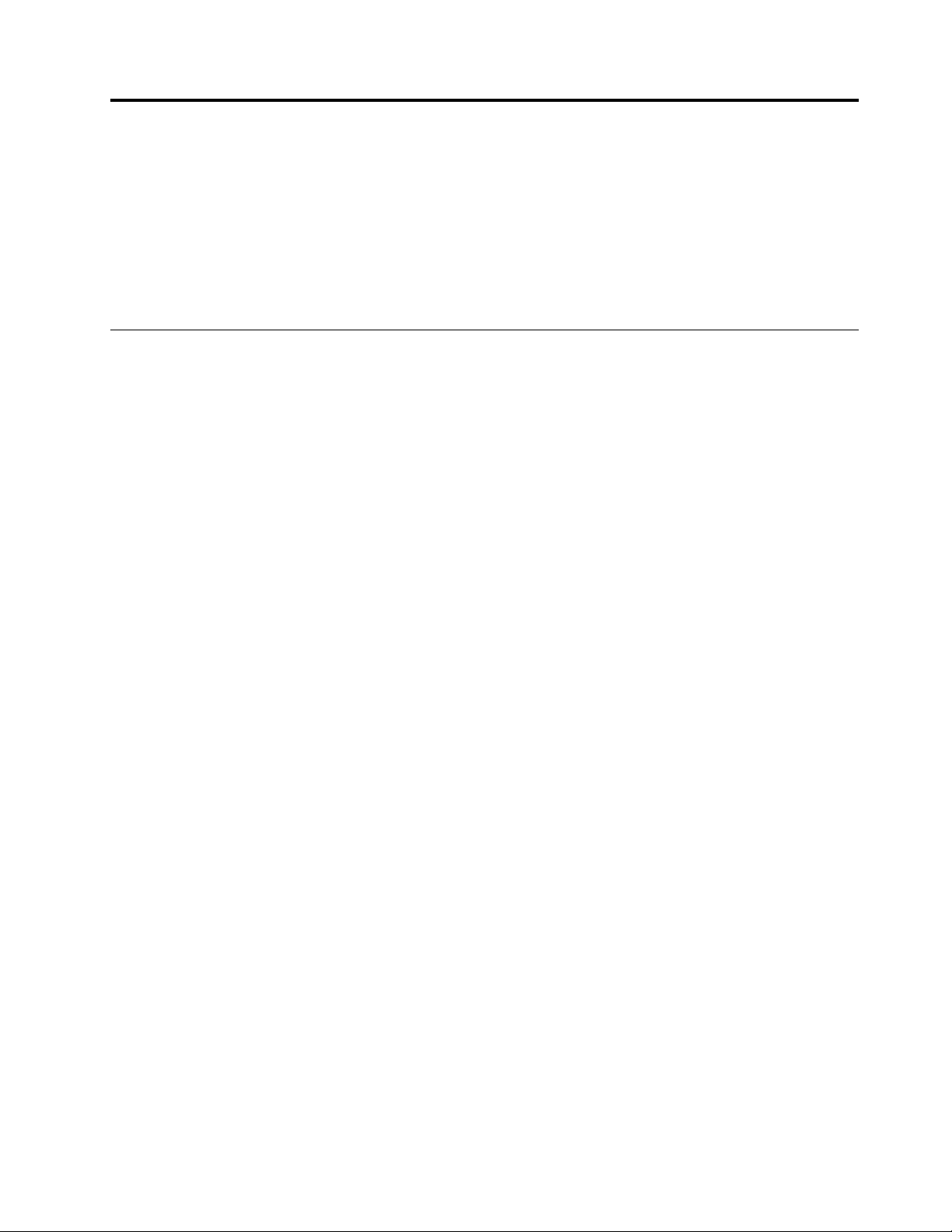
Poglavlje1.Pregledproizvoda
Ovopoglavljesadržiinformacijeosljedećimtemama:
•“Položajihardvera”nastr.1
•“Značajkeračunala”nastr.11
•“Specifikacijeračunala”nastr.15
•“Programi”nastr.15
Položajihardvera
Ovajodjeljaksadržipodatkeopoložajuhardverauračunalu.
Napomena:Izgledračunalnoghardveramožeseneznatnorazlikovatiodonogprikazanognaslikama.
©CopyrightLenovo2016
1
Page 14
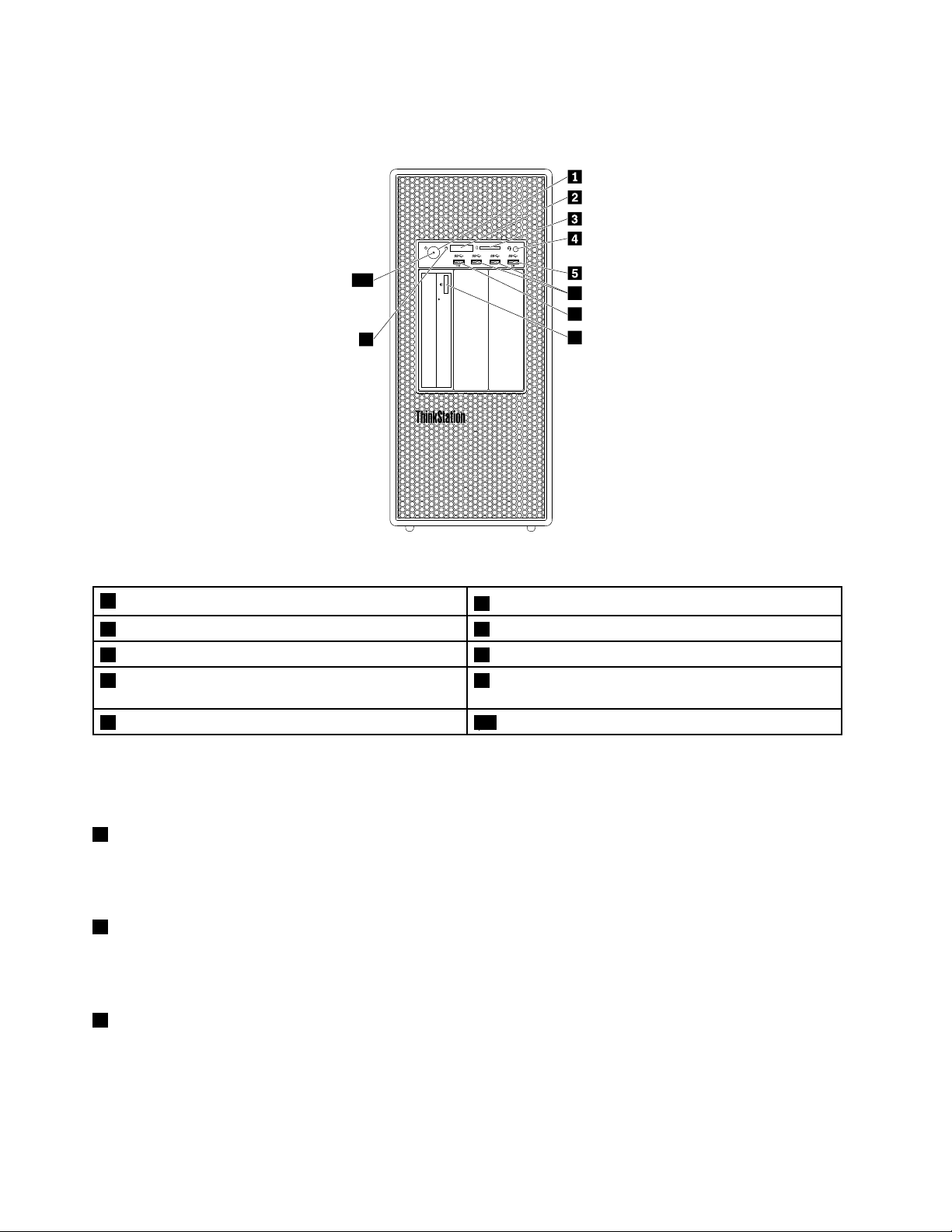
Pogledsprijeda
7
6
8
9
10
Slika1.Priključci,kontroleipokazateljinaprednjojstrani
1Prekidačzauključivanje
3UtorzaSDkarticu4Priključakzaslušalice
5AlwaysOnUSB3.0priključak6USB3.0priključci(2)
7DijagnostičkiUSB3.0priključak8Gumbzaotvaranje/zatvaranjeoptičkogpogona(na
9Indikatoraktivnostitvrdogdiska10Indikatornapajanja
Napomena:PločicuslogotipomThinkStation
®
naprednjojstraniračunalamožeteokrenutiubilokojem
2Četveroznamenkastidijagnostičkizaslon
nekimmodelima)
smjeru.Kadaračunalookrenetenabočnustranu,moćićetemaloizvućipločicuslogotipom,okrenutijeza
90stupnjevausmjerusuprotnomodkazaljkenasatu,apotomjeutisnutinatrag.
1Prekidačzauključivanje
Pritisnitetipkuzanapajanjedabisteuključiliračunalo.Akoračunalonereagira,možetegaisključititako
štoćetepritisnutiidržatigumbzauključivanječetiriilivišesekundi.
2Četveroznamenkastidijagnostičkizaslon
Kadaračunalootkrijeproblemilipogrešku,načetveroznamenkastomdijagnostičkomzaslonunaprednjoj
straniračunalaprikazujesetekstibrojčanašifrapogreške.
3UtorzaSDkarticu
Umetnitezaštićenudigitalnu(SD)karticuuutordabisemoglopristupatipodacimanakarticiidabibilo
mogućenjihovočitanje.
2ThinkStationP910Vodičzakorisnike
Page 15
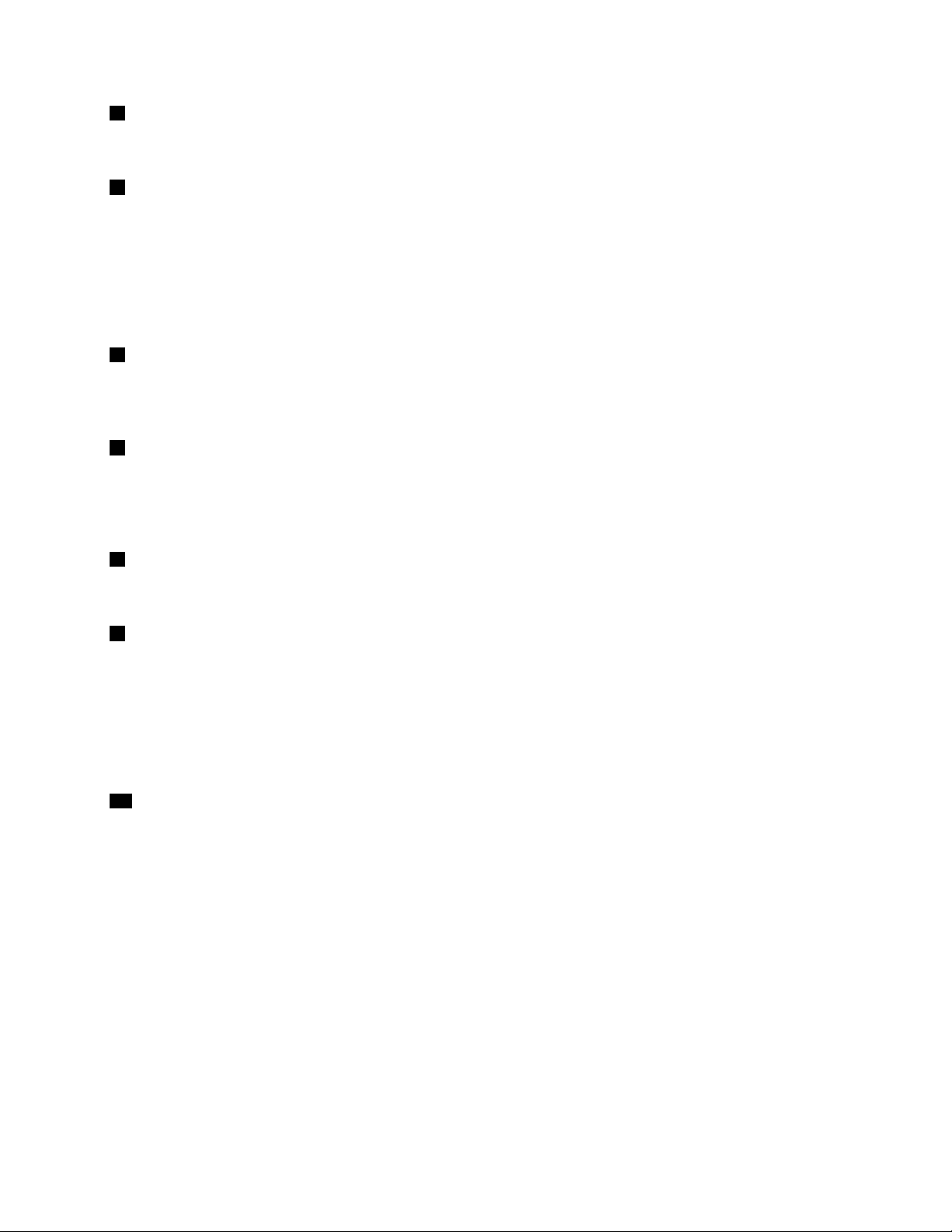
4Priključakzaslušalice
Slušalicesračunalompovežiteputempriključkazaslušalice.
5AlwaysOnUSB3.0priključak
PovežiteuređajkojipodržavaUSB,kaoštojeUSBtipkovnica,miš,pogonzapohranuilipisačnaovaj
priključak.UzpriključenkabelzanapajanjemožetepunitipovezaniUSBuređajčakikadajeračunalo
ustanjuhibernacijeiliisključeno.AkofunkcijapriključkaAlwaysOnUSBnijeomogućena,otvorite
programPowerManageriomogućiteje.UputezaotvaranjeprogramaPowerManagerpotražiteuodjeljku
“Pristupanjeprogramunaračunalu”nastr.15
.UputezaomogućivanjepriključkaAlwaysOnUSBpotražiteu
sustavupomoćizaprogramPowerManager.
6PriključakUSB3.0
PovežiteuređajkojipodržavaUSB,kaoštojeUSBtipkovnica,miš,pogonzapohranuilipisačnaovaj
priključak.
7DijagnostičkiUSB3.0priključak
Kadaseotkrijesistemskapogreška,dijagnostičkipokazivačtreperi.Uovomslučaju,akopovežeteizmjenjivi
USBpogonformataFAT32spriključkom,zapisnikvezanuzpogreškumožeseautomatskipreuzetis
dijagnostičkogUSB3.0priključkanaizmjenjiviUSBpogon.
8Gumbzaizbacivanje/zatvaranjeoptičkogpogona
Pritisnitegumbdabisteizbaciliilizatvorililadicuoptičkogpogona.
9Indikatoraktivnostitvrdogdiska
Pokazujestatusinternihdiskovazapohranu(npr.pogonatvrdogdiskailistatičnihdiskova).
On:Pogonizapohranuspremnisuzakorištenje.
Isključenokadajeračunalouključeno:pogonizapohranunefunkcionirajukakobitrebaliilisepojavljuju
nekidrugiproblemi.
10Indikatornapajanja
Kadjepokazateljnapajanjauključen,toznačidajeračunalouključeno.
Pogledsastražnjestrane
Nekisupriključcinastražnjojstraniračunalaobojanidabistejednostavnijepriključilikabelenaračunalo.
Poglavlje1.Pregledproizvoda3
Page 16
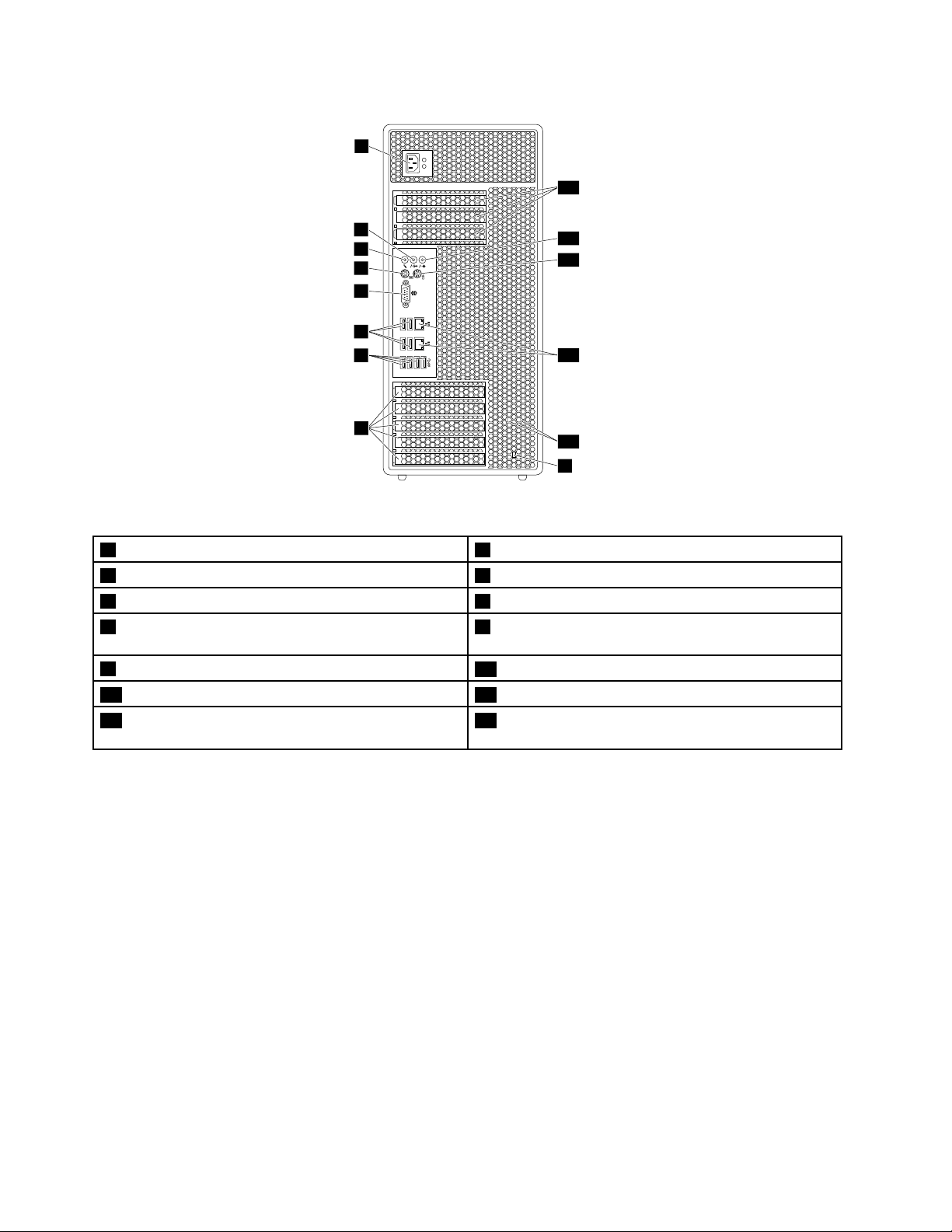
1
2
3
4
5
8
6
7
9
12
13
14
11
10
Slika2.Stražnjipriključci
1Priključakkabelazanapajanje2Priključakzaaudioizlaz
3Priključakzamikrofon4PriključakzatipkovnicuPS/2
5Serijskipriključak6USB2.0priključci(4)
7USB3.0priključci(4)8PodručjezaPCIkartice(dostupnePCIkarticeoviseo
modeluračunala)
9Utorzasigurnosnubravu
11PriključcizaEthernet(2)12PS/2konektorzamiša
13Priključakzaaudioulaz14PodručjezaPCIkartice(dostupnePCIkarticeoviseo
10Utorizaključ
modeluračunala)
Napomene:
•DiskretnugrafičkuilimrežnukarticumožeteugraditiuodgovarajućiutorzakarticuPeripheralComponent
Interconnect(PCI)iliPCIExpresskarticu.Akojetakvakarticainstalirana,svakakokoristitepriključkena
kartici,aneonenaračunalu.
•Ovisnoomodeluračunala,možebitiugrađenajednagrafičkakarticailivišenjihradisljedećihpriključaka:
-DisplayPort®priključak
-DVI(DigitalVisualInterface)priključak
-MiniDisplayPort®priključak
DisplayPortkonektor
Priključitemonitorvisokihperformansi,monitorizvornogpogonailidrugekompatibilneuređajenapriključak
DisplayPort.
DVIpriključakzamonitor
PriključiteDVImonitorilidrugekompatibilneuređajenapriključakDVImonitora.
4ThinkStationP910Vodičzakorisnike
Page 17
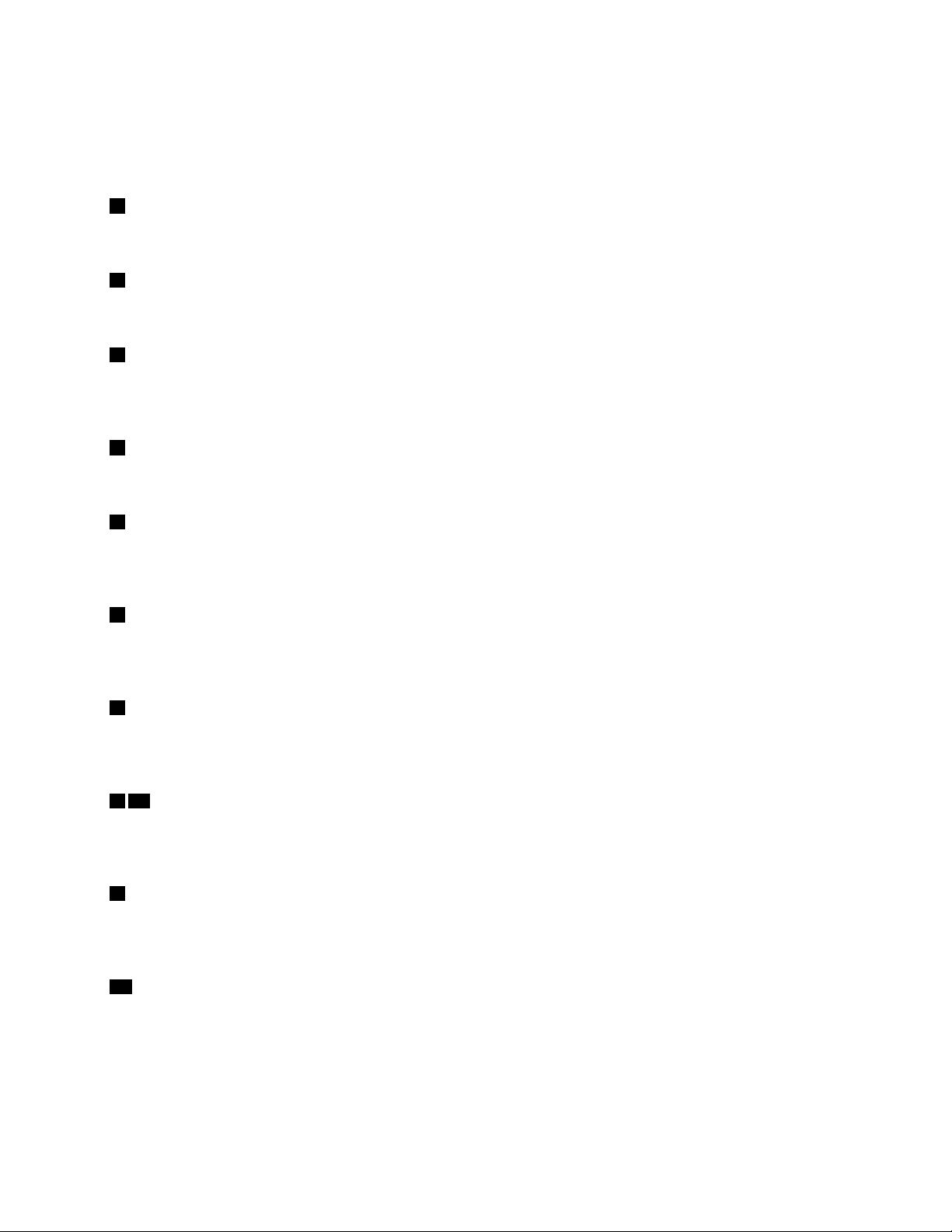
MiniDisplayPortpriključak
Priključitemonitorvisokihperformansi,monitorizvornogpogonailidrugekompatibilneuređajenapriključak
MiniDisplayPort.PriključakMiniDisplayPortminijaturnajeverzijapriključkaDisplayPort.
1Priključakkabelazanapajanje
Priključitekabelzanapajanjenaračunaloradinapajanja.
2Priključakzaaudioizlaz
Priključakzaaudioizlazslužizaslanjeaudiosignalasračunalanavanjskeuređaje,primjericeslušalice.
3Priključakzamikrofon
Priključitemikrofonnaračunaloputempriključkazamikrofonkadaželitesnimatizvukiliakokoristitesoftver
kojiprepoznajegovor.
4PriključakzatipkovnicuPS/2
PriključitetipkovnicukojakoristiPS/2(PersonalSystem/2)putemPS/2priključkazatipkovnicu.
5Serijskipriključak
Priključitevanjskimodem,serijskipisačilidrugeuređajekojikoriste9-pinskiserijskipriključaknaserijski
priključak.
6USB2.0priključci(4)
PovežiteuređajkojipodržavaUSB,kaoštojeUSBtipkovnica,miš,pogonzapohranuilipisačnaovaj
priključak.
7USB3.0priključci(4)
PovežiteuređajkojipodržavaUSB,kaoštojeUSBtipkovnica,miš,pogonzapohranuilipisačnaovaj
priključak.
814PodručjePCIkartice(dostupnePCIkarticeoviseomodelu)
UtopodručjemožeteinstaliratiPCI/PCIExpresskarticedabistepoboljšaliradneperformanseračunala.Već
umetnutekarticeutompodručjuoviseomodeluračunala.
9Utorzasigurnosnubravu
Radisigurnostiračunalapovežitekensingtonskubravusautoromzasigurnosnubravu.Dodatneinformacije
potražiteuodjeljku“PriključivanjeKensingtonkabelskebrave”nastr.33.
10Utorizaključ
Uutorezaključpostavitedržačzaključkojiseisporučujeuzključzazaključavanjebraveračunalnog
poklopca.
Poglavlje1.Pregledproizvoda5
Page 18
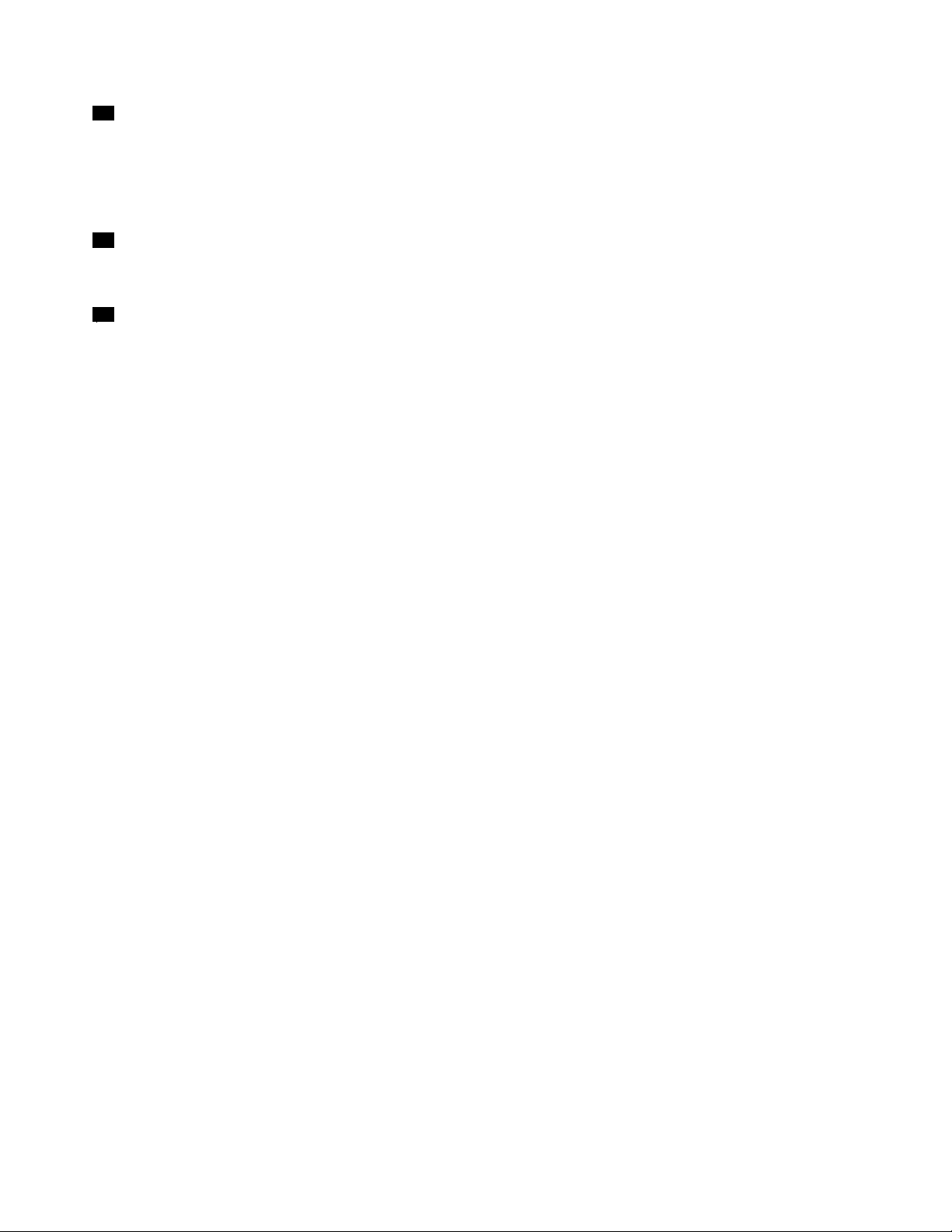
11PriključcizaEthernet(2)
PovežiteEthernetkabelslokalnommrežom(LAN).
Napomena:DabiračunalofunkcioniralouokviruFCCograničenjazaKlasuB,moratekoristitiEthernet
kabelkategorije5.
12PS/2konektorzamiša
Priključitemiš,pointerilidrugipokazivačkiuređajakojikoristiPS/2priključakzamiš.
13Priključakzaaudioulaz
Priključakzaaudioulazslužizaprimanjeaudiosignalaizvanjskogaudiouređaja,primjericestereosustava.
Kadapriključitevanjskiaudiouređaj,uspostavljasekabelskavezaizmeđupriključkazaaudioizlazuređaja
ipriključkazaaudioizlaznaračunalu.
6ThinkStationP910Vodičzakorisnike
Page 19
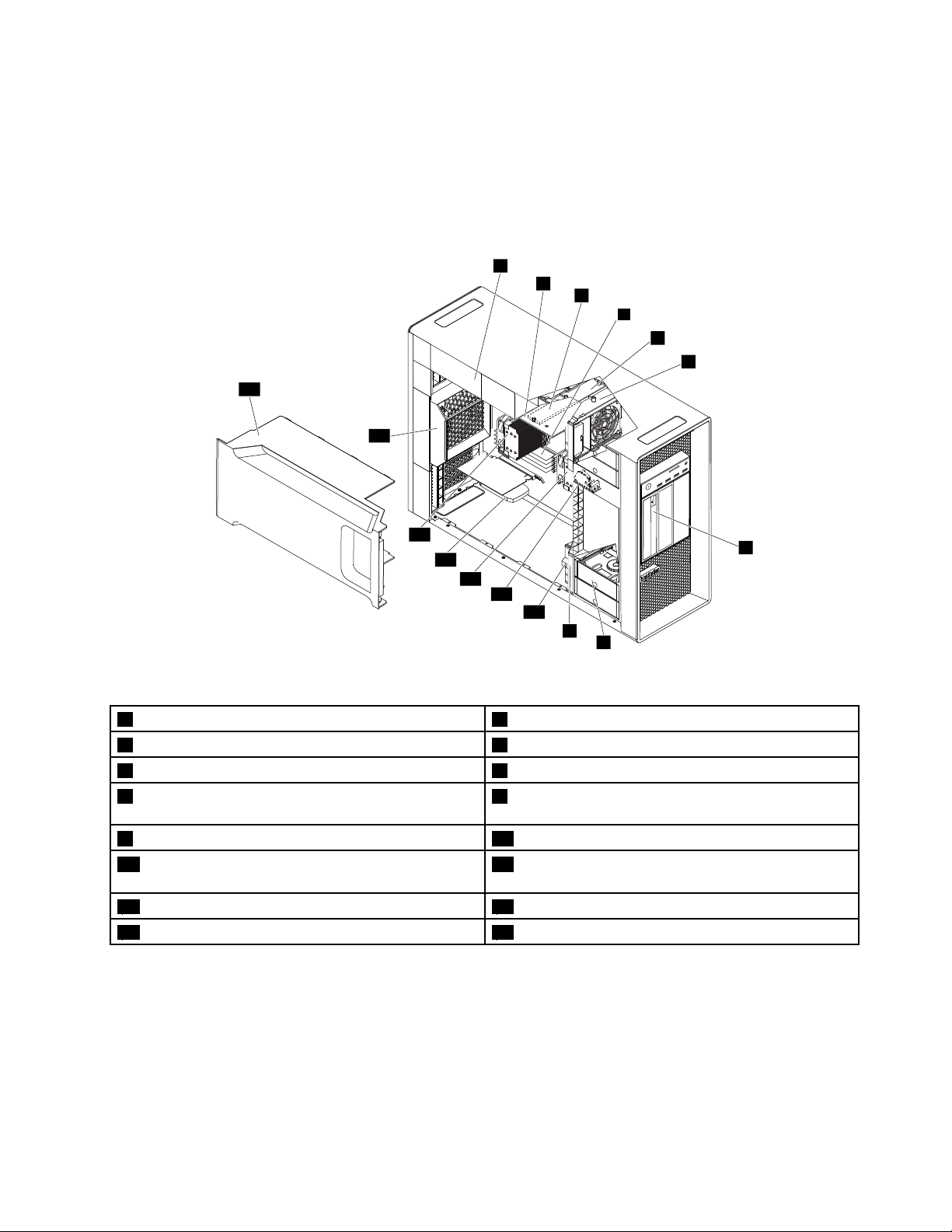
Komponenteračunala
1
7
8
4
13
14
15
3
5
2
6
16
12
11
10
9
Napomene:
•Ovisnoomodelu,vašeračunalomožeizgledatimalodrukčijeodonogštojeprikazanonaslici.
•Informacijeouklanjanjupoklopcaračunalapotražiteuodjeljku“Pripremaračunalaiuklanjanjepoklopca
računala”nastr.65
.
Slika3.Lokacijekomponenti
1Sklopnapajanja2Višenamjenskiprilagodnik(nanekimmodelima)
3PogonstatičkogdiskaM.2(nanekimmodelima)4Memorijskimoduli(količinaovisiomodelu)
5Višefunkcijskinosač6Sklopprednjegventilatora
7Optičkipogon,višenamjenskimodulilivišenamjensko
ležištezapohranu(brojikombinacijeoviseomodelu)
9Sklopprednjegventilatora10Višefunkcijskinosač
11Prekidačzaotvaranjepoklopca(prekidačzaotkrivanje
uljeza)
13PCIkartica(ovisnoomodeluračunala)14Sklophladnjakaiventilatorabr.2(nanekimmodelima)
15Sklopstražnjegventilatora16Usmjerivačstrujanjazrakazaizravnohlađenje
8Pogontvrdog,hibridnogilistatičkogdiska(količinai
kombinacijerazlikujusezarazličitemodele)
12Sklophladnjakaiventilatora1
Poglavlje1.Pregledproizvoda7
Page 20
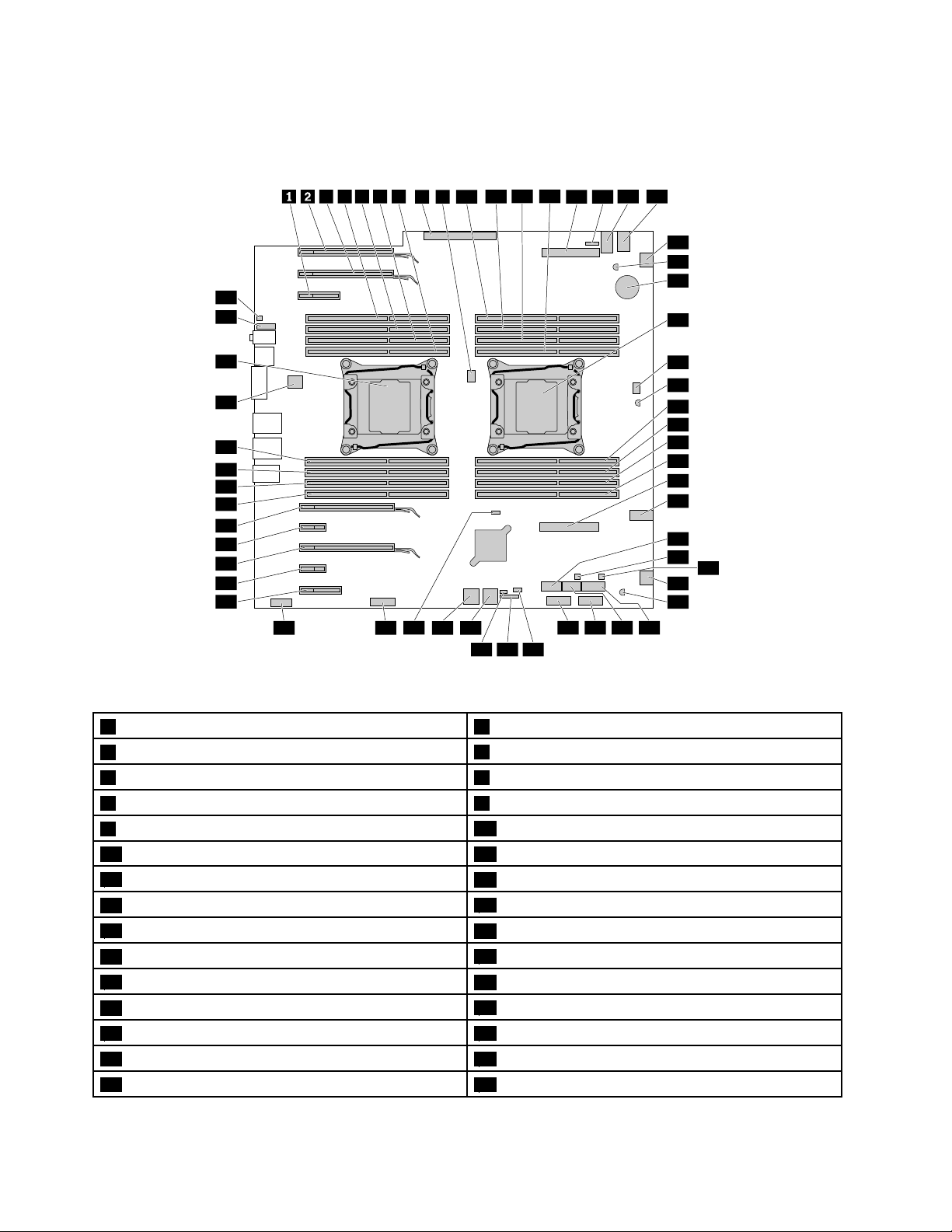
Dijelovimatičneploče
3
8 9
14 15
18
19
20
22
21
23
29
31
33
34
37 36 3538
3941 40
43 42
44
4546
47
49
50
51
52
53
54
55
58
59
56
57
30
28
27
26
25
24
16 17
7654
10
11
12 13
48
32
Sljedećailustracijaprikazujelokacijedijelovanasistemskojploči.
Slika4.Dijelovimatičneploče
1UtorzakarticuPCIExpress2.0x42UtorzagrafičkukarticuPCIExpress3.0x16
3UtorzagrafičkukarticuPCIExpress3.0x16
5Memorijskiutor6Memorijskiutor
7Memorijskiutor8Konektordovodanapajanja
9Priključakventilatorazamikroprocesorbr.2
11Memorijskiutor12Memorijskiutor
13Memorijskiutor
15Priključakzaventilatoroptičkogpogona
174-pinskinaponskikonektor
19T ermičkisenzor
21Mikroprocesor1
23T ermičkisenzor
25Memorijskiutor26Memorijskiutor
27Memorijskiutor
294-pinskinaponskikonektor
8ThinkStationP910Vodičzakorisnike
4Memorijskiutor
10Memorijskiutor
14Utorzavišenamjenskiprilagodnikbr.2
164-pinskinaponskikonektor
18Priključaksklopaprednjegventilatora
20Baterija
22Priključakventilatorazamikroprocesorbr.1
24Memorijskiutor
28Utorzavišenamjenskiprilagodnikbr.1
30eSATAkonektor
Page 21
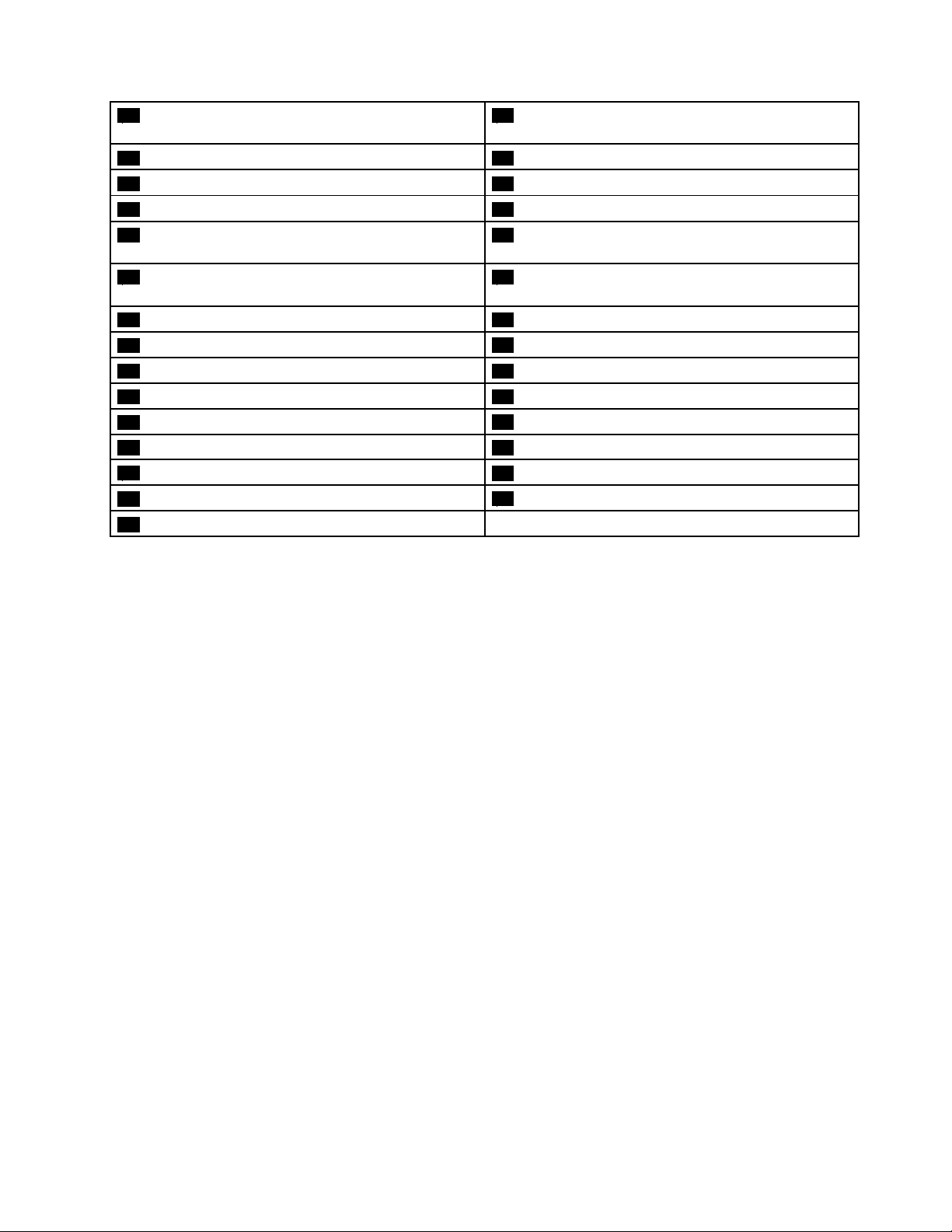
31Kontrolnipriključakkućištazapohranusprednjim
pristupom(zaSATA5priključak)
33Priključaksklopaprednjegventilatora34T ermičkisenzor
35PriključakSATA636PriključakSA TA5
37Priključakčitačaza29vrstakartica38PrednjiUSB3.0priključak
39Priključakprekidačazaotvaranjepoklopca(priključak
32Kontrolnipriključakkućištazapohranusprednjim
pristupom(zaSATA6priključak)
40KontrolnipriključakprilagodnikaThunderbolt™
prekidačazaotkrivanjeuljeza)
41Priključakpokazateljaaktivnostiinternogpogonaza
42PriključakSATA1/SATA2
pohranu(koristisesamouzkarticu9364RAID)
43PriključakSATA3/SATA444PrekidačzačišćenjeCMOS-a/oporavak
45Priključaknaprednjojploči
47UtorzakarticuPCIExpress2.0x448UtorzakarticuPCIExpress2.0x1
49UtorzagrafičkukarticuPCIExpress3.0x1650UtorzakarticuPCIExpress2.0x1
51UtorzagrafičkukarticuPCIExpress3.0x16
53Memorijskiutor54Memorijskiutor
55Memorijskiutor
57Mikroprocesorbr.2(nanekimmodelima)
59Konektorinternogzvučnika
46Indikatorkojisesastojiodsedamsegmenata
52Memorijskiutor
56Priključaksklopastražnjegventilatora
58Prednjiaudiokonektor
Poglavlje1.Pregledproizvoda9
Page 22
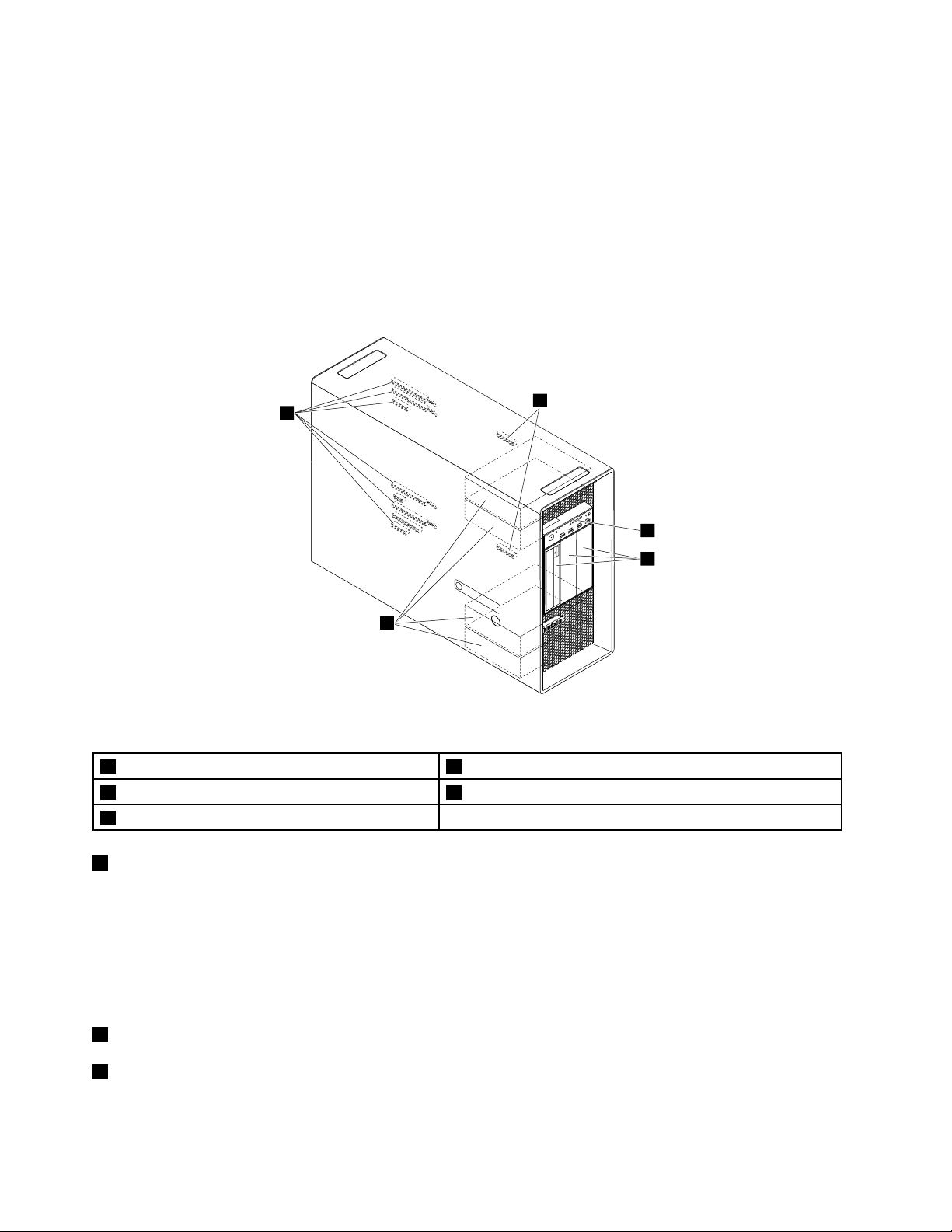
Internipogoni
2
3
4
1
5
Internisupogoniuređajikojeračunalokoristizačitanjeispremanjepodataka.Možetedodavatipogone
uračunalodabistepovećalikapacitetpohraneteomogućilidaračunaločitaidrugevrstemedija.Interni
sepogoniinstalirajuuležišta.
Prilikominstaliranjailizamjeneinternogpogonaobratitepozornostnavrstuiveličinupogonakojupojedina
ležištapodržavajutepravilnopriključitepotrebnekabele.Uputeonačinuugradnjeilizamjeneinternihpogona
uračunalupogledajteuodgovarajućemodjeljkuPoglavlje7“Ugradnjailizamjenahardvera”nastr.65
Nasljedećojsusliciprikazanamjestanakojimasenalazeležištapogona.
.
Slika5.Položajiležištapogona
1Utorizavišenamjenskiprilagodnik2UtorzaSDkarticu
3Ležištaoptičkogpogona4Ležištapogonazapohranu
5UtorizaPCIExpresskarticu
1Utorizavišenamjenskiprilagodnik
Ovisnoomodeluračunala,uutorezavišenamjenskiprilagodnikmožeteugraditisljedećeprilagodnike:
•višenamjenskiprilagodniksdvaminipriključkaSerialAttachedSCSI(SAS)velikegustoće(HD)
•višenamjenskiprilagodniksjednimpriključkomSerialAdvancedTechnologyAttachment(SATA)3.0,
jednimpriključkomUSB2.0idvapriključkamini-SASHD
•višenamjenskiprilagodniksdvautoraM.2(uzugrađenistatičkidiskM.2nanekimmodelima)
2UtorzačitačSDkartica(uzinstaliranuSDkarticunanekimmodelima)
3Ležištaoptičkogpogona
Ovisnoomodeluračunala,uležištaoptičkogpogonamoguseinstaliratisljedećiuređaji:
10ThinkStationP910Vodičzakorisnike
Page 23
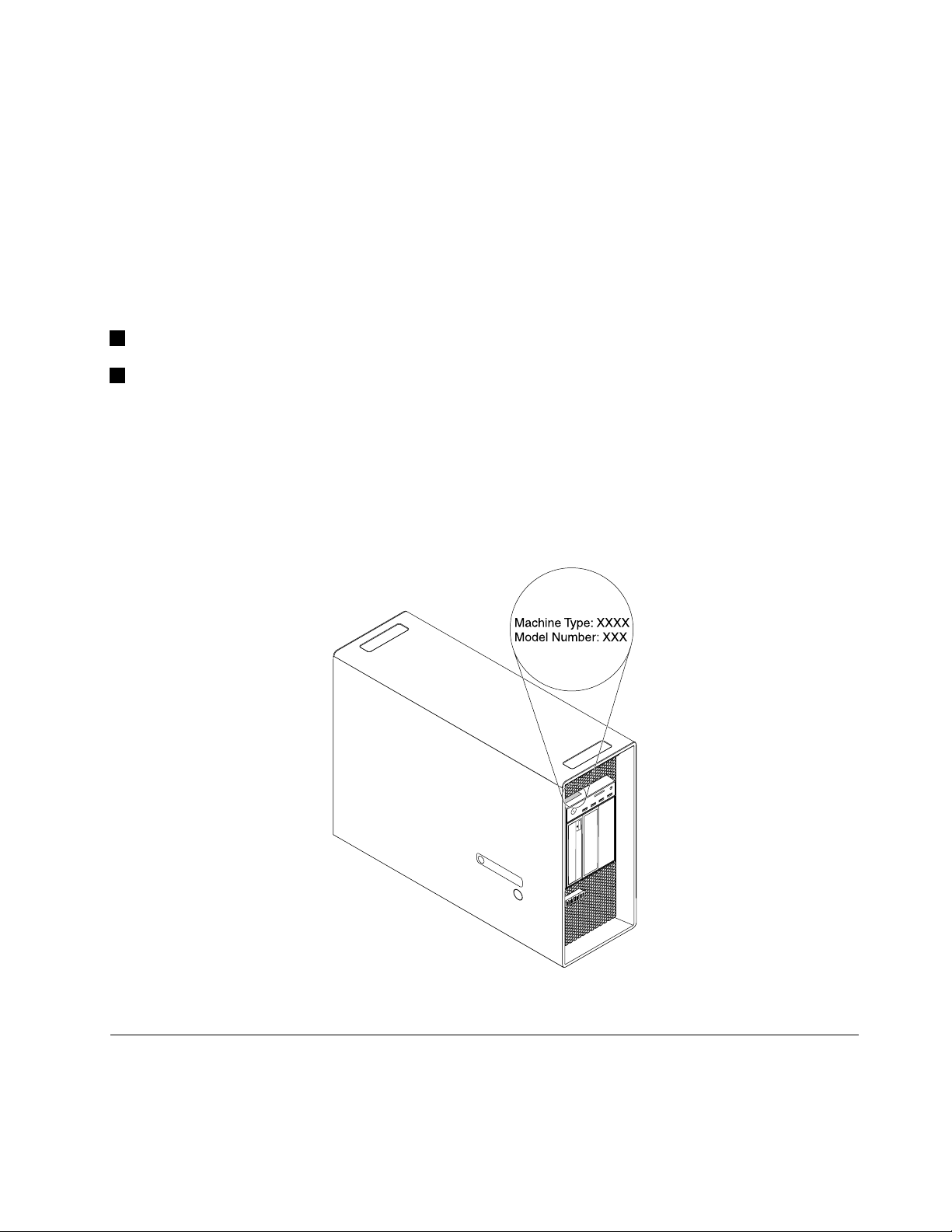
•Optičkipogon
•Višenamjenskimodul
Napomena:Višenamjenskimodulmožeseugraditiuzsljedećekomponente:
-IEEE1394priključak
-eSATAkonektor
-Čitačza29vrstakartica
-Tankioptičkipogon
•Višenamjenskoležištezapohranu
4Ležištapogonazapohranu(spogonimazatvrdi,statičkiilihibridnidiskugrađenimunekaležišta)
5UtorizagrafičkukarticuPCIExpressx16iutorizagrafičkukarticuPCIExpressx4(uzinstaliranepogone
statičkogdiskazaPCIExpressilidrugePCIkarticenanekimmodelima)
Naljepnicasvrstomračunalaimodelom
Naljepnicasvrstomračunalaimodelomoznačavaračunalo.KadaseobratitetvrtkiLenovozapomoć,
podaciovrstiračunalaimodelutehničarupodrškepomažuprepoznatiračunaloipružitibržuuslugu.
Oznakavrsteimodelaračunalanalazisenaprednjojstraniračunalakakojeprikazano.
Slika6.Naljepnicasvrstomračunalaimodelom
Značajkeračunala
Ovisnoospecifičnostimavašegmodelaračunala,nekeznačajkemogubitirazličiteilinedostupne.
Poglavlje1.Pregledproizvoda11
Page 24
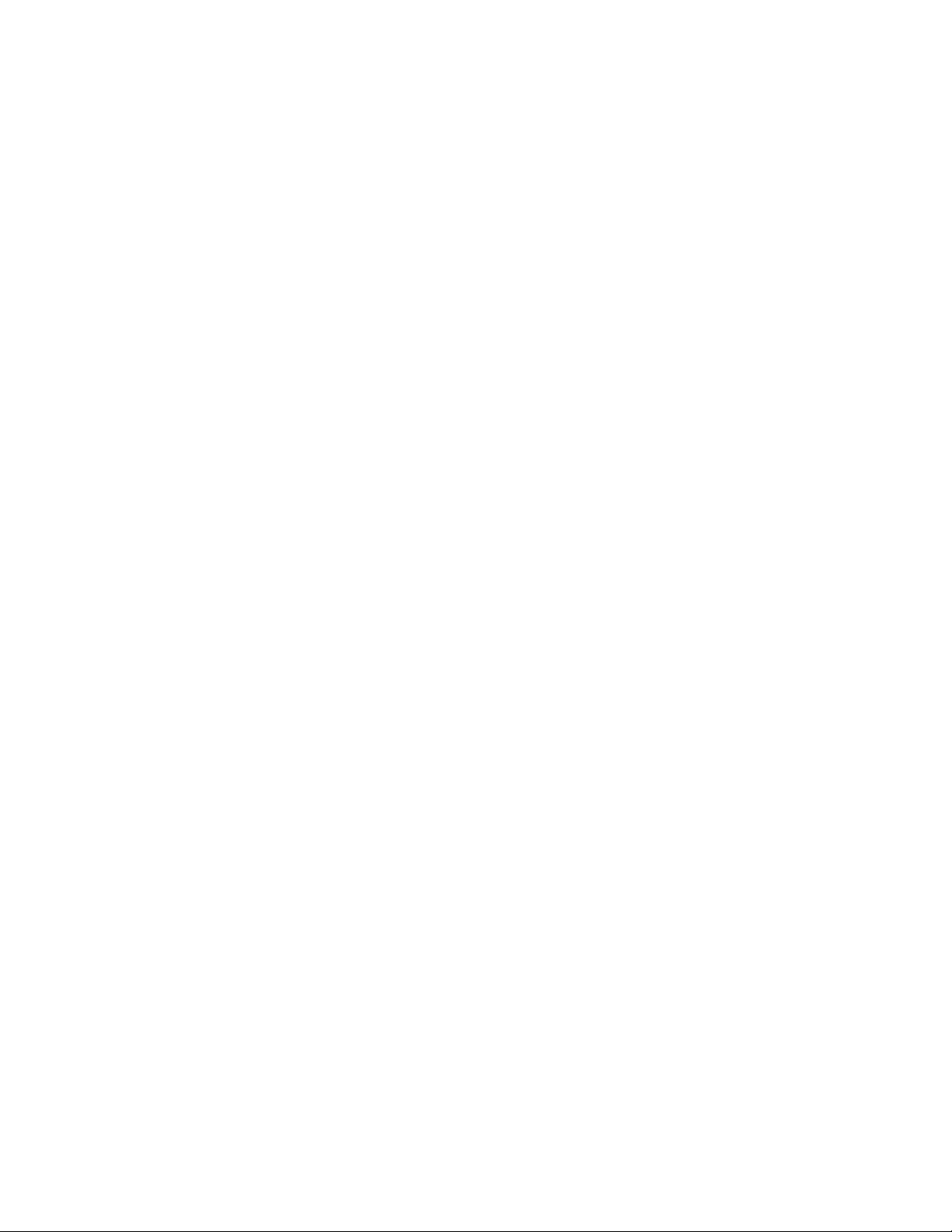
Informacijeoračunalu
•Dabistepogledaliosnovneinformacijeoračunalu(npr.omikroprocesoruimemoriji),učinitesljedeće:
1.DabisteotvoriliizbornikStart,kliknitegumbStart.
2.OvisnooverzijioperacijskogsustavaMicrosoft
®
Windows
®
,učiniteneštoodsljedećeg:
-UsustavuWindows7:desnomtipkommišaklikniteComputer(Računalo),azatimkliknite
Properties(Svojstva).
-UsustavuWindows10:klikniteSettings(Postavke)➙System(Sustav)➙About(Oprogramu).
•Dabistepogledalidetaljneinformacijeouređajimanaračunalu(npr.ooptičkompogonuimrežnim
prilagodnicima),učinitesljedeće:
1.OvisnooverzijisustavaWindows,učiniteneštoodsljedećeg:
-UsustavuWindows7:kliknitegumbStartdabisteotvoriliizbornikStart.Desnomtipkommiša
klikniteComputer(Računalo),azatimklikniteProperties(Svojstva).
-UsustavuWindows10:desnomtipkommišakliknitegumbStartdabisteotvorilikontekstni
izbornikStart.
2.Dabistevidjelisvojstvauređaja,pronađiteidvoklikniteuređajuprogramuDeviceManager(Upravitelj
uređaja).Unesiteadministratorskulozinkuilipotvrduakosepojaviupitzato.
Memorija
Računalopodržavado16(DDR4)(DoubleDataRate4)(ECC)(ErrorCorrectionCode)registriranihDIMM-ova
(RDIMM-ova)iliDDR4ECCDIMM-ova(LRDIMM-ova)(LoadReducedDIMM)memorijskihmodula.
Dodatneinformacijepotražiteuodjeljku“Memorijskimodul”nastr.128
.
Internipogoni
Računalopodržavasljedećepogonezapohranu:
•SD
•Pogontvrdogdiska
•Hibridnipogon(dostupannanekimmodelima)
•Optičkipogon(dostupannanekimmodelima)
•Statičkidisk(dostupannanekimmodelima)
Dabistevidjelikoličinuprostoranapogonuzapohranu,učinitesljedeće:
1.OvisnooverzijisustavaWindows,učiniteneštoodsljedećeg:
•UsustavuWindows7:kliknitegumbStartdabisteotvoriliizbornikStart.Desnomtipkommiša
klikniteComputer(Računalo),azatimklikniteManage(Upravljaj).
•UsustavuWindows10:desnomtipkommišakliknitegumbStartdabisteotvorilikontekstniizbornik
Start.
2.KlikniteDiskManagement(Upravljanjediskovima)islijediteuputenazaslonu.
Videoznačajke
DiskretnagrafičkakarticaugrađenajeujedanodutorazagrafičkukarticuPCIExpressx16(dostupnona
nekimmodelima)(vrstapriključkaovisiografičkojkartici).
Napomena:Naračunalujeinstaliranajednagrafičkakarticailivišenjih,štoovisiomodeluračunala.Ovisno
omodeluračunala,nagrafičkojkarticimogusenalazitisljedećipriključci:
•DisplayPortpriključak
12ThinkStationP910Vodičzakorisnike
Page 25
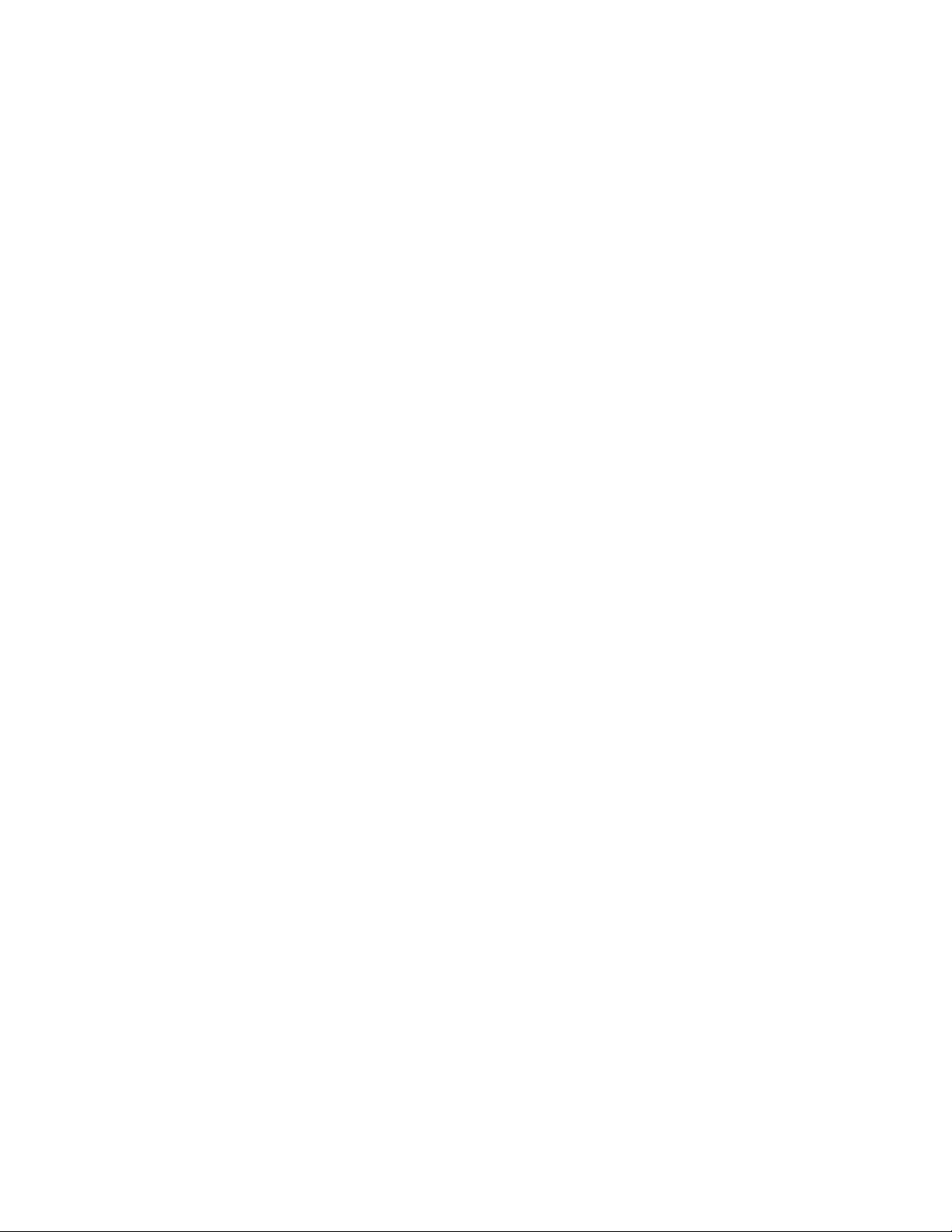
•DVIpriključak
•MiniDisplayPortpriključak
Audioznačajke
Integriranazvučnakarticapodržavasljedećepriključkeiuređajenavašemračunalu:
•Priključakzaaudioulaz
•Priključakzaaudioizlaz
•Priključakzaslušalice
•Internizvučnik
•Priključcizamikrofon
Ulazno-izlazne(I/O)značajke
•100/1000Mb/sEthernetpriključak
•9-pinskiserijskipriključci
•Audiopriključci(priključakzaaudioulaz,priključakzaaudioizlaz,priključakzaslušalicesmikrofonomi
priključakzamikrofon)
•Priključcizazaslon(DisplayPort,DVIiminiDisplayPortpriključci)(razlikujusezarazličitegrafičkekartice)
•PS/2konektorzatipkovnicu
•PS/2priključakzamiš
•USBkonektori
Dodatneinformacijepotražiteuodjeljcima“Pogledsprijeda”nastr.2
Proširenje
•Ležištapogonatvrdogdiska
•Utorizavišenamjenskiprilagodnik
•Ležištaoptičkogpogona
•UtorizaPCIExpressx1kartice
•UtorizaPCIExpressx4kartice
•UtorizaPCIExpressx16grafičkekartice
•UtorzaSDkarticu
Dodatneinformacijepotražiteuodjeljcima“Internipogoni”nastr.10
Napajanje
Napajanjeod1300vatasasamootkrivanjemnapona
Značajkebežičnogpovezivanja
Ovisnoomodeluračunala,podržanesusljedećeznačajkebežičnogpovezivanja:
•BežičniLAN
•Bluetooth
i“Pogledsastražnjestrane”nastr.3.
i“Dijelovimatičneploče”nastr.8.
Funkcijeupravljanjasistemom
•Mogućnostpohranerezultatasamoprovjerehardverapriuključivanju(POST)
Poglavlje1.Pregledproizvoda13
Page 26
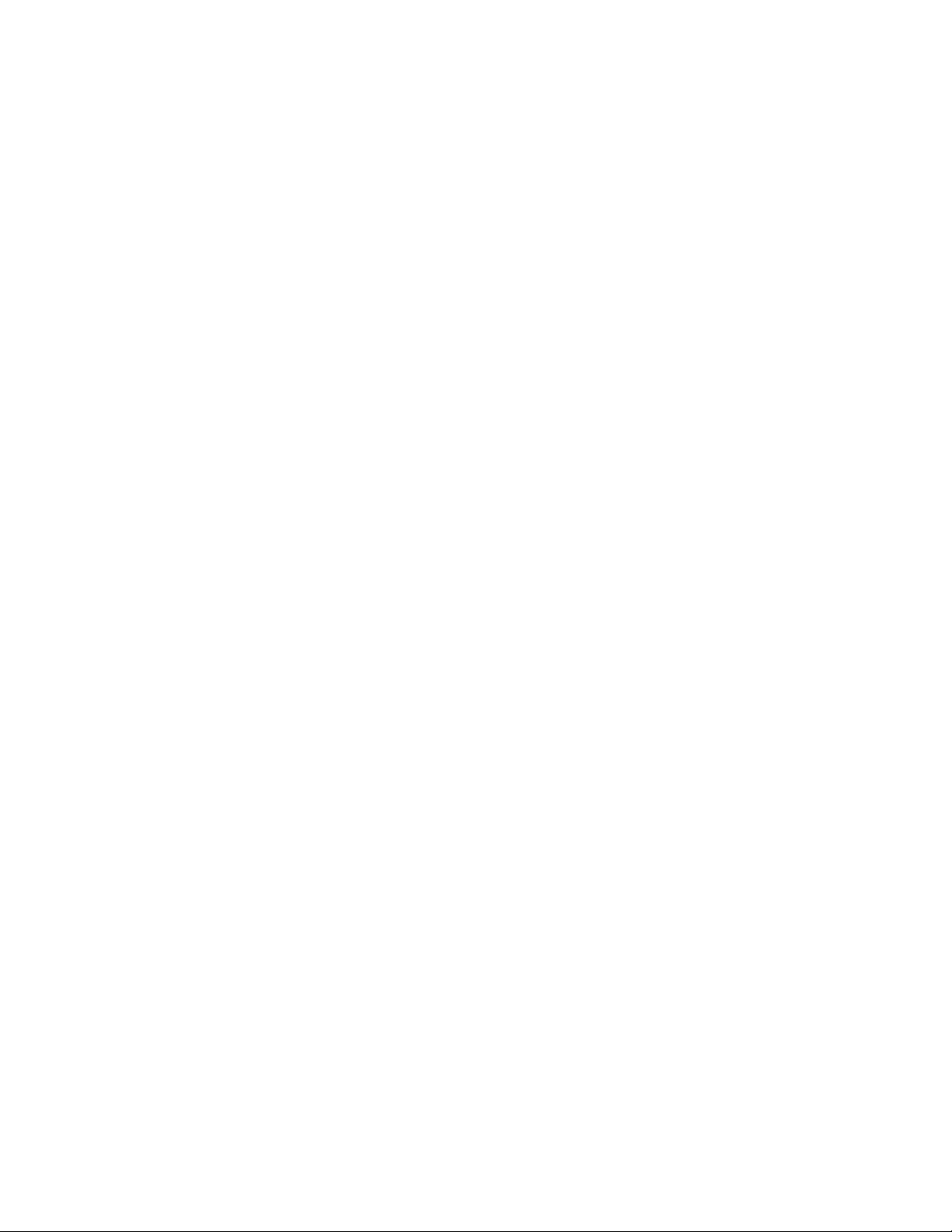
•DesktopManagementInterface(DMI)
DMI(DesktopManagementInterface)sučeljekorisnicimapružauobičajeninačinpristupapodacimao
svimdijelovimaračunala,uključujućivrstuprocesora,datuminstalacije,priključenepisačeivanjske
uređaje,napajanjetepovijestodržavanja.
•Načinradazausklađenostsdirektivomoproizvodimakojikoristeenergiju(ErP)ustanjunajmanje
potrošnjeenergije
Načinradazausklađenostsdirektivomoproizvodimakojikoristeenergiju(Energy-relatedProducts,ErP)
ustanjunajmanjepotrošnjeenergije(LPS)smanjujepotrošnjuelektričneenergijekadajeračunaloustanju
mirovanjailikadajeisključeno.Dodatneinformacijepotražiteuodjeljku“Omogućivanjeionemogućivanje
načinaradazausklađenostsdirektivomoproizvodimakojikoristeenergiju(ErPLPS)”nastr.38
•IntelStandardManageability(ISM)
IntelStandardManageabilityjesttehnologijazahardveriprogramskuopremukojauračunalaugrađuje
određenefunkcijekojetvrtkamaolakšavajuipojeftinjujunadzor,održavanje,ažuriranje,nadogradnjui
popravak.
•IntelActiveManagementTechnology(AMT)
IntelActiveManagementTechnologytehnologijajezahardveriprogramskuopremukojitvrtkama
olakšavajuipojeftinjujunadzor,održavanje,ažuriranje,nadogradnjuipopravakračunala.
•IntelRapidStorageT echnologyenterprise(RST e)
IntelRSTeupravljačkijeprogramspodrškomzapoljaSATAiliSASRedundantArrayofIndependentDisks
(RAID)0,1,5i10naodređenimmatičnimpločamasčipovimatvrtkeIntelkojipoboljšavaperformanse
tvrdogdiska.
•PrebootExecutionEnvironment(PXE)
PrebootExecutionEnvironmentokruženjejezapokretanjeračunalapomoćumrežnogsučeljaneovisnoo
pogonimazapohranupodataka(kaoštojepogontvrdogdiska)iliinstaliranimoperacijskimsustavima.
•SystemManagement(SM)BasicInput/OutputSystem(BIOS)iSMsoftver
BIOSspecifikacijaSModređujepodatkovnestruktureinačinepristupauBIOS-ukojikorisnikuili
programuomogućujupohranuidohvatpodatakaoodređenomračunalu.
•WakeonLAN(WOL)
WakeonLANjeststandardzaEthernetračunalnemrežekojiračunalimaomogućujeuključivanjeibuđenje
mrežnomporukom.Porukuobičnošaljeprogrampokrenutnadrugomračunalunaistojlokalnojmreži.
•WindowsManagementInstrumentation(WMI)
WindowsManagementInstrumentationskupjeproširenjazaWindowsDriverModel.Pružasučelje
operacijskogsustavaputemkojegkomponentešaljupodatkeiobavijesti.
.
Sigurnosneznačajke
•Značajkaomogućivanjaionemogućivanjauređaja
•OmogućavanjeionemogućavanjepojedinačnihUSButičnica
•Antivirusniprogram
•BIOSguard
•BIOSlozinkeiWindowsračunikojisprečavajuneovlaštenuupotreburačunala
•SoftverComputraceAgentugrađenuprogramskuopremu
•Preklopnikzaotvaranjepoklopca(nazivasejošipreklopnikomzaotkrivanjeuljeza)
•Provjeraautentičnostiputemotiskaprsta(dostupannanekimmodelima)
•Vatrozidi
•Kontrolaredoslijedapokretanja
14ThinkStationP910Vodičzakorisnike
Page 27
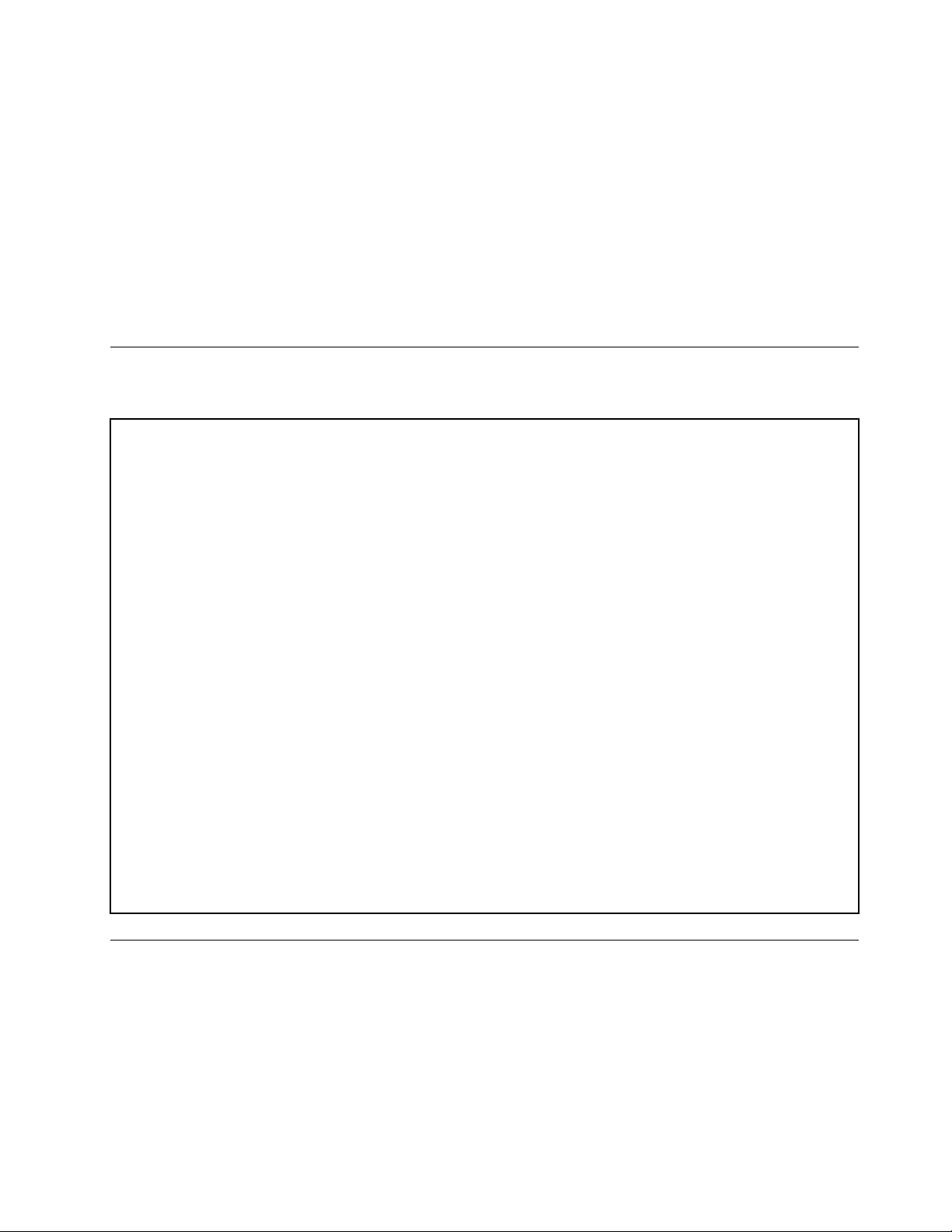
•Pokretanjebeztipkovniceilimiša
•PodrškazaKensingtonkabelskubravu
•Podrškazalokot
•TrustedPlatformModule(TPM)
DodatneinformacijepotražiteuodjeljkuPoglavlje4“Sigurnost”nastr.31.
Predinstaliranioperacijskisustav
NaračunalojepredinstaliranoperacijskisustavWindows7iliWindows10.Lenovomožeoznačitii
drugeoperacijskesustavekaokompatibilnesračunalom.Dabistesaznalijelicertificiranailitestirana
kompatibilnostnekogoperacijskogsustava,pogledajteweb-mjestodobavljačaoperacijskogsustava.
Specifikacijeračunala
Uovomseodjeljkunavodefizičkespecifikacijeračunala.
Dimenzije
Širina:200mm(7,87inča)
Visina:446mm(17,56inča)
Dubina:620mm(24,41inča)
Masa
Maksimalnakonfiguracijakodotpreme:32,3kg(71,3lb)
Radnaokolina
•Temperaturazraka:
Tijekomrada:od10°C(50°F)do35°C(95°F)
Skladištenjeuoriginalnompakiranju:od-40°C(-40°F)do60°C(140°F)
Skladištenjebezpakiranja:od-10°C(14°F)do60°C(140°F)
•Vlažnost:
Tijekomrada:od10%do80%(bezkondenzacije)
Skladištenje:od10%do90%(bezkondenzacije)
•Nadmorskavisina:
Tijekomrada:od-15,2(-50stopa)do3048m(10000stopa)
Skladištenje:od-15,2(-50stopa)do10668m(35000stopa)
Električniulaz
Ulazninapon:100do240Vizmjeničnestruje
Ulaznafrekvencija:50/60Hz
Programi
Ovajodjeljaksadržiinformacijeoprogramimanaračunalu.
Pristupanjeprogramunaračunalu
Napomena:UsustavuWindows7,ovisnoomodeluračunala,nekiprogramitvrtkeLenovomogubiti
spremnizainstalaciju,paćeteihmoratiručnoinstalirati.Potomimmožetepristupitiikoristitiih.
Dabistepristupiliprogramunaračunalu,učiniteneštoodsljedećeg:
Poglavlje1.Pregledproizvoda15
Page 28
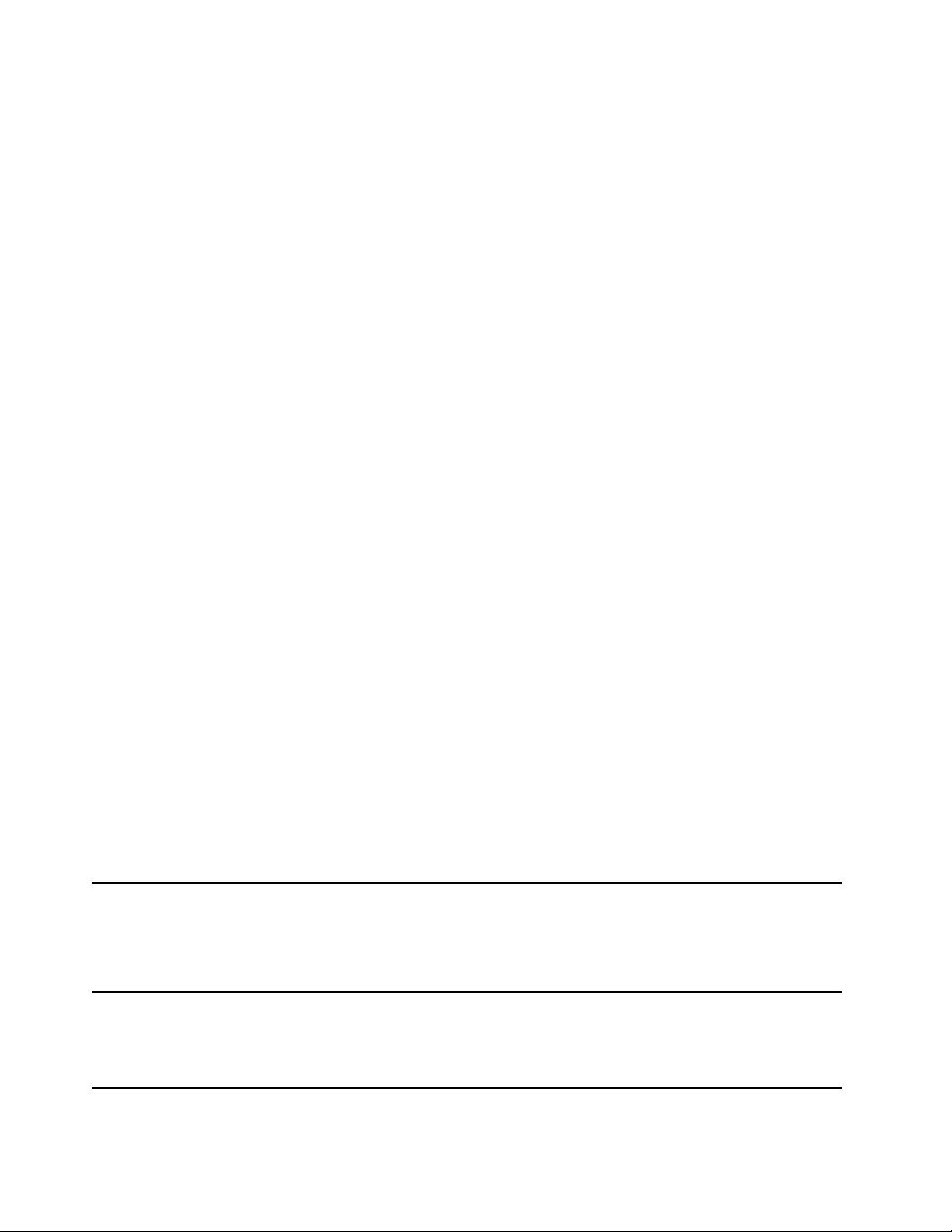
•PutemznačajkeWindowsSearch:
1.OvisnooverzijisustavaWindows,učiniteneštoodsljedećeg:
-UsustavuWindows7:kliknitegumbStartdabisteotvoriliizbornikStart,azatimuokvirza
pretraživanjeupišitenazivprograma.
-UsustavuWindows10:unesitenazivprogramauokvirzapretraživanjepokrajgumbaStart.
2.Urezultatimapretraživanjakliknitenazivželjenogprogramadabistegapokrenuli.
•PutemizbornikaStartiliupravljačkeploče:
1.OvisnooverzijisustavaWindows,učiniteneštoodsljedećeg:
-UsustavuWindows7:kliknitegumbStartdabisteotvoriliizbornikStart.Akosenazivprograma
neprikazuje,klikniteAllprograms(Sviprogrami)dabisteprikazalisveprograme.Potomkliknite
nazivželjenogprogramadabistegapokrenuli.
-UsustavuWindows10:kliknitegumbStartdabisteotvoriliizbornikStart.Potomkliknitenaziv
željenogprogramadabistegapokrenuli.
2.AkosenazivprogramaneprikazujenaizbornikuStart,pristupitemuputemupravljačkeploče.
a.OvisnooverzijisustavaWindows,učiniteneštoodsljedećeg:
-UsustavuWindows7:naizbornikuStartklikniteControlPanel(Upravljačkaploča).
-UsustavuWindows10:desnomtipkommišakliknitegumbStartdabisteotvorilikontekstni
izbornikStart,apotomklikniteControlPanel(Upravljačkaploča).
b.Uključiteprikazvelikihikonailimalihikonanaupravljačkojpločipakliknitenazivželjenog
programadabistegapokrenuli.
Instaliranjeprogramaspremnogzainstalaciju(samoWindows7)
DabisteuoperacijskomsustavuWindows7instaliraliprogramkojijespremanzainstalaciju,učinitesljedeće:
1.OtvoriteprogramLenovoThinkVantage
®
Tools.Pogledajtesljedećiodjeljak“Pristupanjeprogramuna
računalu”nastr.15.
2.KlikniteView(Prikaz)➙Tiles(Prikazpločica)dabistevidjeliikoneprograma.
3.Slijediteuputeispodzasivljenihikonadabistepronašliikonuželjenogprograma.Zatimdvoklikniteikonu
dabisteinstaliraliprogram.
UvoduprogrametvrtkeLenovo
OvajodjeljaksadržiinformacijeoglavnimprogramimatvrtkeLenovokojisudostupniuvašemoperacijskom
sustavu.
Napomena:Ovisnoomodeluračunala,nekiodsljedećihprogramamoždanećebitidostupni.
FingerprintManagerProili
ThinkVantageFingerprintSoftware
(Windows7)
LenovoCompanion
(Windows10)
ProgramFingerprintManagerProiliThinkVantageFingerprintSoftware
omogućujukorištenječitačaotiskaprsta.Integriraničitačotiskaprstakoji
postojinanekimtipkovnicamaomogućujedaprijavitevašotisakprsta
ipridružitegasvojojlozinkizauključivanje,lozinkitvrdogdiskailozinki
sustavaWindows.Kaorezultat,provjeraovlaštenjaputemotiskaprstamože
zamijenitilozinketeomogućitijednostavanisigurankorisničkipristup.
Najboljeznačajkeimogućnostiračunalamorajuvambitipristupačneilako
razumljive.ALenovoCompanionvamtoomogućuje.LenovoCompanion
koristitezasljedeće:
•optimizacijuperformansiračunala,nadzorstanjaračunalaiupravljanje
ažuriranjima
16ThinkStationP910Vodičzakorisnike
Page 29
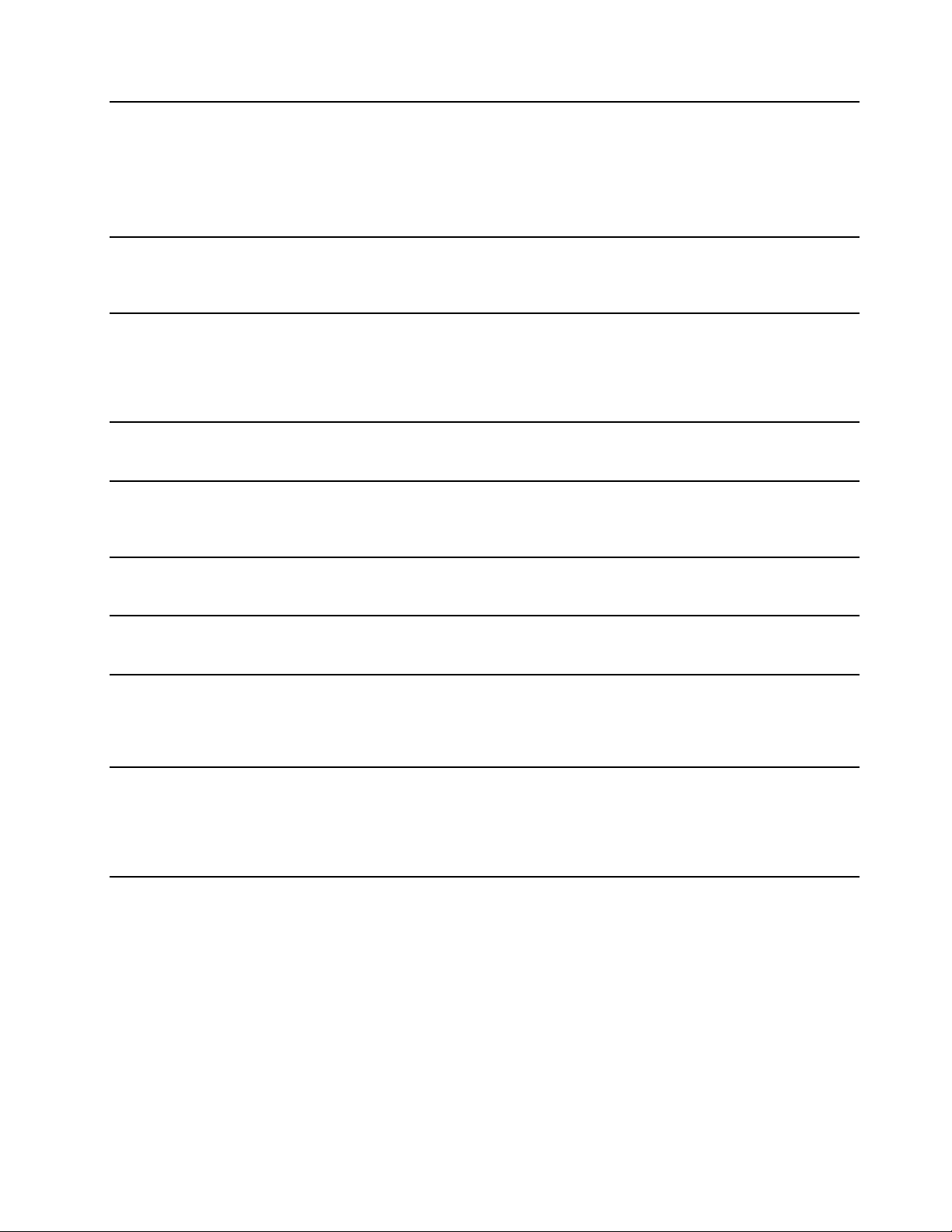
LenovoDeviceExperienceili
LenovoPCExperience
(Windows7iWindows10)
LenovoID
(Windows10)
LenovoPowerENGAGE
(Windows7)
LenovoSolutionCenter
(Windows7iWindows10)
LenovoThinkVantageTools
(Windows7)
RecoveryMedia
(Windows7)
RescueandRecovery
®
(Windows7)
SystemUpdate
(Windows7)
•pristupvodičuzakorisnike,provjerustatusajamstvaiprikazdodataka
prilagođenihzavašeračunalo
•čitanječlanakasuputama,istraživanjeforumatvrtkeLenovoipraćenje
vijestiizsvijetatehnologijeputemčlanakaiblogovaizpouzdanihizvora
LenovoCompanionprepunjeekskluzivnogsadržajatvrtkeLenovopomoću
kojegćetesedodatnoinformiratiomogućnostimasvojegračunala.
ProgramLenovoDeviceExperienceiliLenovoPCExperienceomogućuje
vamjednostavnijiisigurnijirad.Programomogućujejednostavanpristup
programuLenovoThinkVantageT oolsiliLenovoTools,važnimpostavkama
teinformacijamaoračunalu,web-mjestupodršketvrtkeLenovoidrugome.
ProgramLenovoIDomogućujeizraduLenovoID-aiupravljanjenjime.
PomoćuLenovoID-sveznačajketvrtkeLenovomožetepovezatijednim
računom.ProvjeriteautentičnostpomoćuLenovoID-aiuživajteurazličitim
uslugamatvrtkeLenovo.Teuslugeobuhvaćajukupnjunainternetu,
preuzimanjeaplikacija,personaliziranupodrškuzauređaje,posebne
promotivneponude,forumetvrtkeLenovoitakodalje.
ProgramLenovoPowerENGAGEnudifunkcijuupravljanjanapajanjem.
ProgramLenovoSolutionCenteromogućujeotkrivanjeirješavanjeproblema
naračunalu.Kombiniradijagnostičketestove,prikupljanjepodatakao
sustavu,sigurnosnostanjeiinformacijeopodršcizajednosnapomenamai
savjetimazamaksimalneperformansesustava.
PaketalataLenovoThinkVantageT oolsomogućujevamjednostavanpristup
različitimalatimakojićevašradučinitilakšimisigurnijim.
ProgramRecoveryMediaomogućujevraćanjesadržajapogonatvrdogdiska
natvorničkizadanepostavke.
ProgramRescueandRecoverypredstavljarješenjezaoporavakivraćanje
putemjednoggumba.Sadržikompletalatazasamooporavakkojiolakšavaju
dijagnosticiranjeproblemasračunalom,pronalaženjepomoćiioporavak
računalanakonrušenjasustava,čakiakonemožetepokrenutioperacijski
sustavWindows.
ProgramSystemUpdatenudiredovitpristupažuriranjimasustavaza
računalo,kaoštosuažuriranjaupravljačkihprogramauređaja,ažuriranja
softveraiBIOS-a.ProgramsaservisaLenovoHelpCenterprikuplja
informacijeonovimažuriranjimazaračunalo,azatimsortiraiprikazuje
ažuriranjazapreuzimanjeiinstalaciju.Viodlučujetekojaćeseažuriranja
preuzetiiinstalirati.
Poglavlje1.Pregledproizvoda17
Page 30
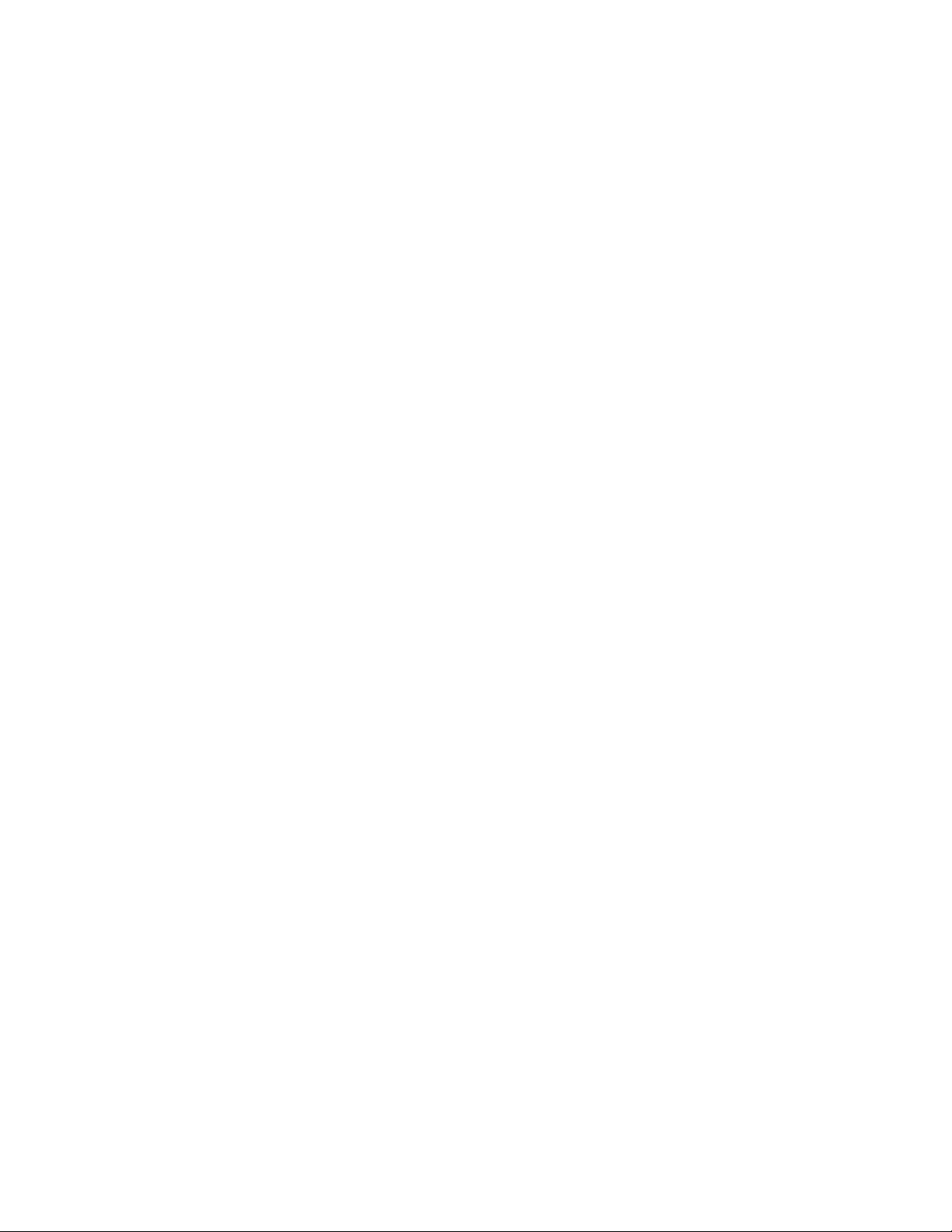
18ThinkStationP910Vodičzakorisnike
Page 31

Poglavlje2.Korištenjeračunala
Poglavljesadržiinformacijeosljedećimtemama:
•“Registriranjeračunala”nastr.19
•“Postavljanjeglasnoćeračunala”nastr.19
•“Korištenjediska”nastr.19
•“Povezivanjesmrežom”nastr.21
Registriranjeračunala
PrilikomregistracijeračunalautvrtciLenovo,traženepodatkeunositeubazupodatakatetvrtke.Tipodaci
omogućujutvrtciLenovodastupisvamauvezuuslučajupovlačenjauređajailinekogdrugogozbiljnog
problematedavambržepružizatraženupomoć.T akođer,nekamjestaregistriranimkorisnicimanude
većeprivilegijeiusluge.
DabisteračunaloregistriralikodtvrtkeLenovo,iditenahttp://www.lenovo.com/registerislijediteupute
nazaslonu.
Postavljanjeglasnoćeračunala
Dabistepostaviliglasnoćuračunala,učinitesljedeće:
1.KlikniteikonuglasnoćeupodručjuobavijestisustavaWindowsnaprogramskojtraci.
Napomena:AkoseupodručjuobavijestisustavaWindowsneprikazujeikonaglasnoće,dodajteje.
PogledajtesustavpomoćizaWindows.
2.Slijediteuputenazaslonuilebdećitekstdabisteprilagodiliglasnoćuteisključiliiliuključilizvučnik.
Korištenjediska
Uovomsuodjeljkunavedeneinformacijeokorištenjudiskaioptičkogpogona.
Smjerniceokorištenjuoptičkogpogona
Prikorištenjuoptičkogpogonaslijediteovesmjernice:
•Nesmještajteračunalonamjestonakojemjepogonizložensljedećimuvjetima:
-visokimtemperaturama
-velikojvlažnosti
-velikojkoličiniprašine
-snažnimvibracijamailiiznenadnimudarcima
-kosojpovršini
-izravnojsunčevojsvjetlosti
•Upogonneumećiteništaosimdiskova.
•Upogonneumećiteoštećenediskove.Savijeni,ogrebeniiliprljavidiskmožeoštetitipogon.
•Prijepomicanjaračunalauklonitediskizpogona.
©CopyrightLenovo2016
19
Page 32

Rukovanjediskomičuvanje
Prilikomrukovanjadiskominjegovačuvanjaslijediteovesmjernice:
•Držitediskzarubove.Nedodirujtepovršinudiskanakojojsenenalazinaljepnica.
•Zaodstranjivanjeprašineiliotisakaprstijudiskobrišitečistom,mekomkrpomodcentrapremavan.
Brisanjediskakružnimpokretimamožeoštetitipodatke.
•Nepišitepodiskuinelijepitenanjeganaljepnice.
•Negrebiteineoznačavajtedisk.
•Nesmještajteinepohranjujtedisknaizravnojsunčevojsvjetlosti.
•Začišćenjediskanekoristitebenzen,razrjeđivačilidrugasredstvazačišćenje.
•Nesavijajtediskipazitedavamneispadne.
Reproduciranjeiuklanjanjediska
Dabistereproduciralidisk,učinitesljedeće:
1.Pritisnitegumbzaizbacivanje/zatvaranjenaprednjojstranioptičkogpogonadokjeračunalouključeno.
Ladicaseotvara.
2.Umetnitediskuladicu.Nekioptičkipogoniuladiciimajusredišnjuosovinunakojuseoptičkidisk
natakne.Akoimatetakavpogon,jednomrukompridržiteladicu,adrugompritišćitesredinudiskadok
nesjednenamjesto.
3.Dabistezatvorililadicu,ponovnopritisnitetipkuzaizbacivanje/zatvaranjeililaganogurniteladicu
naprijed.Programzareprodukcijudiskovaautomatskićesepokrenuti.Dodatneinformacijepotražiteu
sustavupomoćiprogramazareprodukcijudiskova.
Dabisteuklonilidiskizoptičkogpogona,učinitesljedeće:
1.Pritisnitegumbzaizbacivanje/zatvaranjenaprednjojstranioptičkogpogonadokjeračunalouključeno.
Ladicaseotvara.
2.Pažljivoizvaditediskizladice.
3.Dabistezatvorililadicu,ponovnopritisnitetipkuzaizbacivanje/zatvaranjeililaganogurniteladicu
naprijed.
Napomena:Akoladicaneizlaziodmahizpogonakadapritisnetetipkuzaizbacivanje/zatvaranje,isključite
računalo.Potomumetniteizravnatuspajalicuzapapiruotvorzavađenjeunuždipokrajgumbaza
izbacivanje/zatvaranjeoptičkogpogona.Postupakzaizbacivanjeladiceunuždikoristitesamokadajeto
neophodno.
Snimanjenadisk
Akooptičkipogonpodržavasnimanje,možetesnimitidisk.
SnimanjediskapomoćualatasustavaWindows
DabistesnimilidiskpomoćualatasustavaWindows,učiniteneštoodsljedećeg:
•Snimitediskputemprozorazaautomatskureprodukciju.
1.Provjeritepokrećelisereprodukcijadiskaautomatski.
a.DabisteotvoriliizbornikStart,kliknitegumbStart.
b.OvisnooverzijisustavaWindows,učiniteneštoodsljedećeg:
-UsustavuWindows7:klikniteControlPanel(Upravljačkaploča).Uključiteprikazvelikihikona
ilimalihikonanaupravljačkojpločipaklikniteAutoPlay(Automatskareprodukcija).
-UsustavuWindows10:klikniteSettings(Postavke)➙Devices(Uređaji)➙AutoPlay
(Automatskareprodukcija).
20ThinkStationP910Vodičzakorisnike
Page 33

c.OdaberiteiliuključitemogućnostUseAutoPlayforallmediaanddevices(Koristiautomatsku
reprodukcijuzasvemedijeiuređaje).
2.Umetnitediskzasnimanjeuoptičkipogonkojipodržavasnimanje.Otvoritćeseprozorza
automatskureprodukciju.
3.Slijediteuputenazaslonu.
•SnimitediskpomoćuprogramaWindowsMedia
1.Umetnitediskzasnimanjeuoptičkipogonkojipodržavasnimanje.
2.OtvoriteWindowsMediaPlayer.Pogledajtesljedećiodjeljak“Pristupanjeprogramunaračunalu”
nastr.15.
3.Slijediteuputenazaslonu.
•SnimitedisksISOdatoteke.
1.Umetnitediskzasnimanjeuoptičkipogonkojipodržavasnimanje.
2.DvoklikniteISOdatoteku.
3.Slijediteuputenazaslonu.
®
Player.
Snimanjediskapomoćupredinstaliranihprograma
Dabistesnimilidiskpomoćupredinstaliranihprograma,učiniteneštoodsljedećeg:
1.Umetnitediskzasnimanjeuoptičkipogonkojipodržavasnimanje.
2.OtvoriteprogramPowerDVDCreate,PowerProduceriliPower2Go.Pogledajtesljedećiodjeljak
“Pristupanjeprogramunaračunalu”nastr.15.
3.Slijediteuputenazaslonu.
Povezivanjesmrežom
Ovajodjeljaksadržiinformacijeopovezivanjusmrežom.Akonemožetepovezatiračunalosmrežom,
pročitajteodjeljak“ProblemisEthernetLAN-om”nastr.55.
PovezivanjesEthernetLAN-om
RačunalosEthernetLAN-ommožetepovezatipriključivanjemEthernetkabelasEthernetpriključkom.
OPASNOST
Dabiseizbjeglaopasnostodstrujnogudara,upriključakzaEthernetnemojtepriključivati
telefonskikabel.
PovezivanjesbežičnimLAN-om
RačunalomožetepovezatisbežičnimLAN-ombezEthernetkabela,većsamoputemradio-valova.
Napomena:ZnačajkabežičnogLAN-adostupnajesamonanekimmodelima.
DabisteuspostavilibežičnuLANvezu,učinitesljedeće:
1.ProvjeritejelidostupanbežičniLANtefunkcioniraliznačajkabežičnogLAN-anaračunalu.
2.KlikniteikonustatusavezesbežičnommrežomupodručjuobavijestisustavaWindowsdabivam
seprikazalebežičnemreže.
Napomena:AkoseupodručjuobavijestisustavaWindowsneprikazujeikonastatusavezesbežičnom
mrežom,dodajteje.PogledajtesustavpomoćizaWindows.
Poglavlje2.Korištenjeračunala21
Page 34

3.KliknitebežičniLAN,azatimConnect(Povežise)dabistepovezaliračunalosmrežom.Premapotrebi
navediteobaveznepodatke.
PovezivanjeuređajakojipodržavaBluetooth
Bluetoothjebežičnakomunikacijskatehnologijakratkogdometa.Bluetoothkoristitezauspostavubežične
vezeizmeđuračunalaidrugoguređajakojipodržavaBluetoothnaudaljenostidootprilike10m(32,8stopa).
Napomena:ZnačajkaBluetoothvezedostupnajesamonanekimmodelima.
DabistepovezaliuređajkojipodržavaBluetooth,učinitesljedeće:
1.ProvjeritejelinaračunaluuključenaznačajkaBluetoothvezetenalaziliseuređajkojipodržava
Bluetoothnaudaljenostiodotprilike10m(32,8stopa)odračunala.
2.KlikniteikonuBluetoothupodručjuobavijestisustavaWindowsnaprogramskojtraci.Potomkliknite
AddaDevice(Dodavanjeuređaja)islijediteuputenazaslonu.
Napomena:AkoseupodručjuobavijestisustavaWindowsneprikazujeikonaBluetooth,dodajteje.
PogledajtesustavpomoćizaWindows.
22ThinkStationP910Vodičzakorisnike
Page 35

Poglavlje3.Viiračunalo
Poglavljesadržiinformacijeosljedećimtemama:
•“Uređivanjeradnogprostora”nastr.23
•“Informacijeopristupačnosti”nastr.24
•“Čišćenjeračunala”nastr.27
•“Održavanje”nastr.27
•“Premještanjeračunala”nastr.29
Uređivanjeradnogprostora
Rasporediteradniprostorpremasvojimpotrebamaivrstiposlakojomsebavite.Ovajodlomaksadrži
informacijeočimbenicimakojiutječunarasporedradnogprostora.
Odsjajiiosvjetljenje
Namjestitemonitortakodaodsjajesvjetlasprozoraioddrugihizvorasvjetlasmanjitenaminimum.Odsjaji
svjetlasasjajnihpovršinamoguuzrokovatineugodnobliještanjenazaslonu.Kadjetomoguće,smjestite
zaslonpodpravimkutomuodnosunaprozoreidrugeizvoresvjetlosti.Popotrebismanjitestropno
osvjetljenje,takodaisključitesvjetlailikoristiteslabiježarulje.Akopostavljatemonitorblizuprozora,koristite
zavjeseiliroletekaopreprekusunčevojsvjetlosti.Možetepodesitisvjetlostikontrastnamonitoru,ovisnoo
tomekakoseosvjetljenjeuprostorumijenjautokudana.
Tamogdjenijemogućeizbjećirefleksijeilipodesitiosvjetljenje,postavitenaekranzaštitnifilterprotivodsjaja.
Međutim,ovifilterimoguutjecatinajasnoćuslikenaekranu;pokušajtesnjimatekkadiscrpitesveostale
načinesmanjenjaodsjaja.
Cirkulacijazraka
Računalosezagrijava.Uračunalojeugrađenventilatorkojiuvlačisvježzraktekrozotvoreizbacuje
vrućizrak.Blokiraniodvodizrakamoguuzrokovatipregrijavanjekojemožeizazvatismetnjeilioštećenje.
Računalosmjestitetakodaništaneblokiraotvoreventilatora.Običnojedovoljno51mm(dvainča).Pazite
daispuhanizraknepušeunekoga.
Položajielektričnihutičnicaiduljinekabela
Sljedećibičimbenicimogliutjecatinatogdjećetepostavitiračunalo:
•Položajielektričnihutičnica
•Duljinekabelazanapajanjeiliprilagodnikanapajanja
•Duljinakabelakojisupovezanisdrugimuređajima
Dodatneinformacijeokabelimazanapajanjeiprilagodnicimanapajanjapotražiteuodjeljku“Naponskežicei
naponskiadaptori”nastr.vi
.
Udobnost
Iakonijedanradnipoložajnijeidealanzasvakoga,uputekojeslijedećevampomoćidapronađetepoložaj
kojivamnajboljeodgovara.Nasliciunastavkuprikazujeseprimjerkojivamslužikaoreferenca.
©CopyrightLenovo2016
23
Page 36

•Položajzaslona:zaslondržitenaudaljenostikojajeugodnazagledanje,običnood51do61cm(od20
do24inča).Potomganamjestitetakodagornjidiozaslonabudenaraziniočijuilimaloispodnjeda
bistemogligledatibezsavijanjatijela.
•Položajstolca:koristitestolacsdobrimnaslonomzaleđatemogućnošćunamještanjavisinesjedala.
Prilagoditepoložajstolcaželjenomdržanju.
•Položajglave:glavuivratdržiteuudobnomineutralnom(okomitomiliuspravnom)položaju.
•Položajirukuišaka:podlaktice,zapešćaišakedržiteuopuštenomineutralnom(vodoravnom)položaju.
Nježnotipkajteinemojtejakoudaratitipke.
•Položajnogu:bedradržiteparalelnospodom,anogecijelimstopalomnapoduilinaklupicizanoge.
Dasenebisteukočilioddugotrajnogradauistompoložaju,najboljejepovremenoumanjojmjeripromijeniti
držanje.Čestekratkestanketakođerpomažuprisprječavanjuneugodezbogdržanjatijekomrada.
Informacijeopristupačnosti
Lenovonastojiomogućitidostupnostinformacijaitehnologijakorisnicimaoštećenasluhaividateslabije
pokretnimkorisnicima.Uovomseodjeljkunavodeinformacijepomoćukojihtakvikorisnicimogunanajbolji
načinraditisračunalom.Najnovijeinformacijeopristupačnostimožetesaznatinasljedećemweb-mjestu:
http://www.lenovo.com/accessibility
Tipkovniprečaci
Sljedećatablicasadržitipkovneprečacekojimoguolakšatiradnaračunalu.
Napomena:Ovisnoomodelutipkovnice,nekitipkovniprečacimoždanisudostupni.
Tipkovniprečac
TipkaslogotipomsustavaWindows+tipkaU
DržanjedesnetipkeShiftosamsekundiUključivanjeiisključivanjetipkifiltra
PetputapritisaknatipkuShiftUključivanjeiisključivanjeljepljivihtipki
PritisaknatipkuNumLocktijekompetsekundi
LijevatipkaAlt+lijevatipkaShift+tipkaNumLockUključivanjeiisključivanjetipkimiša
LijevatipkaAlt+lijevatipkaShift+tipkaPrtScn(iliPrtSc)Uključivanjeiisključivanjevisokogkontrasta
Funkcija
Otvaranjecentrazaolakšanipristup
Uključivanjeiisključivanjetipkizauključivanje/isključivanje
Dabistesaznalidodatneinformacije,otvoriteweb-mjestohttp://windows.microsoft.com/,azatimupoljeza
pretraživanjeupišitenekuodsljedećihključnihriječi:tipkovnipreˇ caci,kombinacijetipki,tipkepreˇ caca.
Centarzaolakšanipristup
KorisniciputemcentrazaolakšanipristupoperacijskogsustavaWindowsmogukonfiguriratiračunalau
skladusasvojimfizičkimikognitivnimpotrebama.
24ThinkStationP910Vodičzakorisnike
Page 37

Dabistekoristilicentarzaolakšanipristup,učinitesljedeće:
1.DabisteotvoriliizbornikStart,kliknitegumbStart.
2.OvisnooverzijisustavaWindows,učiniteneštoodsljedećeg:
•UsustavuWindows7:klikniteControlPanel(Upravljačkaploča).Uključiteprikazvelikihikonaili
malihikonanaupravljačkojpločipaklikniteEaseofAccessCenter(Centarzaolakšanipristup).
•UsustavuWindows10:klikniteSettings(Postavke)➙EaseofAccess(Olakšanipristup).
3.Slijediteuputenazaslonudabisteodabraliodgovarajućialat.
Centarzaolakšanipristupuglavnomobuhvaćasljedećealate:
•Povećalo
Povećalojekoristanalatkojipovećavacijelizaslonilinjegovedijelovedabistelakševidjelistavke.
•Pripovjedač
Pripovjedačječitačzaslonakojinaglasčitastavkeprikazanenazaslonuteopisujedogađajekaošto
suporukeopogrešci.
•Zaslonskatipkovnica
Akovamjedražepisatiiunositipodatkeuračunalopomoćumiša,igraćepaliceilinekogdrugog
pokazivačkoguređaja,anepomoćufizičketipkovnice,koristitezaslonskutipkovnicu.Zaslonska
tipkovnicaprikazujegrafičkutipkovnicusasvimuobičajenimtipkama.
•Visokikontrast
Visokikontrastznačajkajekojapovećavakontrastbojeodređenogtekstainekihslikanazaslonu.Zatosu
testavkeuočljivijeijednostavnijezaprepoznavanje.
•Personaliziranatipkovnica
Prilagoditepostavketipkovnicedabistejejednostavnijekoristili.Možete,naprimjer,koristititipkovnicu
dabisteupravljalipokazivačemilakšeunijeliodređenekombinacijetipki.
•Personaliziranimiš
Prilagoditepostavkemišadabistegajednostavnijekoristili.Možete,naprimjer,promijenitiizgled
pokazivačaipojednostavnitiupravljanjeprozorimapomoćumiša.
Prepoznavanjegovora
Značajkaprepoznavanjagovoraomogućujeupravljanjeračunalompomoćugovora.
Govorommožetepokrenutiprograme,otvoritiizbornike,kliknutiobjektenazaslonu,diktiratitekstu
dokumentetepisatiislatie-poštu.Sveštoinačečinitepomoćutipkovniceilimišamožeteučinitigovorom.
Dabistekoristiliznačajkuprepoznavanjagovora,učinitesljedeće:
1.OvisnooverzijisustavaWindows,učiniteneštoodsljedećeg:
•UsustavuWindows7:kliknitegumbStartdabisteotvoriliizbornikStart.
•UsustavuWindows10:desnomtipkommišakliknitegumbStartdabisteotvorilikontekstniizbornik
Start.
2.KlikniteControlPanel(Upravljačkaploča).Uključiteprikazvelikihikonailimalihikonanaupravljačkoj
pločipaklikniteSpeechRecognition(Prepoznavanjegovora).
3.Slijediteuputenazaslonu.
Tehnologiječitačazaslona
Tehnologiječitanjazaslonaprvenstvenosuusmjerenenasučeljasoftverskihprograma,sustavepomoćii
raznemrežnedokumente.Dodatneinformacijeočitačimazaslonapotražiteovdje:
Poglavlje3.Viiračunalo25
Page 38

•KorištenjePDF-ovasčitačimazaslona:
http://www.adobe.com/accessibility.html?promoid=DJGVE
•KorištenječitačazaslonaJAWS:
http://www.freedomscientific.com/jaws-hq.asp
•KorištenječitačazaslonaNVDA:
http://www.nvaccess.org/
Razlučivostzaslona
Prilagodbomrazlučivostizaslonaračunalamožetepoboljšatičitljivosttekstaislika.
Dabisteprilagodilirazlučivostzaslona,učinitesljedeće:
1.Desnomtipkommišakliknitepraznopodručjeradnepovršine.
2.OvisnooverzijisustavaWindows,učiniteneštoodsljedećeg:
•UsustavuWindows7:klikniteScreenresolution(Razlučivostzaslona).
•UsustavuWindows10:klikniteDisplaysettings(Postavkeprikaza).NakarticiDisplay(Prikaz)
klikniteAdvanceddisplaysettings(Dodatnepostavkeprikaza).
3.Slijediteuputenazaslonu.
Napomena:Akopostavitepreniskurazlučivost,nekestavkemoždanećestatinazaslon.
Prilagodljivaveličinastavke
Promjenomveličinestavkimožetepoboljšatinjihovučitljivostnazaslonu.
•Dabisteprivremenopromijeniliveličinustavke,ucentruzaolakšanipristupkoristitealatPovećalo.
Pogledajtesljedećiodjeljak“Centarzaolakšanipristup”nastr.24.
•Dabistetrajnopromijeniliveličinustavke,učinitesljedeće:
-Promijeniteveličinusvihstavkinazaslonu.
1.Desnomtipkommišakliknitepraznopodručjeradnepovršine.
2.OvisnooverzijisustavaWindows,učiniteneštoodsljedećeg:
-UsustavuWindows7:klikniteScreenresolution(Razlučivostzaslona)➙Maketextand
otheritemslargerorsmaller(Povećajteilismanjitetekstidrugestavke).
-UsustavuWindows10:klikniteDisplaysettings(Postavkeprikaza).
3.Promijeniteveličinustavkepratećiuputenazaslonu.
4.KlikniteApply(Primijeni).Promjenaćeseprimijenitiprisljedećojprijaviuoperacijskisustav.
-Promijeniteveličinustavkinaweb-stranici.
PritisnitetipkuCtrlidržiteje,azatimpritisnitetipkusaznakomplus(+)dabistepovećaliilitipkusa
znakomminus(-)dabistesmanjiliveličinuteksta.
-Promijeniteveličinustavkinaradnojpovršiniiliuprozoru.
Napomena:Tafunkcijamoždanećeraditiunekimprozorima.
Akosenamišunalazikotačić,pritisnitetipkuCtrlidržiteje,azatimpomičitekotačićdabistepromijenili
veličinustavke.
Standardnipriključci
Računalosadržistandardnepriključkekojiomogućujupriključivanjeuređajazapomoć.
Dodatneinformacijeomjestuifunkcijipriključakapotražiteuodjeljku“Položajihardvera”nastr.1
26ThinkStationP910Vodičzakorisnike
.
Page 39

TTY/TDDmodemzapretvorbu
Računalopodržavaupotrebumodemazapretvorbutekstnogtelefona(TTY)ilitelekomunikacijskoguređaja
zagluhe(TDD).ModemmorabitipovezansračunalomiTTY/TDDtelefonom.Zatimnaračunalumožete
napisatiporukuiposlatijenatelefon.
Dokumentiupristupačnimoblicima
Lenovonudielektroničkudokumentacijuupristupačnomobliku,kaoštosupravilnooznačenePDF
datotekeilidatotekeoblikaHyperTextMarkupLanguage(HTML).ElektroničkadokumentacijatvrtkeLenovo
izrađenajetakodakorisnicioštećenavidamogudokumentacijučitatipomoćučitačazaslona.Svaka
slikaudokumentacijisadržiodgovarajućizamjenskitekstdabijemoglirazumjetiikorisnicioštećena
vidakojikoristečitačzaslona.
Čišćenjeračunala
OPREZ:
Uklonitesvemedijeizpogonaiisključitesvepriključeneuređajeiračunalo.Zatimizvucitesve
naponskekabeleizelektričnihutičnicaiisključitesvekabelepriključenenaračunalo.
Dobrajenavikaredovitočistitiračunalokakobisezaštitilepovršineiosiguraonesmetanirad.Začišćenje
obojanihpovršinaračunalakoristitesamonježnasredstvazačišćenjeivlažnukrpu.
Nakupljenaprašinapovećavaproblemesodsjajem,panezaboraviteredovitočistitizaslon.Površinuzaslona
laganoobrišitemekom,suhomkrpomilipuhnitepozaslonudabisteukloniliprašinuidrugečestice.Ovisno
ovrstizaslona,mekanukrpukojaneostavljadlačicemožetenavlažitisredstvomzačišćenjeLCD-aili
tekućinomzačišćenjestaklapanjomeobrisatipovršinuzaslona.
Održavanje
Odgovarajućomnjegomiodržavanjemračunaloćeraditipouzdano.Uovomseodjeljkunavodeinformacije
oodržavanjuračunaladabifunkcioniralonapredviđeninačin.
Savjetizaosnovnoodržavanje
Evonekolikoosnovnihsavjetazaodržavanjeračunalauispravnomstanju:
•Držiteračunalonačistomisuhommjestu.Provjeritenalaziliseračunalonaravnojičvrstojpovršini.
•Nemojteprekrivativentilacijskeotvore.Ventilacijskiotvoriomogućujuprotokzrakakojisprječava
pregrijavanjeračunala.
•Hranuipićedržitedaljeodsvihdijelovaračunala.Komadićihraneiprolivenatekućinamoguonesposobiti
tipkovnicuimiš.
•Nemojtesmočitiprekidačenapajanjailidrugetipke.Vlagamožeoštetititedijeloveiuzrokovatistrujniudar.
•Prilikomisključivanjakabelazanapajanjepovlačiteutikač,anekabel.
Pravilazadobroodržavanje
Slijedećinekolikopravilazadobroodržavanjeračunaloćebitiudobromstanju,zaštititćetesvojepodatkei
bitipripremljenizaslučajotkazaračunala.
•Redovitočistitekošzasmeće.
•Dabistespriječiliproblemesperformansamakojeuzrokujeprekomjeranbrojfragmentiranihdatoteka,
povremenopokreniteznačajkudefragmentiranjailioptimizacijediskauoperacijskomsustavu.
•Uprogramuzae-pošturedovitočistitemapeUlaznapošta,PoslanestavkeiIzbrisanestavke.
Poglavlje3.Viiračunalo27
Page 40

•Redovitospremajtesigurnosnekopijevažnihpodatakanaprijenosnememorije,npr.diskoveiUSB
memorijskeuređaje,ateprijenosnememorijepohranitenasigurnomjesto.Učestalostizradesigurnosnih
kopijaovisiotomukolikosupodacivažnizavasilivašeposlovanje.
•Redovitosigurnosnokopirajtepodatkenadiskuzapohranu.Pogledajtesljedećiodjeljak“Informacijeo
oporavku”nastr.61
•Redovitoažurirajtesoftver,upravljačkeprogrameioperacijskisustavračunala.Pogledajtesljedećiodjeljak
“Održavanjeračunalaažurnim”nastr.28.
•Voditezapisnik.Unosimoguobuhvaćativelikesoftverskeilihardverskepromjene,ažuriranjaupravljačkih
programa,povremeneproblemeinačinenakojesteihriješiliteostaleproblemenakojestenaišli.Uzrok
problemamogaobibitiizmjenauhardveru,izmjenausoftveruilinekidrugiizvršenipostupak.Zapisnik
moževamailitehničarutvrtkeLenovopomoćipriutvrđivanjuuzrokaproblema.
•IzraditediskoveProductRecovery.VišeinformacijaokorištenjudiskovaProductRecoveryzavraćanje
pogonatvrdogdiskanatvorničkizadanepostavkepotražiteuodjeljku“Informacijeooporavku”nastr.61
•MedijezaspašavanjestvoriteštoprijepomoćudiskovailiUSBuređajazapohranu.Medijzaspašavanje
možetekoristitizaoporavakodpogrešakakojesprječavajupristupWindowsokruženjuiliradnom
područjuRescueandRecoverynatvrdomdisku.
.
Održavanjeračunalaažurnim
Uvećiniseslučajevapreporučujeinstaliratinajnovijezakrpeiažuriranjaoperacijskogsustava,softverske
programeiupravljačkeprogramezauređaje.Uovomseodjeljkunavodeinformacijeodohvaćanjunajnovijih
ažuriranjazaračunalo.
.
Dohvaćanjenajnovijihažuriranjasustava
Dabistenabavilinajnovijaažuriranjasustavazaračunalo,provjeritejelionopovezanosinternetomte
učiniteneštoodsljedećeg:
•KoristiteodgovarajućiprogramtvrtkeLenovodabistepribavilisistemskaažuriranjakaoštosuažuriranja
upravljačkihprogramazauređaje,softverskaažuriranjaiažuriranjaBIOS-a:
-UsustavuWindows7:koristiteprogramSystemUpdate.
-UsustavuWindows10:koristiteprogramLenovoCompanion.
DabisteotvoriliprogramSystemUpdateiliLenovoCompanionprogram,pogledajte“Pristupanje
programunaračunalu”nastr.15
zaprogram.
•Dabistenabaviliažuriranjasustava,kaoštosusigurnosnipopravci,noveverzijekomponentisustava
Windowsteažuriranjaupravljačkihprogramazauređaje,koristiteWindowsUpdate.
1.DabisteotvoriliizbornikStart,kliknitegumbStart.
2.OvisnooverzijisustavaWindows,učiniteneštoodsljedećeg:
-UsustavuWindows7:klikniteControlPanel(Upravljačkaploča).Uključiteprikazvelikihikonaili
malihikonanaupravljačkojpločipaklikniteWindowsUpdate.
-UsustavuWindows10:klikniteSettings(Postavke)➙Update&security(Ažuriranjei
sigurnost)➙WindowsUpdate.
3.Slijediteuputenazaslonu.
Napomena:LenovomoždanijetestiraoupravljačkeprogramazauređajesaservisaWindowsUpdate.
PreporučujesedaupravljačkeprogrameuređajapreuzmetekoristećiseprogramimatvrtkeLenovoilina
web-mjestutvrtkeLenovonaadresihttp://www.lenovo.com/support.
.Dodatneinformacijeokorištenjuprogramapotražiteusustavupomoći
28ThinkStationP910Vodičzakorisnike
Page 41

Premještanjeračunala
Prijepremještanjaračunalapoduzmitesljedećemjereopreza:
1.Sigurnosnokopirajtepodatkespogonazapohranu.Pogledajtesljedećiodjeljak“Pravilazadobro
održavanje”nastr.27.
2.Uklonitesvemedijeizpogonaiisključitesvepriključeneuređajeiračunalo.Zatimizvucitesvenaponske
kabeleizelektričnihutičnicaiisključitesvekabelepriključenenaračunalo.
3.Akostespremilioriginalnuambalažuipakete,iskoristiteihzapakiranjeuređaja.Akokoristitedruge
pakete,obložiteihmekanimmaterijalomkakobistespriječilioštećenja.
Premještanjeračunalaudrugudržavuiliregiju
Kadapremještateračunaloudrugudržavuiliregiju,moratepazitinamjesneelektričnestandarde.Ako
sevrstalokalneelektričneutičnicerazlikujeodonekojutrenutnokoristite,obratitesecentruzapodršku
korisnicimatvrtkeLenovodabistekupiliprilagodnikzaelektričniutikačilinovikabelzanapajanje.Popis
telefonskihbrojevapodršketvrtkeLenovopotražitenaadresihttp://www.lenovo.com/support/phone.Ako
nemožetepronaćitelefonskibrojzapodrškuusvojojdržaviiliregiji,obratiteseprodavačuproizvoda
tvrtkeLenovo.
Poglavlje3.Viiračunalo29
Page 42

30ThinkStationP910Vodičzakorisnike
Page 43

Poglavlje4.Sigurnost
Poglavljesadržiinformacijeosljedećimtemama:
•“Zaključavanjeračunala”nastr.31
•“PrikazipromjenasigurnosnihpostavkiuprogramuSetupUtility”nastr.33
•“KorištenjelozinkiiračunazaWindows”nastr.34
•“Korištenjeprovjereautentičnostiputemotiskaprsta”nastr.34
•“Korištenjepreklopnikaotvaranjapoklopca”nastr.34
•“Korištenjevatrozida”nastr.35
•“Zaštitapodatakaodvirusa”nastr.35
•“SoftverComputraceAgentugrađenuprogramskuopremu”nastr.35
•“BIOSguard”nastr.35
•“T rustedPlatformModule(TPM)”nastr.36
Zaključavanjeračunala
Uovomseodjeljkunavodeinformacijeozaključavanjuračunalapomoćuuređajazazaključavanjekoji
služezaštitiračunala.
Zaključavanjepoklopcaračunala
Zaključavanjepoklopcaračunalapomažeusprječavanjuneovlaštenihosobaupristupuunutrašnjosti
računala.Vašeračunalomožeimatibravu1kojajeugrađenaupoklopacračunala.Ključevizabravu
pričvršćenisuzastražnjustranuračunala.Radisigurnosti,spremiteključevenasigurnomjestokadih
nekoristite.
©CopyrightLenovo2016
31
Page 44

Napomena:Bravaiključevipostojesamonanekimmodelima.
Slika7.Zaključavanjepoklopcaračunala
32ThinkStationP910Vodičzakorisnike
Page 45

PriključivanjeKensingtonkabelskebrave
Kensingtonkabelskubravukoristitedabistesvojeračunalopričvrstilizastolilinekidrugifiksnipredmet.
Kabelskabravapričvršćujeseuutorzasigurnosnubravunastražnjojstraniračunala.Ovisnootomekoju
stevrstuodabrali,kabelskubravumožeteotvaratiizatvaratiključemilikombinacijom.Kabelskabrava
zaključavaigumbekojisekoristezaotvaranjepoklopcaračunala.Tojeistitipbravekakavsekoristina
mnogimprijenosnimračunalima.TakvukabelskubravumožetenaručitiizravnoodtvrtkeLenovotakodana
web-mjestuhttp://www.lenovo.com/supportpotražitepojamKensington
.
Slika8.Kensingtonkabelskabrava
PrikazipromjenasigurnosnihpostavkiuprogramuSetupUtility
DabistepogledaliipromijenilisigurnosnepostavkeuprogramuSetupUtility,učinitesljedeće:
1.PokreniteprogramSetupUtility.Pogledajtesljedećiodjeljak“PokretanjeprogramaSetupUtility”na
str.37.
2.OdaberiteSecurity.
3.Dabistepogledaliipromijenilisigurnosnepostavke,slijediteuputekojeseprikazujunadesnojstrani
zaslona.Osnovneinformacijeonekimodglavnihsigurnosnihpostavkinavedenesuuodjeljku
“UpotrebaprogramaSetupUtility”nastr.37.
Poglavlje4.Sigurnost33
Page 46

4.DabistespremilipostavkeizatvoriliprogramSetupUtility,pritisniteF10,uprikazanomprozoru
odaberiteYes,azatimpritisniteEnter.
Napomena:nanekimjetipkovnicamapotrebnopritisnutiFn+F10dabisezatvorioprogramSetupUtility.
KorištenjelozinkiiračunazaWindows
NeovlaštenipristupračunaluipodacimananjemumožetespriječitiputemlozinkizaBIOSiračunaza
Windows.
•UputezakorištenjelozinkizaBIOSpotražiteuodjeljku“UpotrebalozinkizaBIOS”nastr.40
•DabistekoristiliračunezaWindows,učinitesljedeće:
1.DabisteotvoriliizbornikStart,kliknitegumbStart.
2.OvisnooverzijisustavaWindows,učiniteneštoodsljedećeg:
-UsustavuWindows7:klikniteControlPanel(Upravljačkaploča)➙UserAccounts(Korisnički
računi).
-UsustavuWindows10:klikniteSettings(Postavke)➙Accounts(Računi).
3.Slijediteuputenazaslonu.
.
Korištenjeprovjereautentičnostiputemotiskaprsta
Akosenatipkovnicinalazičitačotiskaprsta,provjeromautentičnostiputemotiskaprstamožetezamijeniti
lozinkeitakoomogućitijednostavnijiisigurnijikorisničkipristup.Dabistekoristiliprovjeruautentičnosti
putemotiskaprsta,registrirajteotiskeprstaipovežiteihslozinkama(kaoštosupower-onpassword
(lozinkazauključivanje),harddiskpassword(lozinkazatvrdidisk)ilozinkazaWindows).Postupakdovršite
pomoćučitačaotiskaprstaiprogramazaotiskaprstiju.
Dabistekoristiliprovjeruautentičnostiputemotiskaprsta,učiniteneštoodsljedećeg:
•UsustavuWindows7:koristiteprogramFingerprintManagerProiliThinkVantageFingerprintSoftware
kojeomogućujeLenovo.Uputezaotvaranjeprogramapotražiteuodjeljku“Pristupanjeprogramuna
računalu”nastr.15
•UsustavuWindows10:koristitealatzaotiskeprstijuoperacijskogsustavaWindows.KliknitegumbStart
dabisteotvoriliizbornikStart,azatimklikniteSettings(Postavke)➙Accounts(Računi)➙Sign-in
options(Mogućnostiprijave).Slijediteuputenazaslonu.
.Dodatneinformacijeokorištenjuprogramapotražiteusustavupomoćizaprogram.
Informacijeokorištenjučitačaotiskaprstapotražiteudokumentacijikojustedobiliuztipkovnicu
sčitačemotiskaprstailikojasenalazinaweb-mjestuzapodrškutvrtkeLenovonaadresi
http://www.lenovo.com/support/keyboards.
Korištenjepreklopnikaotvaranjapoklopca
Preklopnikotvaranjapoklopcasprječavaprijavuuoperacijskisustavakopoklopacračunalanijeispravno
stavljenilizatvoren.
Dabistekoristilikabelpriključkazaprisutnostpoklopca,najprijeomogućiteprekidačzaotkrivanjeotvaranja
poklopcanamatičnojploči.Dabistetopostigli,učinitesljedeće:
1.PokreniteprogramSetupUtility.Pogledajtesljedećiodjeljak“PokretanjeprogramaSetupUtility”na
str.37.
2.OdaberiteSecurity➙ChassisIntrusionDetection,azatimpritisniteEnter.
3.IzaberiteEnabledipritisniteEnter.
34ThinkStationP910Vodičzakorisnike
Page 47

4.DabistespremilipostavkeizatvoriliprogramSetupUtility,pritisniteF10,uprikazanomprozoruodaberite
Yes,azatimpritisniteEnter.Priključakprekidačazaprovjerupoklopcanamatičnojpločiomogućenje.
Napomena:nanekimjetipkovnicamapotrebnopritisnutiFn+F10dabisezatvorioprogramSetupUtility.
Priključakzaprisutnostpoklopcapočinjefunkcionirati.Akoprekidačotkrijedapoklopacračunalanije
pravilnopostavljenilizatvoren,prilikomuključivanjaračunalaprikazatćeseporukaopogrešci.Dabiste
riješiliporukuopogrešciiprijaviliseuoperacijskisustav,učinitesljedeće:
1.Ispravnostaviteilizatvoritepoklopacračunala.PogledajtesljedećiodjeljakPoglavlje7“Ugradnjaili
zamjenahardvera”nastr.65.
2.PokrenitepazatvoriteprogramSetupUtility.Pogledajte“PokretanjeprogramaSetupUtility”nastr.
37i“IzlazizprogramaSetupUtility”nastr.42.
Korištenjevatrozida
Vatrozidmožebitihardver,softverilinjihovakombinacija,ovisnooželjenojsigurnosti.Vatrozidkoristi
skuppravilakakobiodlučiokojesudolazneiodlaznevezedopuštene.Akojeuračunalopredinstaliran
vatrozid,onpomažeuzaštitiodračunalnihinternetskihprijetnji,neovlaštenogpristupa,nedopuštenih
ulazakaiinternetskihnapada.Štitiiprivatnost.Višeinformacijaotomukakokoristitivatrozidpogledajteu
pomoćivatrozida.
DabistekoristilivatrozidzaWindows,učinitesljedeće
1.OvisnooverzijisustavaWindows,učiniteneštoodsljedećeg:
•UsustavuWindows7:kliknitegumbStartdabisteotvoriliizbornikStart.
•UsustavuWindows10:desnomtipkommišakliknitegumbStartdabisteotvorilikontekstniizbornik
Start.
2.KlikniteControlPanel(Upravljačkaploča).Uključiteprikazvelikihikonailimalihikonanaupravljačkoj
pločipaklikniteWindowsFirewall(VatrozidzaWindows).
3.Slijediteuputenazaslonu.
Zaštitapodatakaodvirusa
Uračunalojepredinstaliranprotuvirusniprogramkojipomažeuotkrivanju,uklanjanjuizaštitiodvirusa.
Lenovovamdajepunuverzijuprotuvirusnogsoftveranaračunalus30-dnevnompretplatom.Nakon30dana
morateobnovitilicencudabistenastaviliprimatiažuriranjaprotuvirusnogsoftvera.
Napomena:Datotekesdefinicijamavirusamorajubitiažurnekakobistebilizaštićeniodnovihvirusa.
Informacijeokorištenjuprotuvirusnogsoftverapotražiteusustavupomoćiprotuvirusnogsoftvera.
SoftverComputraceAgentugrađenuprogramskuopremu
SoftverComputraceAgentrješenjejezaupravljanjeITimovinomizaoporavakodkrađeračunala.Softver
otkrivajesuliuračunaluučinjeneizmjene,hardverske,softverskeilipozivnogmjestaračunala.Zaaktivaciju
softveraComputraceAgentmoratekupitipretplatu.
BIOSguard
ModulBIOSguardkriptografskipotvrđujesvaažuriranjaBIOS-aprilikomažuriranjaBIOS-asustava.Nataj
senačinblokiranapadzlonamjernogsoftveranaBIOS.
Poglavlje4.Sigurnost35
Page 48

TrustedPlatformModule(TPM)
TPMsiguranjekriptoprocesorkojipohranjujekriptografskeključevekojištitepodatkepohranjeneuračunalu.
36ThinkStationP910Vodičzakorisnike
Page 49

Poglavlje5.Dodatnakonfiguracija
Poglavljesadržiinformacijeosljedećimtemama:
•“UpotrebaprogramaSetupUtility”nastr.37
•“KonfiguriranjeRAID-a”nastr.43
•“AžuriranjeioporavakBIOS-a”nastr.43
UpotrebaprogramaSetupUtility
ProgramSetupUtilityslužizaprikazipromjenukonfiguracijskihpostavkiračunala.Ovajodjeljaksadrži
informacijesamooglavnimkonfiguracijskimpostavkamakojesudostupneutomprogramu.
Napomena:PostavkeoperacijskogsustavamogunadjačatisvesličnepostavkeuprogramuSetupUtility.
PokretanjeprogramaSetupUtility
ZapokretanjeprogramaSetupUtilityučinitesljedeće:
1.Uključiteiliponovnopokreniteračunalo.
2.PrijepokretanjaoperacijskogsustavapritišćiteiotpuštajtetipkuF1ilikombinacijutipkiFn+F1(ovisnoo
tipkovnici).OvisnoopostavcinačinaprikazaprogramaSetupUtility,dogoditćeseneštoodsljedećeg:
•Tekstualninačinprikaza:otvaraseprogramSetupUtility.
•Grafičkinačinprikaza:prikazujesepočetnizaslon.Zatim,dabistepokrenuliprogramSetupUtility,
odaberiteSetup.
Napomena:AkojepostavljenalozinkazaBIOS,programSetupUtilitynećeseotvoritisvedokne
unesetetočnulozinku.Dodatneinformacijepotražiteuodjeljku“UpotrebalozinkizaBIOS”nastr.40
Dabistepogledaliipromijenilikonfiguracijskepostavke,slijediteuputekojeseprikazujunazaslonu.
PromjenanačinaprikazaprogramaSetupUtility
ProgramSetupUtilitymožeteovisnoopotrebikoristitiugrafičkomilitekstualnomnačinuprikaza.
•Tekstualninačinprikaza:odabiremožeteizvršavatisamopomoćutipkovnice.Tipkekojesekoristeza
izvođenjeraznihzadatakaprikazujusepridnuzaslona.
•Grafičkinačinprikaza:odabireosimtipkovnicommožeteizvršavatiimišem.
Napomena:StavkaSerialPortConsoleRedirectiondostupnajesamoutekstualnomnačinuprikaza.
DabisteuprogramuSetupUtilitypromijenilinačinprikaza,učinitesljedeće:
1.PokreniteprogramSetupUtility.Pogledajtesljedećiodjeljak“PokretanjeprogramaSetupUtility”na
str.37.
2.NaglavnomsučeljupronađiteSetupmodeselect,azatimodaberiteGraphiciliText.
3.DabistespremilipostavkeizatvoriliprogramSetupUtility,pritisniteF10iliFn+F10(ovisnootipkovnici),
uprikazanomprozoruodaberiteYes,azatimpritisniteEnter.
PromjenajezikaprikazaprogramaSetupUtility
.
ProgramSetupUtilitypodržavatrizaslonskajezika:engleski,francuskiipojednostavnjenikineski.
©CopyrightLenovo2016
37
Page 50

DabisteuprogramuSetupUtilitypromijenilijezikprikaza,učinitesljedeće:
1.PokreniteprogramSetupUtility.Pogledajtesljedećiodjeljak“PokretanjeprogramaSetupUtility”na
str.37.
2.UglavnomsučeljupronađiteSystemLanguageiodaberitejezikprikazauskladusasvojimpotrebama.
Omogućivanjeionemogućivanjeuređaja
Ovajodjeljaksadržiinformacijeoomogućivanjuionemogućivanjukorisničkogpristupahardverskim
uređajima(kaoštosuUSBpriključciipogonizapohranu).
Dabisteomogućiliilionemogućilinekiuređaj,učinitesljedeće:
1.PokreniteprogramSetupUtility.Pogledajtesljedećiodjeljak“PokretanjeprogramaSetupUtility”na
str.37.
2.OdaberiteDevices.
3.OdaberiteuređajkojiželiteomogućitiilionemogućitipapritisniteEnter.
4.OdaberiteželjenupostavkuipritisniteEnter.
5.DabistespremilipostavkeizatvoriliprogramSetupUtility,pritisniteF10,uprikazanomprozoru
odaberiteYes,azatimpritisniteEnter.
Napomena:nanekimjetipkovnicamapotrebnopritisnutiFn+F10dabisezatvorioprogramSetupUtility.
Omogućivanjeionemogućivanjeznačajkeautomatskoguključivanja računala.
StavkaautomatskoguključivanjauprogramuSetupUtilityomogućujevišeopcijazaautomatskopokretanje
računala.
Dabisteomogućiliilionemogućiliznačajkuautomatskoguključivanja,učinitesljedeće:
1.PokreniteprogramSetupUtility.Pogledajtesljedećiodjeljak“PokretanjeprogramaSetupUtility”na
str.37.
2.OdaberitePower➙AutomaticPowerOnpapritisniteEnter.
3.OdaberiteznačajkekoježeliteomogućitiilionemogućitipapritisniteEnter.
4.OdaberiteželjenupostavkuipritisniteEnter.
5.DabistespremilipostavkeizatvoriliprogramSetupUtility,pritisniteF10,uprikazanomprozoru
odaberiteYes,azatimpritisniteEnter.
Napomena:nanekimjetipkovnicamapotrebnopritisnutiFn+F10dabisezatvorioprogramSetupUtility.
Omogućivanjeionemogućivanjenačinaradazausklađenosts direktivomoproizvodimakojikoristeenergiju(ErPLPS)
RačunalatvrtkeLenovozadovoljavajuekološkepreduvjeteErPLot3propisa.Dodatneinformacijepotražite
nasljedećojadresi:
http://www.lenovo.com/ecodeclaration
Načinradazausklađenostsdirektivomoproizvodimakojikoristeenergiju(Energy-relatedProducts,ErP)u
stanjunajmanjepotrošnjeenergijemožeteomogućitiuprogramuSetupUtilitydabistesmanjilipotrošnju
električneenergijedokjeračunaloustanjumirovanjailidokjeisključeno.
DabisteomogućiliilionemogućilinačinradazausklađenostsdirektivomErPLPS,učinitesljedeće:
1.PokreniteprogramSetupUtility.Pogledajtesljedećiodjeljak“PokretanjeprogramaSetupUtility”na
str.37.
38ThinkStationP910Vodičzakorisnike
Page 51

2.OdaberitePower➙EnhancedPowerSavingModepapritisniteEnter.
3.PoželjiodaberiteEnablediliDisabled,azatimpritisniteEnter.AkoodabereteEnabled,morate
onemogućitiiznačajkuWakeonLAN.Pogledajtesljedećiodjeljak“Omogućivanjeionemogućivanje
značajkeautomatskoguključivanjaračunala.”nastr.38
4.DabistespremilipostavkeizatvoriliprogramSetupUtility,pritisniteF10,uprikazanomprozoru
odaberiteYes,azatimpritisniteEnter.
Napomena:nanekimjetipkovnicamapotrebnopritisnutiFn+F10dabisezatvorioprogramSetupUtility.
Kadaomogućitenačinradazausklađenostsdirektivomoproizvodimakojikoristeenergijuustanjunajmanje
potrošnjeenergije,računalomožetevratitiizstanjamirovanjatakodaučiniteneštoodovog:
•Pritisnitetipkuzanapajanje.
•OmogućiteznačajkuWakeUponAlarmdabiseračunalovratiloizstanjamirovanjaupostavljeno
vrijeme.Pogledajtesljedećiodjeljak“Omogućivanjeionemogućivanjeznačajkeautomatskoguključivanja
računala.”nastr.38
•Dabiseračunaloaktiviralonakonponovneuspostaveopskrbeenergijomnakoniznenadnogprekida,
omogućiteznačajkuAfterPowerLoss.
Dabisteomogućiliznačajkuvraćanjaizstanjamirovanjanakonnestankaelektričneenergije,učinite
sljedeće:
1.PokreniteprogramSetupUtility.Pogledajtesljedećiodjeljak“PokretanjeprogramaSetupUtility”
nastr.37.
2.OdaberitePower➙AfterPowerLosspapritisniteEnter.
3.OdaberitePowerOn,azatimpritisniteEnter.
4.DabistespremilipostavkeizatvoriliprogramSetupUtility,pritisniteF10,uprikazanomprozoru
odaberiteYes,azatimpritisniteEnter.
.
.
Napomena:nanekimjetipkovnicamapotrebnopritisnutiFn+F10dabisezatvorioprogramSetup
Utility.
Omogućivanjeionemogućivanjeotkrivanjapromjenekonfiguracije
Kadajeomogućenootkrivanjepromjenekonfiguracije,akoPOSTotkrijepromjeneukonfiguracijinekih
hardverskihuređaja(kaoštosupogonizapohranuilimemorijskimoduli),prikazivatćeseporukaopogrešci.
Dabisteomogućiliilionemogućiliotkrivanjepromjenekonfiguracije,učinitesljedeće:
1.PokreniteprogramSetupUtility.Pogledajtesljedećiodjeljak“PokretanjeprogramaSetupUtility”na
str.37.
2.OdaberiteSecurity➙ConfigurationChangeDetection,azatimpritisniteEnter.
3.OdaberiteželjenupostavkuipritisniteEnter.
4.DabistespremilipostavkeizatvoriliprogramSetupUtility,pritisniteF10,uprikazanomprozoru
odaberiteYes,azatimpritisniteEnter.
Napomena:nanekimjetipkovnicamapotrebnopritisnutiFn+F10dabisezatvorioprogramSetupUtility.
Dabistezaobišliporukuopogrešciiprijaviliseuoperacijskisustav,učiniteneštoodsljedećeg:
•PritisnitetipkuF2.
Napomena:NanekimjetipkovnicamapotrebnopritisnutiFn+F2dabisezaobišlaporukaopogrešci.
•PokrenitepazatvoriteprogramSetupUtility.Pogledajte“PokretanjeprogramaSetupUtility”nastr.
37
i“IzlazizprogramaSetupUtility”nastr.42.
Poglavlje5.Dodatnakonfiguracija39
Page 52

PromjenapostavkiBIOS-aprijeinstaliranjanovogoperacijskogsustava
PostavkeBIOS-arazlikujuseurazličitimoperacijskimsustavima.PostavkeBIOS-apromijeniteprije
instaliranjanovogoperacijskogsustava.
DabistepromijenilipostavkeBIOS-a,učinitesljedeće:
1.PokreniteprogramSetupUtility.Pogledajtesljedećiodjeljak“PokretanjeprogramaSetupUtility”na
str.37.
2.NaglavnomizbornikuprogramaSetupUtilityodaberiteExit➙OSOptimizedDefault.
3.Ovisnoooperacijskomsustavukojiplanirateinstalirati,učiniteneštoodsljedećeg:
•dabisteinstaliralioperacijskisustavWindows10(64-bitni),odaberiteEnabled
•dabisteinstaliralioperacijskisustavkojinijeWindows10(64-bitni),odaberiteDisabled
4.UprozorukojiseotvoriodaberiteY espapritisniteEnterdabistepotvrdiliodabir.
5.DabistespremilipostavkuizatvoriliprogramSetupUtility,pritisniteF10,uprikazanomprozoru
odaberiteYes,azatimpritisniteEnter.
Napomena:nanekimjetipkovnicamapotrebnopritisnutiFn+F10dabisezatvorioprogramSetupUtility.
UpotrebalozinkizaBIOS
PomoćuprogramaSetupUtilityprogramamožetepostavitilozinkeradisprečavanjaneovlaštenogpristupa
vašemračunaluipodacima.
Nijepotrebnopostavljatinikakvelozinkedabiseračunalomoglokoristiti.Međutim,upotrebomlozinki
poboljšavasesigurnostračunala.Akoodlučitepostavitilozinke,pročitajtesljedećeteme.
Vrstelozinki
UprogramuSetupUtilitydostupnesusljedećevrstelozinki:
•Lozinkazauključivanje
Kadajepostavljenalozinkazauključivanje,odvasseprisvakomuključivanjuračunalatražidaunesete
valjanulozinku.Računalonemožetekoristitidokneunesetevaljanulozinku.
•Administratorskalozinka
Postavljanjeadministratorskelozinkesprječavadaneovlaštenikorisnicimijenjajukonfiguracijske
postavke.Akosteodgovornizaodržavanjepostavkikonfiguracijenanekolikoračunala,preporučujemo
vamdapostaviteadministratorskulozinku.
Kadajeadministratorskalozinkapostavljena,odvasse,svakiputkadapokušatepristupitiprogramu
SetupUtility,tražidaunesetevaljanulozinku.ProgramuSetupUtilitynemožetepristupitidokgodne
unesetevažećulozinku.
Akosupostavljeneilozinkazauključivanjeiadministratorskalozinka,možeteunijetibilokojuodnjih.
Međutim,zapromjenubilokojeodkonfiguracijskihpostavkimorateupotrijebitiadministratorskulozinku.
•Lozinkazatvrdidisk
Postavljanjelozinkezatvrdidisksprječavaneovlaštenpristuppodacimanainternompogonuzapohranu
(kaoštojetvrdidisk).Kadajepostavljenalozinkaharddiskpassword,prilikomsvakogpokušaja
pristupanjapogonuzapohranuodvassetražidaunesetevaljanulozinku.
Napomene:
-Nakonpostavljanjalozinkezatvrdidisk(harddiskpassword),podacinadiskuzaštićenisučakiakose
diskzapohranuizvadiizjednogaiugradiudrugoračunalo.
-Akozaboraviteharddiskpassword,nepostojinačinzaponištavanjelozinkenizaoporavakpodataka
nadiskuzapohranu.
40ThinkStationP910Vodičzakorisnike
Page 53

Važnenapomeneolozinkama
Lozinkamožebitibilokojakombinacijado64abecednihinumeričkihznakova.Izsigurnosnihserazloga
preporučujeupotrijebitisnažnulozinkukojasenemoželakootkriti.
Napomena:UlozinkamaprogramaSetupUtilitynerazlikujusemalaivelikaslova.
Dabistepostavilisnažnulozinku,razmotritesljedećesmjernice:
•Zaduljinuodaberitenajmanjeosamznakova
•Trebajusadržavatinajmanjejedanabecedniznakijedannumeričkiznak
•Nesmijubitivašeimeilivašekorisničkoime
•Nesmijubitiuobičajenariječiliuobičajenoime
•Moraseznatnorazlikovatiodvašihprethodnihlozinki
Postavljanje,promjenaibrisanjelozinke
Dabistepostavili,promijeniliiliizbrisalilozinku,učinitesljedeće:
1.PokreniteprogramSetupUtility.Pogledajtesljedećiodjeljak“PokretanjeprogramaSetupUtility”na
str.37.
2.OdaberiteSecurity.
3.OvisnoovrstilozinkeodaberiteSetPower-OnPassword,SetAdministratorPasswordiliHardDisk
PasswordpapritisniteEnter.
4.Slijediteuputekojeseprikazujunadesnojstranizaslonadabistepostavili,promijeniliiliizbrisalilozinku.
Napomena:Lozinkamožebitibilokojakombinacijaodnajviše64abecednainumeričkaznaka.
Dodatneinformacijepotražiteuodjeljku“Važnenapomeneolozinkama”nastr.41
5.DabistespremilipostavkeizatvoriliprogramSetupUtility,pritisniteF10,uprikazanomprozoru
odaberiteYes,azatimpritisniteEnter.
Napomena:nanekimjetipkovnicamapotrebnopritisnutiFn+F10dabisezatvorioprogramSetupUtility.
.
Brisanjeizgubljenihilizaboravljenihlozinki(čišćenjeCMOS-a)
Ovajodjeljaksadržiuputezabrisanjeizgubljenihilizaboravljenihlozinki,primjericekorisničkelozinke.
Dabisteizbrisaliizgubljenuilizaboravljenulozinku,učinitesljedeće:
1.Uklonitesvemedijeizpogonaiisključitesvepriključeneuređajeiračunalo.Zatimizvucitesvenaponske
kabeleizelektričnihutičnicaiisključitesvekabelepriključenenaračunalo.
2.Uklonitepoklopacračunala.PogledajtesljedećiodjeljakPoglavlje7“Ugradnjailizamjenahardvera”
nastr.65
3.Namatičnojpločipronađiteprekidačzačišćenje/oporavakCMOS-a(ComplementaryMetalOxide
Semiconductor).Pogledajtesljedećiodjeljak“Dijelovimatičneploče”nastr.8
4.Pomaknitekratkospojnikizstandardnogpoložaja(pinovi1i2)upoložajzaodržavanje(pinovi2i3).
5.Ponovnonamjestitepoklopacračunalaipriključitekabelzanapajanje.Pogledajtesljedeći
odjeljakPoglavlje7“Ugradnjailizamjenahardvera”nastr.65.
6.Uključiteračunaloiostavitegauključenogotprilike10sekundi.Potomisključiteračunalodržećigumb
zauključivanje/isključivanjepritisnutimotprilikepetsekundi.
7.Ponovitekorake1i2.
8.VratitekratkospojnikzaCMOS/oporavakustandardnipoložaj(pinovi1i2).
9.Ponovnonamjestitepoklopacračunalaipriključitekabelzanapajanje.
.
.
Poglavlje5.Dodatnakonfiguracija41
Page 54

Odabiruređajazapokretanje
Akoseračunalonepokrećesočekivanoguređaja,možetetrajnopromijenitiredoslijeduređajazapokretanje
iliodabratiprivremeniuređajzapokretanje.
Trajnapromjenaredoslijedauređajazapokretanje
Dabistetrajnopromijeniliredoslijeduređajazapokretanje,učinitesljedeće:
1.Ovisnoovrstiuređajazapohranu,učinitesljedeće:
•Akojeupitanjuinterniuređajzapohranu,prijeđitena2.korak.
•Akojeuređajzapohranudisk,provjeritejeliračunalouključeno.Potomumetnitediskuoptičkipogon.
•Akojeuređajzapohranuvanjskiuređajkojinijedisk,priključiteuređajzapohranunaračunalo.
2.PokreniteprogramSetupUtility.Pročitajteodjeljak“PokretanjeprogramaSetupUtility”nastr.37.
3.OdaberiteStartup.
4.Slijediteuputekojeseprikazujunadesnojstranizaslonadabistepromijeniliredoslijeduređajaza
pokretanje.
5.DabistespremilipostavkeizatvoriliprogramSetupUtility,pritisniteF10,uprikazanomprozoru
odaberiteYes,azatimpritisniteEnter.
Napomena:nanekimjetipkovnicamapotrebnopritisnutiFn+F10dabisezatvorioprogramSetupUtility.
Odabirprivremenoguređajazapokretanje
Napomena:Pokretanjesustavanijemogućesasvihdiskovaipogonazapohranu.
Zaodabirprivremenoguređajazapokretanjeučinitesljedeće:
1.Ovisnoovrstiuređajazapohranu,učinitesljedeće:
•Akojeupitanjuinterniuređajzapohranu,prijeđitena2.korak.
•Akojeuređajzapohranudisk,provjeritejeliračunalouključeno.Potomumetnitediskuoptičkipogon.
•Akojeuređajzapohranuvanjskiuređajkojinijedisk,priključiteuređajzapohranunaračunalo.
2.Uključiteiliponovnopokreniteračunalo.PrijepokretanjasustavaWindowspritišćiteiotpuštajtetipku
F12dokseneprikažeBootMenu.
Napomena:NanekimjetipkovnicamapotrebnopritisnutiFn+F12kakobiseprikazaloBootMenu.
3.OdaberiteželjeniuređajzapohranuipritisniteEnter.Računaloćesepokrenutisodabranoguređaja.
Akoželiteodabratitrajniuređajzapokretanje,uBootMenuodaberiteEnterSetuppapritisniteEnterda
bistepokrenuliprogramSetupUtility.Dodatneinformacijeoodabirutrajnoguređajazapokretanjepotražite
uodjeljku“Trajnapromjenaredoslijedauređajazapokretanje”nastr.42
.
IzlazizprogramaSetupUtility
DabistezatvoriliprogramSetupUtility,učiniteneštoodsljedećeg:
•Akoželitespremitinovepostavke,pritisnitetipkuF10.PotomuprozorukojiseotvoriodaberiteYes
papritisniteEnter.
Napomena:nanekimjetipkovnicamapotrebnopritisnutiFn+F10dabisezatvorioprogramSetupUtility.
•Akoneželitespremitinovepostavke,odaberiteExit➙DiscardChangesandExitipritisniteEnter.
PotomuprozorukojiseotvoriodaberiteYespapritisniteEnter.
42ThinkStationP910Vodičzakorisnike
Page 55

AžuriranjeioporavakBIOS-a
BIOSjeprviprogramkojiračunalopokrećekadgauključite.BIOSpokrećehardverskekomponentete
učitavaoperacijskisustavidrugeprograme.
AžuriranjeBIOS-a
Kadinstaliratenoviprogram,hardverskiuređajiliupravljačkiprogramzauređaj,moždaćeteprimitiporuku
dajepotrebnoažuriratiBIOS.BIOSmožeteažuriratiizoperacijskogsustavailiputemdiskazaažuriranje
BIOS-a(dostupnosamonanekimmodelima).
DabisteažuriraliBIOS,učinitesljedeće:
1.Iditenaadresuhttp://www.lenovo.com/support.
2.DabisteažuriraliBIOSizoperacijskogsustava,preuzmiteupravljačkiprogramzaažuriranjeBIOS-a
premaverzijioperacijskogsustava.DabisteažuriraliBIOSputemdiskazaažuriranje,preuzmiteverziju
naISOslici(kojasekoristizastvaranjediskazaažuriranjeBIOS-a).Potompreuzmiteuputezainstalaciju
upravljačkogprogramazaažuriranjeBIOS-a.
3.IspišiteuputezainstalacijukojestepreuzelipaihslijediteprilikomažuriranjaBIOS-a.
Napomena:akoBIOSželiteažuriratipomoćudiskazaažuriranje,uuputamazainstalacijumoždanećebiti
informacijaosnimanjudiskazaažuriranje.Pogledajtesljedećiodjeljak“Snimanjenadisk”nastr.20
.
OporavakodpogreškepriažuriranjuBIOS-a
ZaoporavakodpogreškepriažuriranjuBIOS-a,učinitesljedeće:
1.Uklonitesvemedijeizpogonaiisključitesvepriključeneuređajeiračunalo.Zatimizvucitesvenaponske
kabeleizelektričnihutičnicaiisključitesvekabelepriključenenaračunalo.
2.Uklonitepoklopacračunala.PogledajtesljedećiodjeljakPoglavlje7“Ugradnjailizamjenahardvera”
nastr.65.
3.PronađitekratkospojnikzačišćenjeCMOS-a/oporavaknamatičnojploči.Pogledajtesljedećiodjeljak
“Položajihardvera”nastr.1.
4.UklonitesvedijeloveikabelekojiometajupristupkratkospojnikuzačišćenjeCMOS-a/oporavak.
5.Pomaknitekratkospojnikizstandardnogpoložaja(pinovi1i2)upoložajzaodržavanje(pinovi2i3).
6.Vratitedijeloveikabelekojeseprethodnouklonili.
7.Vratitepoklopacračunalaiponovnopriključiteodspojenekabele.PogledajtesljedećiodjeljakPoglavlje7
“Ugradnjailizamjenahardvera”nastr.65.
8.UključiteračunaloiumetnitediskzaažuriranjeBIOS-auoptičkipogon.Pričekajtenekolikominuta.
Počinjepostupakoporavka.Kadapostupakoporavkazavrši,računaloćeseautomatskiisključiti.
Napomena:Akoseračunalonepokrenesdiska,odaberitediskkaouređajzapokretanje.Pogledajte
sljedećiodjeljak“Odabirprivremenoguređajazapokretanje”nastr.42.
9.Ponovitekorakeodprvogdočetvrtog.
10.VratitekratkospojnikzaCMOS/oporavakustandardnipoložaj(pinovi1i2).
11.Ponovitešestiisedmikorak,azatimuključiteračunalo.
KonfiguriranjeRAID-a
OvopoglavljesadržiuputezaugradnjupogonatvrdihdiskovaikonfiguriranjeRAID(engl.RedundantArrayof
IndependentDisks)diskovazavašeračunalo.Ovisnoomodeluračunala,RAIDmožeteomogućitipomoću
programaIntelRapidStorageTechnologyenterprise(RST e)iliLSIMegaRAIDBIOS.
Poglavlje5.Dodatnakonfiguracija43
Page 56

Napomena:InformacijeokonfiguriranjuRAID-anavedeneuovompoglavljuodnosesesamonasustav
Windows.InformacijeokonfiguriranjuRAID-auLinux
Ovopoglavljesadržiinformacijeosljedećimtemama:
•“KonfiguriranjeRAID-apomoćuprogramaIntelRSTe”nastr.44
•“BrzopostavljanjeRAID-apomoćuuslužnogprogramazakonfiguriranjeLSIMegaRAIDBIOS”nastr.46
®
okruženjuzatražiteoddobavljačaLinuxsoftvera.
KonfiguriranjeRAID-apomoćuprogramaIntelRSTe
AkojeračunaloopremljenoprogramomIntelRSTe,uodjeljcimaunastavkupronaćićeteinformacijeo
konfiguriranjuRAID-apomoćuprogramaIntelRSTe.
Ovajodjeljaksadržiinformacijeosljedećimtemama:
•“InstaliranjeSATAiliSASpogonatvrdihdiskova”nastr.44
•“KonfiguriranjefunkcijeSA TAiliSASRAIDpomoćuuslužnogprogramazakonfiguriranjeIntelRSTe”
nastr.44
InstaliranjeSATAiliSASpogonatvrdihdiskova
PobrinitesejeuvašeračunalougrađenminimalanbrojSA TAiliSASpogonatvrdihdiskovazasljedeće
podržanerazineRAID-a:
•Razina0RAID-a–matricastupčastihdiskova
-Skupinapogonatvrdihdiskovarazine0RAID-asastojiseodbaremdvapogonatvrdadiska
-Podržaneveličinetrake:4KB,8KB,16KB,32KB,64KBili128KB
-boljeperformansebeztolerancijegreški
•Razina1RAID-a–matricazrcalnihdiskova
-Skupinapogonatvrdihdiskovarazine1RAID-asastojiseoddvapogonatvrdadiska
-Poboljšaneperformansečitanjai100%redundantnost
•Razina10RAID-a–matricastupčastihizrcalnihdiskova(kombinacijarazine0irazine1RAID-a)
-Skupinapogonatvrdihdiskovarazine10RAID-asastojiseodčetiripogonatvrdadiska
-Podržaneveličinetrake:4KB,8KB,16KB,32KBili64KB
•Razina5RAID-a–blokrazinamatricestupčastihdiskovasdistribuiranimparitetom
-Skupinapogonatvrdihdiskovarazine5RAID-asastojiseodbaremtripogonatvrdadiska
-Podržaneveličinetrake:4KB,8KB,16KB,32KBili64KB
-Boljeperformanseitolerancijugreške
KonfiguriranjefunkcijeSATAiliSASRAIDpomoćuuslužnogprogramaza
konfiguriranjeIntelRSTe
UovomećeteodjeljkupronaćiinformacijeokonfiguriranjufunkcijeSA TAiliSASRAIDpomoćuuslužnog
programazakonfiguriranjeIntelRSTe.
Napomena:UslužniprogramzakonfiguriranjeIntelRSTepretpostavljadajeuvašeračunalougrađeno
nekolikotvrdihdiskova.Stogasesljedećeinformacijeneprimjenjujunavasakojenavašeračunalougrađen
samojedantvrdidisk.
Ovajodjeljaksadržiinformacijeosljedećimtemama:
•“OtvaranjeuslužnogprogramazakonfiguriranjeIntelRSTe”nastr.45
•“StvaranjeRAIDdiskovapomoćuuslužnogprogramazakonfiguriranjeIntelRSTe”nastr.45
44ThinkStationP910Vodičzakorisnike
Page 57

•“BrisanjeRAIDdiskovapomoćuuslužnogprogramazakonfiguriranjeIntelRST e”nastr.45
•“Resetiranjepogonatvrdihdiskovanane-RAID”nastr.46
OtvaranjeuslužnogprogramazakonfiguriranjeIntelRSTe
UovomćeteodjeljkupronaćiuputeonačinuotvaranjauslužnogprogramazakonfiguriranjeIntelRSTe.
Tijekompokretanjaračunalaslijediteuputenazaslonu.PritisniteCtrl+Idabisteotvoriliuslužniprogram
zakonfiguriranjeIntelRSTe.
PootvaranjuuslužnogprogramazakonfiguriranjeIntelRSTeprikazatćesesljedećečetirimogućnosti:
1.CreateRAIDVolume
2.DeleteRAIDVolume
3.ResetDiskstoNon‐RAID
4.Exit
Pritisnitetipkesastrelicamazagoreidoljedabisteodabralimogućnost.PritisniteEnterdabisteotvorili
izbornikodabranemogućnosti.PritisniteEscdabisteizašliizuslužnogprogramazakonfiguriranjeIntelRST e
iliodaberiteExit,azatimpritisniteEnterdabisteizašliiztogprograma.
StvaranjeRAIDdiskovapomoćuuslužnogprogramazakonfiguriranjeIntelRSTe
UovomćeteodjeljkupronaćiuputeonačinukorištenjauslužnogprogramazakonfiguriranjeIntelRSTeza
stvaranjeRAIDdiskova.
DabistestvoriliRAIDdisk,učinitesljedeće:
1.OtvoriteuslužniprogramzakonfiguriranjeIntelRST e.Pogledajtesljedećiodjeljak“Otvaranjeuslužnog
programazakonfiguriranjeIntelRST e”nastr.45.
2.PritisnitetipkesastrelicamazagoreidoljedabisteodabralimogućnostCreateRAIDVolumeipotom
pritisniteEnterdabiseprikazaoprozorCREATEVOLUMEMENU.
3.Prikazatćesesljedećihpetmogućnosti.Pritisnitetipkesastrelicamazagoreidoljedabisteodabrali
mogućnost.Kadakonfiguriratemogućnost,pritisniteTabiliEnterdabisteprešlinasljedeću.
a.Name:nazivdiska.Možetekoristitizadaninaziviliupisatiželjeni.
b.RAIDLevel:razinuRAID-amožetepromijenitinajednuodsljedećih:
•RAIDLevel0
•RAIDLevel1
•RAIDLevel10
•RAIDLevel5
c.Disks:pritisniteEnterdabisteotvoriliprozorSELECTDISKSMENU.Slijediteuputepridnuizbornika
dabisteodabralipogonetvrdihdiskova,azatimpritisniteEnterzadovršetakkonfiguriranja.
d.StripSize:pritisnitetipkesastrelicamazagoreidoljedabisteodabraliveličinutrake.
e.Capacity:prilagoditekapacitetRAIDdiska.ZadaniRAIDdiskimanajvećuvrijednost.
4.PritisniteEnterdabistedovršilikonfiguriranjesvihpetmogućnosti.Kadasetoodvaszatraži,pritisniteY
dabistepotvrdilistvaranjenovogRAIDdiska.
5.NakonstvaranjanovogRAIDdiskapodaciotomdiskuprikazanisuuodjeljkuDISK/VOLUME
INFORMATION,npr.IDbroj,naziv,razinaRAID-al,veličinatrake,veličinadiska,statusteradiliseo
diskukojijemogućepokrenuti.
BrisanjeRAIDdiskovapomoćuuslužnogprogramazakonfiguriranjeIntelRST e
UovomćeteodjeljkupronaćiuputeonačinukorištenjauslužnogprogramazakonfiguriranjeIntelRSTeza
brisanjeRAIDdiskova.
Poglavlje5.Dodatnakonfiguracija45
Page 58

DabisteizbrisaliRAIDdisk,učinitesljedeće:
1.OtvoriteuslužniprogramzakonfiguriranjeIntelRST e.Pogledajtesljedećiodjeljak“Otvaranjeuslužnog
programazakonfiguriranjeIntelRST e”nastr.45.
2.PritisnitetipkesastrelicamazagoreidoljedabisteodabralimogućnostDeleteRAIDVolume.Pritisnite
EnterdabisteotvoriliprozorDELETEVOLUMEMENU.
3.PritisnitetipkesastrelicamazagoreidoljedabisteodabraliRAIDdiskkojivamvišenijepotreban.
PritisniteDeldabistegaizbrisalispopisaRAIDVolumes.
4.Kadasetozatraži,pritisniteYdabistepotvrdilibrisanjeodabraneRAIDjedinice.
Resetiranjepogonatvrdihdiskovanane-RAID
Ovajodjeljaksadržiuputezaresetiranjepogonatvrdihdiskovanane-RAID.
Dabisteresetiralipogontvrdogdiskanane-RAID,učinitesljedeće:
1.OtvoriteuslužniprogramzakonfiguriranjeIntelRST e.Pogledajtesljedećiodjeljak“Otvaranjeuslužnog
programazakonfiguriranjeIntelRST e”nastr.45.
2.PritisnitetipkesastrelicamazagoreidoljedabisteodabraliResetDiskstoNon-RAID.Pritisnite
EnterdabisteotvoriliprozorRESETRAIDDATA.
3.Koristitetipkesastrelicamazagoreidoljeterazmaknicudabisteoznačilipojedinačnetvrdediskove
koježeliteresetirati,azatimpritisniteEnterdabistedovršiliodabir.
4.Kadasetozatraži,pritisniteYdabistepotvrdiliponovnopostavljanje.
5.AkojetvrdidiskkojiresetiratedioRAIDdiska,računaloćemoždaotkritidajeRAIDdiskdegradiran.U
tomćeseslučajuodvaszatražitidaodaberetetvrdidiskipokrenetepostupakponovneizrade.
6.Odaberitedostupanpogontvrdogdiska,azatimpritisniteEnterdabistepokrenulipostupakponovne
izrade.
Napomena:PritisniteEscdabisteotkazalitajpostupakizadržaliRAIDdiskudegradiranomstanju.
Uprozorusglavnimizbornikom,podDISK/VOLUMEINFORMATION,vidjetćetedajestatusRAID
diskapromijenjennaDegraded.
BrzopostavljanjeRAID-apomoćuuslužnogprogramazakonfiguriranje
LSIMegaRAIDBIOS
Napomene:
•PrilagodnikLSIMegaRAIDSASiuslužniprogramzakonfiguriranjeLSIMegaRAIDBIOSdostupni
susamonanekimmodelima.
•Sljedećipostupciopisaniuovomodjeljkuslužekaovodičzabrzopostavljanjeosnovnih
funkcijaRAID-apomoćuprilagodnikaLSIMegaRAIDSAS.Višeonaprednompostavljanjui
konfiguriranjupomoćutogprilagodnikapotražiteucjelovitomizdanjuMegaRAIDSASSoftware
UserGuide(KorisničkogvodičazasoftverMegaRAIDSAS)kojimožetepronaćinaweb-mjestu
http://support.lenovo.com/en_US/guides-and-manuals/detail.page?DocID=UM007543.
Ovajodjeljaksadržiinformacijeosljedećimtemama:
•“InstaliranjeSATAiliSASpogonatvrdihdiskova”nastr.47
•“OtvaranjeuslužnogprogramazakonfiguriranjeLSIMegaRAIDBIOS”nastr.47
•“StvaranjeRAIDdiskovapomoćuuslužnogprogramazakonfiguriranjeLSIMegaRAIDBIOS”nastr.48
•“BrisanjeRAIDdiskovapomoćuuslužnogprogramazakonfiguriranjeLSIMegaRAIDBIOS”nastr.48
•“Postavljanjeopcionalnogrezervnogtvrdogdiskazazamjenubezprekidanjarada”nastr.49
46ThinkStationP910Vodičzakorisnike
Page 59

InstaliranjeSATAiliSASpogonatvrdihdiskova
PobrinitesejeuvašeračunalougrađenminimalanbrojSA TAiliSASpogonatvrdihdiskovazasljedeće
podržanerazineRAID-a:
•Razina0RAID-a–matricastupčastihdiskova
-Skupinapogonatvrdihdiskovarazine0RAID-asastojiseodbaremjednogpogonatvrdogdiska
-Podržaneveličinetrake:8KBdo1MB
-boljeperformansebeztolerancijegreški
•Razina00RAID-a–skupinaspojenihpogonatvrdihdiskovasnizovimaskupinapogonatvrdihdiskova
razine0RAID-a
-Skupinapogonatvrdihdiskovarazine00RAID-asastojiseoddvadočetiripogonatvrdadiska
-Podržaneveličinetrake:8KBdo1MB
-boljeperformansebeztolerancijegreški
•Razina1RAID-a–matricazrcalnihdiskova
-Skupinapogonatvrdihdiskovarazine1RAID-asastojiseoddvadočetiripogonatvrdadiska
-Poboljšaneperformansečitanjai100%redundantnost
•Razina10RAID-a–kombinacijarazine0irazine1RAID-a
-Skupinapogonatvrdihdiskovarazine10RAID-asastojiseodčetiripogonatvrdadiska
-Podacisurastegnutikrozskupinepogonatvrdihdiskova
-Osiguravavećebrzineprijenosapodatakaipotpunuredundantnostpodataka
•Razina5RAID-a–blokrazinamatricestupčastihdiskovasdistribuiranimparitetom
-Skupinapogonatvrdihdiskovarazine5RAID-asastojiseodbaremtripogonatvrdadiska
-Podržaneveličinetrake:8KBdo1MB
-Boljeperformanseitolerancijugreške
-Razina5RAID-amoždanijedostupnanasvimmodelimaprilagodnikaLSIMegaRAID
•Razina6RAID-a–blokrazinamatricestupčastihdiskovasdvostrukimdistribuiranimparitetom
-Skupinapogonatvrdihdiskovarazine6RAID-asastojiseodbaremčetiripogonatvrdadiska
-Podržaneveličinetrake:8KBdo1MB
-Boljeperformanseitolerancijagreškekojamožeizdržatigubitakdodvapogonatvrdadiska
-Razina6RAID-amoždanijedostupnanasvimmodelimaprilagodnikaLSIMegaRAID
ProvjeritejelikarticaprilagodnikaLSIMegaRAIDSASumetnutauračunalotepotvrditedasupogonitvrdih
diskovapriključeninatukarticuprilagodnika,anenapriključkenamatičnojploči.
OtvaranjeuslužnogprogramazakonfiguriranjeLSIMegaRAIDBIOS
UovomćeteodjeljkupronaćiuputeonačinuotvaranjauslužnogprogramazakonfiguriranjeLSIMegaRAID
BIOS.
DabisteotvoriliLSIMegaRAIDBIOS,učinitesljedeće:
1.Tijekompokretanjaračunalaslijediteuputenazaslonu.
2.PritisniteCtrl+HdabisteotvoriliprozorCONTROLLERSELECTION.
3.Odaberitekontrolerkojiželitekonfigurirati,azatimklikniteStartdabisteotvoriliLSIMegaRAIDBIOS.
Poglavlje5.Dodatnakonfiguracija47
Page 60

StvaranjeRAIDdiskovapomoćuuslužnogprogramazakonfiguriranjeLSIMegaRAID
BIOS
UovomćeteodjeljkupronaćiuputeopostupkustvaranjaRAIDdiskovapomoćuuslužnogprograma
zakonfiguriranjeLSIMegaRAIDBIOS.
DabistestvoriliRAIDdiskovepomoćuuslužnogprogramazakonfiguriranjeLSIMegaRAIDBIOS,učinite
sljedeće:
1.KlikniteConfigurationWizardnaglavnomzaslonuWebBIOS-adabisteotvoriliprozorChoosing
theConfigurationT ype.
2.Pritisnitetipkesastrelicamazagoreidoljedabisteodabralijednuodtrivrstekonfiguracija:
•ClearConfiguration:brisanjepostojećekonfiguracije.
•NewConfiguration:brisanjepostojećekonfiguracijeistvaranjenove.
•AddConfiguration:zadržavanjepostojećekonfiguracijepohraneidodavanjenovihpogonatvrdih
diskova.Novakonfiguracijanećedovestidogubitkapodataka.
3.OdaberiteAddConfiguration,azatimklikniteNext.UprozoruConfigurationMethodprikazanesu
ovedvijemogućnosti.
•ManualConfiguration:ručnostvaranjeskupinapogonatvrdihdiskovaivirtualnihpogonatvrdih
diskovatepostavljanjeparametara.
•AutomaticConfiguration:automatskostvaranjeoptimalnekonfiguracijeRAID-a.
4.OdaberiteManualConfiguration,azatimklikniteNext.PrikazatćeseprozorDriveGroupDefinition.
Dabistestvoriliskupinepogonatvrdihdiskova,učinitesljedeće:
a.Odaberitejedanilivišepogonazatuskupinu(pritišćiteCtrldokbiratenekolikopogona).
b.KlikniteAddT oArraydabistepremjestiliodabranetvrdediskoveuDriveGroups.
c.KlikniteAcceptDGdabistestvoriliskupinupogonatvrdihdiskova.
d.Ponovitegornjekorakeakoželitestvoritinekolikoskupinatihpogona.
5.KlikniteNext.PrikazatćeseprozorSpanDefinition.Odaberiteskupinupogonatvrdihdiskovakoju
želitedodatiuraspon,azatimklikniteAddtoSPAN.Ponavljajteovajkoraksvedokneodaberete
sveželjeneskupinepogona.
6.KlikniteNext.PrikazatćeseprozorVirtualDriveDefinition.Promijenitemogućnostipogonatvrdih
diskovasazadanihpostavkinavedenihnazaslonunaželjenepostavke.KlikniteAccept,azatimslijedite
uputenazaslonudabisteprilagodilitepostavke.
7.KlikniteNextiprikazatćeseprozorPreview.
8.Provjeritepostavke,azatimklikniteAccept.
9.ZaspremanjekonfiguracijeklikniteY es.
BrisanjeRAIDdiskovapomoćuuslužnogprogramazakonfiguriranjeLSIMegaRAID
BIOS
UovomćeteodjeljkupronaćiuputeopostupkubrisanjaRAIDdiskovapomoćuuslužnogprogramaza
konfiguriranjeLSIMegaRAIDBIOS.
DabisteizbrisaliRAIDdiskovepomoćuuslužnogprogramazakonfiguriranjeLSIMegaRAIDBIOS,učinite
sljedeće:
1.OtvoriteuslužniprogramzakonfiguriranjeLSIMegaRAIDBIOS.Pogledajteodjeljak“Otvaranjeuslužnog
programazakonfiguriranjeLSIMegaRAIDBIOS”nastr.47.
2.Kliknitevirtualnepogonetvrdihdiskovakoježeliteizbrisati.PrikazatćeseprozorVirtualDrive.
3.KlikniteDelete,azatimGo.
48ThinkStationP910Vodičzakorisnike
Page 61

4.KlikniteYesdabistespremilipromjene.
Postavljanjeopcionalnogrezervnogtvrdogdiskazazamjenubezprekidanjarada
Uovomćeteodjeljkupronaćiuputezapostavljanjeopcionalnogrezervnogtvrdogdiskazazamjenubez
prekidanjarada.
Dabistepostavilitakavdisk,učinitesljedeće:
1.OtvoriteuslužniprogramzakonfiguriranjeLSIMegaRAIDBIOS.Pogledajteodjeljak“Otvaranjeuslužnog
programazakonfiguriranjeLSIMegaRAIDBIOS”nastr.47.
2.Klikniteželjenipogontvrdogdiskadabistegapostavilikaoopcionalnirezervnipogonadiskakojise
možezamjenjivatibezprekidanjarada.PrikazatćeseprozorDrive.
3.OdaberiteMakeGlobalHSPiliMakeDedicatedHSP,azatimklikniteGo.
4.PrikazatćeseglavnizaslonuslužnogprogramazakonfiguriranjeLSIMegaRAIDBIOS,aodabrani
pogontvrdogdiskanavedenjeudesnomoknukaoopcionalnirezervnipogonadiskakojisemože
zamjenjivatibezprekidanjarada.
Poglavlje5.Dodatnakonfiguracija49
Page 62

50ThinkStationP910Vodičzakorisnike
Page 63

Poglavlje6.Otklanjanjepoteškoća,dijagnostikaioporavak
Ovopoglavljesadržirješenjazaproblemesračunalom.Slijeditekorakeizosnovnogpostupkazarješavanje
problemasračunalompomoćukojihćetenanajboljimogućinačiniskoristitiinformacijezaotklanjanje
poteškoća,dijagnostikuioporavak.
•“Osnovnipostupakrješavanjaproblemasračunalom”nastr.51
•“Rješavanjeproblema”nastr.51
•“Dijagnostika”nastr.59
•“Informacijeooporavku”nastr.61
Osnovnipostupakrješavanjaproblemasračunalom
Preporučujemodapomoćusljedećegpostupkarješavateproblemesračunalomkojisepojave
1.Provjeritesljedeće:
a.Jesulikabelisvihpriključenihuređajačvrstoipravilnoukopčani.
b.Jesulisvipriključeniuređajizakojejepotrebanizmjeničannaponpriključeniupravilnouzemljenu,
ispravnuelektričnuutičnicu.
c.JesulisvipriključeniuređajiomogućeniupostavkamaBIOS-anaračunalu.Pogledajteodjeljak
“Omogućivanjeionemogućivanjeuređaja”nastr.38
Akotimakcijamaneriješiteproblem,nastavitenasljedećikorak.
2.Protuvirusnimprogramomprovjeritejeliračunalozaraženovirusima.Akoprogramotkrijevirus,uklonite
ga.Akoantivirusniprogramneriješiproblem,nastavitenasljedećikorak.
3.Prijeđitenaodlomak“Rješavanjeproblema”nastr.51islijediteuputezavrstuproblemakojise
pojavljuje.Akouputezaotklanjanjepoteškoćaneriješeproblem,nastavitenasljedećikorak.
4.Pokrenitedijagnostičkiprogram.Pogledajteodjeljak“Dijagnostika”nastr.59.Akodijagnostičkiprogram
neriješiproblem,nastavitenasljedećikorak.
5.Oporaviteoperacijskisustav.Pogledajteodjeljak“Informacijeooporavku”nastr.61.
6.Akonijednomodnavedenihakcijaneuspijeteriješitiproblem,obratitesecentruzapodršku
korisnicimatvrtkeLenovo.PopistelefonskihbrojevapodršketvrtkeLenovopotražitenaadresi
http://www.lenovo.com/support/phone.Dodatneinformacijeopomoći,servisuitehničkojpomoći
potražiteuodjeljkuPoglavlje8“Dobivanjeinformacija,pomoćiiservis”nastr.143.
.
Rješavanjeproblema
Pažnja:Nemojteotvaratiračunalonitipokušavatibiloštopopravljatiprijenoštopročitate“Najprijepročitajte
važnesigurnosneinformacije”nastr.v.
Informacijeorješavanjuproblemakoristitezapronalaženjerješenjazaproblemesjasnimsimptomima.
Problemispokretanjem
Računalosenepokrećekadpritisnetetipkuzauključivanjeiisključivanje.
Rješenja:
Provjeritesljedeće:
•Naponskikabelpravilnojepriključennastražnjustranuračunalaiispravnuutičnicu.
©CopyrightLenovo2016
51
Page 64

•Akojenastražnjojstraniračunaladrugiprekidačnapajanja,provjeritejeliuključen.
•Provjeriteindikatornapajanjanaprednjojstraniračunala.
•Naponračunalaodgovaranaponuuelektričnimutičnicamauvašempodručju.
Operacijskisesustavnepokreće.
Rješenje:
ProvjeriteobuhvaćaliredoslijeduređajazapokretanjeuprogramuSetupUtilityuređajnakojemsenalazi
operacijskisustav.Operacijskijesustavnajčešćenainternomdiskuzapohranu.Zavišeinformacija
pogledajte“T rajnapromjenaredoslijedauređajazapokretanje”nastr.42
Računalonekolikoputaaktivirazvučnisignalprijepokretanjaoperacijskogsustava.
Rješenje:
Provjeritenisulitipkezaglavljene.
.
Problemisazvukom
UoperacijskomsustavuWindowsnečujesezvuk.
Rješenja:
•Akokoristitevanjskeaktivnezvučnikesprekidačemzauključivanje/isključivanje,provjeritesljedeće:
-Prekidačzauključivanje/isključivanjepostavljenjenapoložajOn(Uključeno).
-Kabelzanapajanjezvučnikamorabitipriključennapravilnouzemljenuiispravnuelektričnuutičnicu.
•Akovanjskizvučniciimajukontroluzanamještanjeglasnoće,provjeritenijelipostavljenanaprenisku
vrijednost.
•KlikniteikonuglasnoćeupodručjuobavijestisustavaWindowsnaprogramskojtraci.Provjeritenijeli
uključenapostavkazaisključenjezvukatenijelipostavkaglasnoćepostavljenanapreniskuvrijednost.
Napomena:AkoseupodručjuobavijestisustavaWindowsneprikazujeikonaglasnoće,dodajteje.
PotražiteinformacijeusustavupomoćizaWindows.
•Uslučajuračunalakojaimajuprednjupločuzazvuk,provjeritenijeliglasnoćapostavljenanaprenisku
vrijednost.
•Provjeritejesulivanjskizvučnici(islušalice,akoihkoristite)priključeniuodgovarajućepriključkezazvuk
naračunalu.Većinakabelazazvučnikimautikačeubojikojamorajuodgovaratibojipriključaka.
Napomena:Kadsunaaudiopriključkepriključenikabelivanjskihzvučnikailislušalica,onemogućujese
internizvučnikakopostoji.Uvećinislučajeva,akojeujedanodutorazaproširenjeugrađenazvučna
kartica,funkcijazvukaugrađenaumatičnupločuonemogućenaje.Stogazaaudiokarticumoratekoristiti
audiopriključke.
•ProvjeritejeliprogramkojikoristiteosmišljenzaoperacijskisustavWindows.Akojeprogramnapisanza
izvršavanjeuDOS-u,nećekoristitiznačajkuzazvuksustavaWindows.Programmorabitikonfiguriranza
korištenjeemulacijeSoundBlasterProiliSoundBlaster.
•Provjeritejesuliupravljačkiprogramizazvukispravnoinstalirani.
Zvuksečujeizjednogvanjskogzvučnika.
Rješenja:
52ThinkStationP910Vodičzakorisnike
Page 65

•Provjeritejelikabelzvučnikaupotpunostiumetnutupriključnicunaračunalu.
•KlikniteikonuglasnoćeupodručjuobavijestisustavaWindowsnaprogramskojtraci.Zatimklikniteikonu
zvučnikanavrhuklizačazanamještanjeglasnoće.KliknitekarticuLevels(Razine)iprovjeritejesuli
postavkebalansaispravnopostavljene.
Napomena:AkoseupodručjuobavijestisustavaWindowsneprikazujeikonaglasnoće,dodajteje.
PotražiteinformacijeusustavupomoćizaWindows.
ProblemisCDiliDVDdiskom
CDiliDVDneradi.
Rješenja:
•Provjeritejesulisignalnikabelikabelzanapajanječvrstopriključeninapogon.
•Provjeritejelidiskispravnoumetnut,snaljepnicomnagornjojstrani.
•Provjeritejelipovršinadiskakojikoristitečista.Zaodstranjivanjeprašineiliotisakaprstijudiskobrišite
čistom,mekomkrpomodcentrapremavan.Brisanjediskakružnimpokretimamožeoštetitipodatke.
•Provjeritenijelipovršinadiskakojikoristiteogrebenailioštećena.Pokušajteumetnutidiskzakojiznate
dajedobar.Akonemožetečitatisdiskazakojiznatedajeispravan,moždapostojiproblemsoptičkim
pogonomilikabelimaputemkojihjepriključen.
•AkoimateugrađenovišeCDiliDVDpogona(ilikombinacijuCDiDVDpogona),pokušajteumetnutidisku
drugipogon.Unekimslučajevimasamojejedanpogonpriključennazvučnipodsustav.
NijemogućepokrenutisustavpomoćupokretačkihmedijazaoporavakkaoštojeProductRecovery
CD
Rješenje:
ProvjeritejeliCDiliDVDpogonpostavljenkaoprviprioriteturedoslijeduuređajazapokretanjeuprogramu
SetupUtility.Informacijeopregleduipromjeniredoslijedapokretanjapogledajteuodjeljku“Odabir
privremenoguređajazapokretanje”nastr.42
Napomena:Nanekimmodelimaračunalaredoslijedpokretanjatrajnopostavljeninemožesepromijeniti.
UmjestoDVDvideozapisa,prikazujesecrnizaslon
Rješenja:
•PonovopokreniteprogramzareproduciranjeDVDdiska.
•Pokušajtesmanjitirazlučivostzaslonaidubinuboja.
•Zatvoritesveotvorenedatoteke,apotomponovnopokreniteračunalo.
DVDfilmsenereproducira.
Rješenja:
•Provjeritejelipovršinadiskačistaibezogrebotina.
•Provjeriteregionalnikôddiskailipaketa.Moždamoratekupitidiskskodiranjemzaregijuukojojkoristite
računalo.
.
TijekomreprodukcijefilmasDVD-anemazvukailijeisprekidan.
Rješenja:
•Provjeritepostavkuglasnoćeuračunaluinazvučnicima.
•Provjeritejelipovršinadiskačistaibezogrebotina.
Poglavlje6.Otklanjanjepoteškoća,dijagnostikaioporavak53
Page 66

•Provjeritejesulisvikabelidoiodzvučnikadobrospojeni.
•NaDVDizbornikuodaberitedrugizvučnizapisilijezik.
Reprodukcijajevrlosporailiisprekidana.
Rješenja:
•Onemogućitepozadinskeprograme,kaoštosuprotuvirusniprogramilitemeradnogpodručja.
•Provjeritejelirazlučivostpostavljenanamanjeod1152x864piksela.
Porukaupućujenatodadisknijevaljaniliganema.
Rješenja:
•ProvjeritejeliDVDdiskupogonuokrenutsjajnompovršinomopremadolje.
•Provjeritejelirazlučivostpostavljenanamanjeod1152x864piksela.
•ProvjeritejeliDVDiliCDumetnutupravioptičkipogon.Primjerice,nemojteupogonsamozaCD-ove
umetatiDVD.
Povremeniproblemi
Povremeniproblemiodnosesenaproblemekojisepojavljujusamopovremenoiteškoihjeponoviti.
Rješenja:
•Provjeritejesulisvikabeličvrstopriključeniuračunaloipriključeneuređaje.
•Provjeritejeliračunalouključeno,nijeliotvorventilatorablokiran(strujilizrakkrozotvor)teradeli
ventilatori.Akojeprotokzrakablokiraniliventilatorinerade,računalosemoždapregrijava.
•AkosuugrađeniSCSI(SmallComputerSystemInterface)uređaji,provjeritejeliposljednjivanjskiuređaju
svakomSCSIlancupravilnopriključennaterminale.Dodatneinformacijepotražiteudokumentacijiza
SCSI.
Problemispogonomzapohranu
UprogramuSetupUtilitynemanekihilinijednogpogonazapohranu.
Rješenja:
•Provjeritejesulisvisignalnikabeliikabelizanapajanjesvihpogonazapohranupravilnopriključeni.
•AkosuuračunalougrađeniSASpogonizapohranu,provjeritejeliispravnopriključenmodulza
omogućivanjeLSIpogonazapohranuiliprilagodnikSASMegaRAIDSAS.
Računalosenemožepokrenutisodgovarajućegpogonazapohranuiliseprikazujeporuka“No
OperatingSystemFound”.
Rješenja:
•Provjeritejesulisvisignalnikabeliikabelizanapajanjesvihpogonazapohranupravilnopriključeni.
•Provjeritepokrećeliseračunalosodgovarajućegpogonazapohranu.Postavitepogonzapohranuna
kojemsenalazioperacijskisustavkaoprviuređajzapokretanjeuprogramuSetupUtility.Pogledajte
odjeljak“Trajnapromjenaredoslijedauređajazapokretanje”nastr.42
Napomena:Uiznimnimslučajevimapogonzapohranunakojemusenalazioperacijskisustavmožebiti
oštećen.Akosepojavitajproblem,zamijenitepogonzapohranu.PogledajteodjeljakPoglavlje7“Ugradnja
ilizamjenahardvera”nastr.65.
.
54ThinkStationP910Vodičzakorisnike
Page 67

ProblemisEthernetLAN-om
RačunalosenemožepovezatisEthernetLAN-om.
Rješenja:
•PriključitekabelizEthernetpriključakuRJ45priključakkoncentratora.
•OmogućiteznačajkuEthernetLAN-auprogramuSetupUtility.Pogledajteodjeljak“Upotrebaprograma
SetupUtility”nastr.37
•OmogućiteprilagodnikzaEthernetLAN.
1.OvisnooverzijisustavaWindows,učiniteneštoodsljedećeg:
-UsustavuWindows7:kliknitegumbStartdabisteotvoriliizbornikStart.
-UsustavuWindows10:desnomtipkommišakliknitegumbStartdabisteotvorilikontekstni
izbornikStart.
2.KlikniteControlPanel(Upravljačkaploča).Uključiteprikazvelikihikonailimalihikonanaupravljačkoj
pločipaklikniteNetworkandSharingCenter(Centarzamrežeizajedničkokorištenje)➙
Changeadaptersettings(Promjenapostavkiprilagodnika).
3.DesnomtipkommišaklikniteikonuprilagodnikazaEthernetLANpaklikniteEnable(Omogući).
•AžurirajteiliponovnoinstalirajteupravljačkiprogramzaEthernetLAN.Pogledajteodjeljak“Održavanje
računalaažurnim”nastr.28.
•Instalirajtesavsoftverzaumrežavanjepotrebanzamrežnookruženje.Odadministratoramrežesaznajte
kojijesoftverpotrebanzaumrežavanje.
•Postavitepriključakpreklopnikaiprilagodniktakodaimajujednakuduplexpostavku.Akosteprilagodnik
postavilinapunudvosmjernuvezu(fullduplex),provjeritejeliipreklopnikkonfigurirannatakvuvezu.
Postavljanjepogrešnogduplexnačinamožesmanjitiperformanse,uzrokovatigubitakpodatakaidovesti
doprekidaveze.
.
KadasekoristimodelračunalaGigabitEthernetpribrziniod1000Mbps,neuspijevaseostvariti
EthernetLANvezailidolazidopogreške.
Rješenje:
PovežitemrežnikabelsEthernetpriključkompomoćukabelakategorije5ikoncentratora/preklopnika
100BASE-T(ne100BASE-X).
RačunaloimaGigabitEthernetmrežnukarticuitrebalobisepovezivatismrežompribrziniod1000
Mbps,alisepovezujesamopribrziniod100Mbps
Rješenja:
•Pokušajtekoristitidrugikabel.
•Postavitepartneruvezinaautomatskopregovaranje.
•Postavitepreklopniktakodabudeusklađensastandardom802.3ab(gigabitkrozbakar).
ZnačajkaWakeOnLANnefunkcionira.
Rješenje:
OmogućiteznačajkuWakeOnLANuprogramuSetupUtility.Pogledajteodjeljak“Upotrebaprograma
SetupUtility”nastr.37
.
ProblemsbežičnimLAN-om
Napomena:ZnačajkabežičnogLAN-adostupnajesamonanekimmodelima.
Poglavlje6.Otklanjanjepoteškoća,dijagnostikaioporavak55
Page 68

ZnačajkabežičnogLAN-anefunkcionira.
Rješenja:
•OmogućiteznačajkubežičnogLAN-auprogramuSetupUtility.Pogledajteodjeljak“Upotrebaprograma
SetupUtility”nastr.37
•UsustavuWindows10postavkubežičnogLAN-aomogućiteupostavkamasustavaWindows.Kliknite
gumbStartdabisteotvoriliizbornikStart,apotomklikniteSettings(Postavke)➙Network&Internet
(Mrežaiinternet)➙Wi-Fi.UključiteznačajkuWi-Fiveze.
•OmogućiteprilagodnikzabežičniLAN.
1.OvisnooverzijisustavaWindows,učiniteneštoodsljedećeg:
-UsustavuWindows7:kliknitegumbStartdabisteotvoriliizbornikStart.
-UsustavuWindows10:desnomtipkommišakliknitegumbStartdabisteotvorilikontekstni
izbornikStart.
2.KlikniteControlPanel(Upravljačkaploča).Uključiteprikazvelikihikonailimalihikonanaupravljačkoj
pločipaklikniteNetworkandSharingCenter(Centarzamrežeizajedničkokorištenje)➙
Changeadaptersettings(Promjenapostavkiprilagodnika).
3.DesnomtipkommišaklikniteikonuprilagodnikazabežičniLANpaklikniteEnable(Omogući).
•AžurirajteiliponovnoinstalirajteupravljačkiprogramzabežičniLAN.Pogledajteodjeljak“Održavanje
računalaažurnim”nastr.28.
.
ProblemisBluetoothvezom
Napomena:ZnačajkaBluetoothvezedostupnajesamonanekimmodelima.
ZnačajkaBluetoothnefunkcionira.
Rješenja:
•OmogućiteBluetoothuprogramuSetupUtility.Pogledajteodjeljak“UpotrebaprogramaSetupUtility”
nastr.37
•UključiteprimopredajnikzaBluetooth.
1.OvisnooverzijisustavaWindows,učiniteneštoodsljedećeg:
2.KlikniteDeviceManager(Upraviteljuređaja).Unesiteadministratorskulozinkuilipotvrduakose
3.DesnomtipkommišaklikniteprimopredajnikezaBluetoothuodjeljkuBluetoothRadios
•OmogućiteprilagodnikzaBluetooth.
1.OvisnooverzijisustavaWindows,učiniteneštoodsljedećeg:
2.KlikniteControlPanel(Upravljačkaploča).Uključiteprikazvelikihikonailimalihikonanaupravljačkoj
.
-UsustavuWindows7:kliknitegumbStartdabisteotvoriliizbornikStart.Desnomtipkommiša
klikniteComputer(Računalo),azatimklikniteProperties(Svojstva).
-UsustavuWindows10:desnomtipkommišakliknitegumbStartdabisteotvorilikontekstni
izbornikStart.
pojaviupitzato.
(PrimopredajnicizaBluetooth),azatimklikniteEnable(Omogući).
-UsustavuWindows7:kliknitegumbStartdabisteotvoriliizbornikStart.
-UsustavuWindows10:desnomtipkommišakliknitegumbStartdabisteotvorilikontekstni
izbornikStart.
pločipaklikniteNetworkandSharingCenter(Centarzamrežeizajedničkokorištenje)➙
Changeadaptersettings(Promjenapostavkiprilagodnika).
56ThinkStationP910Vodičzakorisnike
Page 69

3.DesnomtipkommišaklikniteikonuprilagodnikazaBluetoothpaklikniteEnable(Omogući).
•AžurirajteiliponovnoinstalirajteupravljačkiprogramzaBluetooth.Pogledajtesljedećiodjeljak
“Održavanjeračunalaažurnim”nastr.28.
NečujesezvukuBluetoothslušalicamailislušalicamasmikrofonom.
Rješenje:
PostaviteBluetoothslušaliceilislušalicesmikrofonomkaozadaniuređaj.
1.Zatvoriteprogramkojikoristizvučniuređaj(primjerice,WindowsMediaPlayer).
2.DesnomtipkommišaklikniteikonuglasnoćeupodručjuobavijestisustavaWindowsnaprogramskoj
traci.
Napomena:AkoseupodručjuobavijestisustavaWindowsneprikazujeikonaglasnoće,dodajteje.
PotražiteinformacijeusustavupomoćizaWindows.
3.KliknitePlaybackdevices(Uređajizareproduciranje).
4.AkokoristiteprofilSlušalicesmikrofonom,odaberiteBluetoothHands-freeAudio(Bluetoothzvuk
bezupotreberuku)pakliknitenagumbSetDefault(Postavizadano).AkokoristiteprofilAV,odaberite
StereoAudio(Stereozvuk)pakliknitenagumbSetDefault(Postavizadano).
5.KlikniteOK(Uredu).
Problemisperformansama
Napogonimazapohranupostojepretjeranofragmentiranedatoteke.
Rješenje:
Koristitedefragmentacijuilioptimizacijudiskadabistepočistilidatoteke.
Napomena:Ovisnooveličinipogonazapohranuikoličinipodatakapohranjenihnanjima,defragmentacija
možepotrajatiinekolikosati.
1.Zatvoritesveotvoreneprogrameiprozore.
2.DabisteotvoriliizbornikStart,kliknitegumbStart.
3.OvisnooverzijisustavaWindows,učiniteneštoodsljedećeg:
•UsustavuWindows7:klikniteComputer(Računalo).
•UsustavuWindows10:klikniteFileExplorer(Eksplorerzadatoteke)➙ThisPC(OvajPC).
4.DesnomtipkommišakliknitepogonC,azatimklikniteProperties(Svojstva).
5.KliknitenakarticuT ools(Alati).
6.OvisnooverzijisustavaWindows,učiniteneštoodsljedećeg:
•UsustavuWindows7:klikniteDefragmentnow(Defragmentirajsada).
•UsustavuWindows10:klikniteOptimize(Optimiziraj).OdaberiteželjenipogoniklikniteOptimize
(Optimiziraj).
7.Slijediteuputenazaslonu.
Nemadovoljnoslobodnogprostoranapogonuzapohranu.
Rješenja:
Osloboditeprostornapogonuzapohranu.
•Uprogramuzae-poštuočistitemapeUlaznapošta,PoslanestavkeiIzbrisanestavke.
Poglavlje6.Otklanjanjepoteškoća,dijagnostikaioporavak57
Page 70

•PočistitepogonC.
1.DabisteotvoriliizbornikStart,kliknitegumbStart.
2.OvisnooverzijisustavaWindows,učiniteneštoodsljedećeg:
-UsustavuWindows7:klikniteComputer(Računalo).
-UsustavuWindows10:klikniteFileExplorer(Eksplorerzadatoteke)➙ThisPC(OvajPC).
3.DesnomtipkommišakliknitepogonC,azatimklikniteProperties(Svojstva).
4.ProvjeritekoličinuslobodnogprostorapaklikniteDiskCleanup(Čišćenjediska).
5.Prikazatćesepopiskategorijanepotrebnihdatoteka.Odaberitepojedinukategorijudatotekakoje
želiteizbrisatipakliknitenaOK(Uredu).
•IsključitenekeznačajkesustavaWindowsiliuklonitenepotrebneprograme.
1.OvisnooverzijisustavaWindows,učiniteneštoodsljedećeg:
-UsustavuWindows7:kliknitegumbStartdabisteotvoriliizbornikStart.
-UsustavuWindows10:desnomtipkommišakliknitegumbStartdabisteotvorilikontekstni
izbornikStart.
2.KlikniteControlPanel(Upravljačkaploča).Uključiteprikazvelikihikonailimalihikonanaupravljačkoj
pločipaklikniteProgramsandFeatures(Programiiznačajke).
3.Učiniteneštoodsljedećeg:
-DabisteisključilinekeznačajkesustavaWindows,klikniteTurnWindowsfeaturesonoroff
(UključivanjeiisključivanjeznačajkisustavaWindows).Slijediteuputenazaslonu.
-Dabisteuklonilinepotrebneprograme,odaberiteprogramkojiželiteukloniti,azatimkliknite
Uninstall/Change(Deinstaliranje/Promjena)iliUninstall(Deinstaliraj).
Nemadovoljnoslobodnememorije.
Rješenja:
•Desnomtipkommišakliknitepraznopodručjenaprogramskojtracipaotvoriteupraviteljzadataka.Potom
završitenekezadatkekojivamnisupotrebni.
•Ugraditedodatnememorijskemodule.PogledajteodjeljakPoglavlje7“Ugradnjailizamjenahardvera”na
str.65.Dabistekupilimemorijskemodule,iditenaweb-mjesto
http://www.lenovo.com
Problemsaserijskimpriključkom
Nemožesepristupitiserijskompriključku.
Rješenja:
•Priključiteserijskikabelizserijskogpriključkanaračunalunaserijskiuređaj.Akoserijskiuređajimavlastiti
kabelzanapajanje,priključitekabelzanapajanjeuuzemljenuelektričnuutičnicu.
•Uključiteserijskiuređajidržitegapovezanim.
•Instalirajteaplikacijeisporučeneuzserijskiuređaj.Dodatnepojedinostipotražiteudokumentacijikoju
stedobiliuzserijskiuređaj.
•Akostedodalijedanprilagodnikzaserijskipriključak,provjeritejeliprilagodnikpravilnoinstaliran.
58ThinkStationP910Vodičzakorisnike
Page 71

ProblemsUSBuređajem
PristupUSBuređajunijemoguć.
Rješenja:
•PovežiteUSBkabelsUSBpriključkomiUSBuređajem.AkoUSBuređajimavlastitikabelzanapajanje,
uključitekabelzanapajanjeuuzemljenuelektričnuutičnicu.
•UključiteUSBuređajidržitegauključenim.
•InstalirajteupravljačkeprogrameuređajailiaplikacijeisporučeneuzUSBuređaj.Dodatnepojedinosti
potražiteudokumentacijikojustedobiliuzUSBuređaj.
•IsključitepaponovnopriključiteUSBpriključakdabistevratiliUSBuređajuizvornostanje.
Problemisasoftveromiupravljačkimprogramima
Datumiseunekimprogramimanemogusortiratipravilnimredoslijedom.
Rješenje:
Nekiprogramirazvijeniprije2000.godinekoristesamozadnjedvijeznamenkegodinezasortiranjedatuma
uzpretpostavkudasuprvedvijeznamenke19.Zbogtogasedatumiudanašnjimsustavimanemogu
sortiratipravilnimredoslijedom.Provjeritekodproizvođačasoftverapostojelikakvaažuriranja.Mnogi
proizvođačisoftveradajuažuriranjaputemInterneta.
Nekiprogramineradepremaočekivanju.
Rješenja:
1.Provjeritejeliuzrokproblemunekojaplikaciji.
a.Provjeritejelisoftverkompatibilansračunalom.Dodatnepojedinostipotražiteudokumentacijikoju
stedobiliuzsoftver.
b.Provjeriteradilidrugisoftvernaračunaluonakokakobitrebao.
c.Provjeriteradilisoftverkojikoristitenanekomdrugomračunalu.
2.Akojeaplikacijauzrokproblema:
•Pročitajtetiskanudokumentacijuisporučenuuzprogramilisustavpomoćizaprogramdabiste
pronašliinformacijeootklanjanjupoteškoća.
•Ažurirajteseprogram.Pogledajteodjeljak“Održavanjeračunalaažurnim”nastr.28
•Deinstalirajtepaponovnoinstalirajteprogram.Dabistepreuzeliprogramkojijepredinstaliranna
računalo,iditenaweb-mjestohttp://www.lenovo.com/supportislijediteuputenazaslonu.
Uređajnefunkcionirakakobitrebaozbogproblemasupravljačkimprogramomzauređaj.
Rješenje:
Ažurirajteupravljačkiprogramzauređaj.Pogledajteodjeljak“Održavanjeračunalaažurnim”nastr.28.
.
Dijagnostika
Napomena:AkokoristitenekidrugioperacijskisustavWindows,aneWindows7iliWindows10,posjetite
web-mjestohttp://www.lenovo.com/diagsdabistedobilidijagnostičkeinformacijezasvojeračunalo.
Poglavlje6.Otklanjanjepoteškoća,dijagnostikaioporavak59
Page 72

Dijagnostičkiprogramkoristisezatestiranjehardverskihkomponentiračunala.Dijagnostičkiprogram
omogućujeiizvješćivanjeopostavkamakojimaupravljaoperacijskisustav,akojeometajupravilno
funkcioniranjeračunala.
LenovoSolutionCenter
ProgramLenovoSolutionCenterdijagnostičkijeprogramunaprijedinstalirannaračunalu.Program
omogućujeotklanjanjepoteškoćairješavanjeproblemasračunalom.Kombiniradijagnostičketestove,
prikupljanjepodatakaosustavu,sigurnosnostanjeiinformacijeopodršcizajednosnapomenamaisavjetima
zamaksimalneperformansesustava.
UputezaotvaranjeprogramaLenovoSolutionCenterpotražiteuodjeljku“Pristupanjeprogramunaračunalu”
nastr.15
AkonakonpokretanjaprogramaLenovoSolutionCenternemožeteidentificiratiniriješitiproblem,spremitei
ispišitezapisničkedatotekekojejeprogramstvorio.Zapisničkedatotekemoždaćevambitipotrebne
prilikomrazgovoraspredstavnikomtehničkepodršketvrtkeLenovo.
.Dodatneinformacijeokorištenjuprogramapotražiteusustavupomoćizaprogram.
Hardverskadijagnostika
Računalopodržavafunkcijuhardverskedijagnostike.Tafunkcijaomogućujenadzorračunalanadnekim
hardverskimkomponentamaustvarnomvremenuradiotkrivanjamogućihproblemakojenijejednostavno
otkrititijekomnormalnogkorištenja.Kadaračunalootkrijeproblemilipogrešku,načetveroznamenkastom
dijagnostičkomzaslonunaprednjojstraniračunalaprikazujesetekstibrojčanašifrapogreške.Pogledajte
odjeljak“Pogledsprijeda”nastr.2
.
Dabistedobilipodatkeoproblemuilipogrešci,učinitesljedeće:
1.PovežitebilokojiodsljedećihuređajasdijagnostičkimUSBpriključkomnaprednjojstraniračunala:
•USBključ
•UređajsasustavomAndroid
Pogledajteodjeljak“Pogledsprijeda”nastr.2.
2.Pričekajte10do15sekundidasedijagnostičkipodaciprenesusračunalanaUSBuređaj.Tijekom
prijenosapodatakanačetveroznamenkastomdijagnostičkomzaslonupojavitćeseporuka“Kopiranje
datoteka”.Kadaseprijenospodatakazavrši,načetveroznamenkastomdijagnostičkomzaslonupojavit
ćeseporuka“Kopiranjedatotekazavršeno”.
Napomena:DijagnostičkepodatkemožetepočetiprenositiputemdijagnostičkogUSBpriključkatek
kadasenačetveroznamenkastomdijagnostičkomzaslonuprikažetekstibrojčanašifrapogreške.
DijagnostičkiUSBpriključakunormalnimokolnostimafunkcionirakaostandardniUSBpriključak3.0.
3.OvisnootomekoristiteliUSBključiliuređajsasustavomAndroid(kaoštojepametnitelefon),učinite
sljedeće:
•AkokoristiteUSBključ,informacijeonačinučitanjapodatakaopogrešcinaUSBključupotražitena
adresihttp://support.lenovo.com/workstation_diagnostics.
•AkokoristiteuređajsasustavomAndroidnakojijeinstaliranaaplikacijaLenovoWorkstation
Diagnostics,pojedinostiopogrešcipotražiteutojaplikaciji.DodatneinformacijeoaplikacijiLenovo
WorkstationDiagnosticpotražitenaadresi
http://www.thinkworkstationsoftware.com/diags
TM
nakojijeinstaliranaaplikacijaLenovoWorkstationDiagnostics
DodatneinformacijeonačinukorištenjadijagnostičkogUSBpriključka,dešifriranjašifriopogreškamai
primjeniaplikacijeLenovoWorkstationDiagnosticspotražitenaadresi
http://www.thinkworkstationsoftware.com/diags
60ThinkStationP910Vodičzakorisnike
Page 73

Premazadanimvrijednostimaračunalopodržavafunkcijuhardverskedijagnostike.Dabisteonemogućili
tufunkciju,učinitesljedeće:
1.PokreniteprogramSetupUtility.Pogledajteodjeljak“PokretanjeprogramaSetupUtility”nastr.37.
2.NaglavnomizbornikuprogramaSetupUtilityodaberiteAdvanced➙Diagnostics,azatimpritisnite
Enter.
3.OdaberiteReal-timeDiagnosticsMonitoring,azatimpritisniteEnter.OdaberiteDisabled,azatim
pritisniteEnter.
4.PritisniteF10dabistespremilipromjeneizatvoriliprogramSetupUtility.
Informacijeooporavku
Ovajodjeljaksadržiuputezaoporavakoperacijskogsustava.
Napomena:Akonekiuređajnefunkcioniranormalnonakonoporavkaoperacijskogsustava,ažurirajte
upravljačkiprogramzauređaj.Pogledajteodjeljak“Održavanjeračunalaažurnim”nastr.28.
InformacijeooporavkusustavaWindows7
DabisteoporavilioperacijskisustavWindows7,poslužitesesljedećimrješenjima:
•KoristiterješenjazaoporavakusustavuWindows.
-Pomoćuznačajkezavraćanjesustavavratitesistemskedatotekeipostavkeuranijestanje.
1.DabisteotvoriliizbornikStart,kliknitegumbStart.
2.KlikniteControlPanel(Upravljačkaploča).Uključiteprikazvelikihikonailimalihikonana
upravljačkojpločipaklikniteRecovery(Oporavak)➙OpenSystemRestore(Otvorivraćanje
sustava).
3.Slijediteuputenazaslonu.
-PoslužiteseokruženjemzaoporavaksustavaWindows,itonasljedećinačin:
-OkruženjezaoporavaksustavaWindowsmoglobiseautomatskipokrenutinakonnekoliko
uzastopnihneuspješnihpokušajapokretanja.Slijediteuputenazaslonudabisteodabrali
odgovarajućerješenjezaoporavak.
-Uključiteiliponovnopokreniteračunalo.ZatimpritišćitetipkuF8dokseneotvoriprozorAdvanced
BootOptions(Naprednemogućnostipokretanja).OdaberiteRepairY ourComputer(Popravak
računala),pritisniteEnterpaslijediteuputenazaslonudabisteodabraliodgovarajućerješenjeza
oporavak.
Napomena:nanekimjetipkovnicamapotrebnopritisnutiFn+F8dabiseotvorioprozorAdvanced
BootOptions(Naprednemogućnostipokretanja).
•PomoćuprogramaRescueandRecoveryvratitepogonzapohranuizsigurnosnekopijeilipogonC
natvorničkizadanepostavke.
Napomene:
-DostupnostprogramaRescueandRecoveryovisiomodeluračunalailiotomejesteligaprethodno
ručnoinstalirali.
-AkovraćatepogonzapohranuizsigurnosnekopijepomoćuprogramaRescueandRecovery,provjerite
jesteliprethodnosigurnosnokopiralipodatkeputemtogprograma.
DabistekoristiliprogramRescueandRecovery,učiniteneštoodsljedećeg:
-OtvoriteprogramRescueandRecovery.Pogledajteodjeljak“Pristupanjeprogramunaračunalu”nastr.
15
.Dodatneinformacijeokorištenjuprogramapotražiteusustavupomoćizaprogram.
Poglavlje6.Otklanjanjepoteškoća,dijagnostikaioporavak61
Page 74

-OtvoriteradniprostorprogramaRescueandRecovery.
1.Isključiteračunalo.PritisniteidržitetipkuEnterpauključiteračunalo.Kadseprikažeizbornik
StartupInterrupt(Prekidpokretanja),pustitetipkuEnter.PotompritisnitetipkuF11dbiseotvorio
radniprostorprogramaRescueandRecovery.
2.AkoseneotvoriradniprostorprogramaRescueandRecovery,problemriješitepomoćumedijaza
spašavanjekojisteprethodnostvorili.Odaberitemedijzaspašavanjekaouređajzapokretanje.
Pogledajteodjeljak“Odabirprivremenoguređajazapokretanje”nastr.42.Kadsemedijza
spašavanjepokreneotvoritćesepodručjeRescueandRecovery.Slijediteuputenazaslonu.
•MedijzaoporavakkojisteranijestvorilipomoćuprogramaCreateRecoveryMediakoristitezavraćanje
samopogonaCilicijelogpogonazapohranunatvorničkizadanepostavke.
Napomena:Uputezastvaranjemedijazaoporavakpotražiteuodjeljku“Pravilazadobroodržavanje”
nastr.27
1.Odaberitemedijzaoporavakkaouređajzapokretanje.Pogledajteodjeljak“Odabirprivremenog
2.Slijediteuputenazaslonudabisteodabraliodgovarajućerješenjezaoporavak.
•KoristitekompletdiskovazaoporavakkojistedobiliodtvrtkeLenovozavraćanjecijelogpogonaza
pohranunatvorničkizadanepostavke.
-Akojeuzračunaloisporučenkompletdiskovazaoporavak,slijediteuputekojestedobiliuzkomplet
diskova.
-Akouzračunalonijeisporučenkompletdiskovazaoporavak,obratitesecentruzakorisničkupodršku
tvrtkeLenovodabistenaručilikompletdiskovazaoporavak.Pogledajteodjeljak“Pozivanjeservisa”
nastr.144.
.
uređajazapokretanje”nastr.42.
InformacijeooporavkusustavaWindows10
DabisteoporavilioperacijskisustavWindows10,poslužitesesljedećimrješenjima:
•KoristiterješenjazaoporavakusustavuWindows.
-KoristiterješenjazaoporavakupostavkamasustavaWindows.
1.DabisteotvoriliizbornikStart,kliknitegumbStart.
2.KlikniteSettings(Postavke)➙Update&security(Ažuriranjeisigurnost)➙Recovery
(Oporavak).
3.Slijediteuputenazaslonudabisteodabraliodgovarajućerješenjezaoporavak.
-Pomoćuznačajkezavraćanjesustavavratitesistemskedatotekeipostavkeuranijestanje.
1.DesnomtipkommišakliknitegumbStartdabisteotvorilikontekstniizbornikStart.
2.KlikniteControlPanel(Upravljačkaploča).Uključiteprikazvelikihikonailimalihikonana
upravljačkojpločipaklikniteRecovery(Oporavak)➙OpenSystemRestore(Otvorivraćanje
sustava).
3.Slijediteuputenazaslonu.
-PomoćualataPrethodnedatotekevratitedatotekeizsigurnosnekopije.
Napomena:AkovraćatedatotekeizsigurnosnekopijepomoćualataPrethodnedatoteke,provjerite
jesteliprethodnosigurnosnokopiralipodatkeputemtogalata.
1.DesnomtipkommišakliknitegumbStartdabisteotvorilikontekstniizbornikStart.
2.KlikniteControlPanel(Upravljačkaploča).Uključiteprikazvelikihikonailimalihikonana
upravljačkojpločipaklikniteFileHistory(Prethodnedatoteke)➙Restorepersonalfiles(Vrati
osobnedatoteke).
3.Slijediteuputenazaslonu.
62ThinkStationP910Vodičzakorisnike
Page 75

-PoslužiteseokruženjemzaoporavaksustavaWindows,itonasljedećinačin:
-OkruženjezaoporavaksustavaWindowsmoglobiseautomatskipokrenutinakonnekoliko
uzastopnihneuspješnihpokušajapokretanja.Slijediteuputenazaslonudabisteodabrali
odgovarajućerješenjezaoporavak.
-Kaouređajzapokretanjeodaberitemedijzaoporavakkojistestvorilipomoćualatasustava
Windows.Pogledajteodjeljak“Odabirprivremenoguređajazapokretanje”nastr.42
.Potomslijedite
uputenazaslonudabisteodabraliodgovarajućerješenjezaoporavak.
Napomena:Uputezastvaranjemedijazaoporavakpotražiteuodjeljku“Pravilazadobro
održavanje”nastr.27.
•KoristiteUSBključzaoporavakkojistedobiliodtvrtkeLenovozavraćanjecijelogpogonazapohranu
natvorničkizadanepostavke.
-AkojeuzračunaloisporučenUSBključzaoporavak,slijediteuputekojestedobiliuzUSBključ.
-AkouzračunalonijeisporučenUSBključzaoporavak,obratitesecentruzakorisničkupodrškutvrtke
LenovodabistenaručiliUSBključzaoporavak.Pogledajteodjeljak“Pozivanjeservisa”nastr.144
.
Poglavlje6.Otklanjanjepoteškoća,dijagnostikaioporavak63
Page 76

64ThinkStationP910Vodičzakorisnike
Page 77

Poglavlje7.Ugradnjailizamjenahardvera
Poglavljesadržiinformacijeosljedećimtemama:
•“Rukovanjeuređajimaosjetljivimnastatičkielektricitet”nastr.65
•“Pripremaračunalaiuklanjanjepoklopcaračunala”nastr.65
•“Ugradnjailizamjenahardvera”nastr.66
•“Dovršetakzamjenedijelova”nastr.140
Rukovanjeuređajimaosjetljivimnastatičkielektricitet
Neotvarajtezaštitnopakiranjeukojemsenalazinovidiodokneukloniteneispravnidioinebudetespremni
zaugradnjunovogdijela.Statičkielektricitet,iakobezopasanzavas,možeozbiljnooštetitikomponentei
opcijeračunala.
Prilikomrukovanjaopcijamaikomponentamaračunalapoduzmitesljedećemjereoprezadabisteizbjegli
štetuodstatičkogelektriciteta:
•Ograničitevašekretanje.Kretnjemoguuzrokovatistvaranjestatičkogelektricitetaokovas.
•Uvijekpažljivorukujteopcijamaiostalimkomponentamaračunala.PCI/PCI-Expresskartice,memorijske
module,matičnepločeimikroprocesoredržitezarubove.Nikadanedodirujteizloženeelektričnekrugove.
•Spriječitedadrugeosobedodirujuopcijeiostalekomponenteračunala.
•Zaštitnoantistatičkopakiranjeukojemsenalazinovidioprislonitenametalnipoklopacutorazaproširenje
ilinanekudruguneobojenumetalnupovršinunaračunalubaremdvijesekunde.Natajćetenačinsmanjiti
statičkielektricitetnapakiranjuisvojemtijeluprijeinstalacijeilizamjenenovogadijela.
•Kadgodjetomoguće,novidioizvaditeizzaštitnogantistatičkogpakiranja,aliganemojteodložiti,većga
odmahugraditeuračunalo.Akotonijemoguće,stavitepakiranjezazaštituodstatičkogelektricitetana
glatkuiravnupovršinutediopostavitenapakiranje.
•Nestavljajtedionapoklopacračunalailinanekudrugumetalnupovršinu.
Pripremaračunalaiuklanjanjepoklopcaračunala
Pažnja:Nemojteotvaratiračunalonitipokušavatibiloštopopravljatiprijenoštopročitate“Najprijepročitajte
važnesigurnosneinformacije”nastr.v.
OPREZ:
Isključiteračunaloipričekajtenekolikominutadaseračunaloohladiprijeotvaranjapoklopca.
Prijeinstaliranjailiuklanjanjabilokojekomponentehardveranaračunaluučinitesljedećedabistepripremili
računaloiuklonilipoklopacračunala:
1.Uklonitesvemedijeizpogonaiisključitesvepriključeneuređajeiračunalo.Zatimizvucitesvenaponske
kabeleizelektričnihutičnicaiisključitesvekabelepriključenenaračunalo.
2.Otključajtesvelokotekojiučvršćujupoklopacračunala.Pogledajtesljedećiodjeljak“Zaključavanje
računala”nastr.31.
©CopyrightLenovo2016
65
Page 78

3.Pritisniteudubljenje1dabistepodignuliručicu2.Zatimručicuzakreniteulijevokaoštojeprikazanote
1
2
jepovucitedabisteskinulipoklopacskućišta.
Slika9.Uklanjanjepoklopcaračunala
Ugradnjailizamjenahardvera
Ovajodjeljaksadržiuputezaugradnjuilizamjenuhardveranaračunalu.Ugradnjomilizamjenomhardvera
možeteodržavatiračunaloiproširitinjegovemogućnosti.
Pažnja:Nemojteotvaratiračunalonitipokušavatibiloštopopravljatiprijenoštopročitate“Najprijepročitajte
važnesigurnosneinformacije”nastr.v.
Napomene:
•Ovisnoomodeluračunala,nekihardverskidijeloviizovogodjeljkamoždanisudostupni.
•KoristitesamoračunalnedijelovekojeisporučujeLenovo.
•Prilikomugradnjeilizamjenenekogdodatnoguređajapridržavajteseodgovarajućihuputauovom
odjeljku,kaoisuputakojestedobilisuređajem.
•UvećemdijelusvijetaLenovozahtijevavraćanjepokvarenogCRU-a.Informacijeotomećetedobitisa
CRU-omilićedoćinekolikodananakonštostigneCRU.
Vanjskidodaci
Naračunalomožetepriključitivanjskedodatkekaoštosuzvučnici,pisačiliskener.Zanekevanjskedodatke
osimfizičkogpovezivanjamorateinstaliratiidodatnisoftver.Kadinstaliratenekueksternuopciju,pogledajte
“Pogledsprijeda”nastr.2i“Pogledsastražnjestrane”nastr.3dabiidentificiraliodgovarajućikonektor.
66ThinkStationP910Vodičzakorisnike
Page 79

Potomslijediteuputekojestedobilisdodatnimuređajemopovezivanjuiinstaliranjusoftverailipotrebnih
1
upravljačkihprograma.
Prekidačkojiotkrivajelipoklopaczatvoren(prekidačzaotkrivanje uljeza)
Pažnja:Nemojteotvaratiračunalonitipokušavatibiloštopopravljatiprijenoštopročitate“Najprijepročitajte
važnesigurnosneinformacije”nastr.v.
Dabistezamijeniliprekidačzaotkrivanjeotvaranjapoklopca(kojisenazivaiprekidačzaotkrivanjeuljeza),
učinitesljedeće:
1.Pripremiteračunalo.Pogledajtesljedećiodjeljak“Pripremaračunalaiuklanjanjepoklopcaračunala”
nastr.65.
2.Položiteračunalonabočnustranudabistejednostavnijepristupilidržačuprekidačazaotkrivanje
otvaranjapoklopca.
3.Pronađitedržačprekidačazaotkrivanjeotvaranjapoklopca.Pogledajtesljedećiodjeljak“Komponente
računala”nastr.7.
4.Zabilježitepoložajkabelaprekidačazaotkrivanjeotvaranjapoklopca,azatimgaisključiteizmatične
ploče.Pogledajtesljedećiodjeljak“Dijelovimatičneploče”nastr.8.
5.Zakrenitekvačicu1nadržačuprekidačazaotkrivanjeotvaranjapoklopcaulijevo,kaoštojeprikazano.
Zatimizkućištaizvaditenosačsprekidačemzaotkrivanjeotvaranjapoklopca.
Slika10.Uklanjanjedržačaprekidačazaotkrivanjeotvaranjapoklopca
Poglavlje7.Ugradnjailizamjenahardvera67
Page 80

6.Zakrenitekvačicu1nanosačupremavan,azatimneispravanprekidačzaotkrivanjeotvaranjapoklopca
2
1
2
1
izvuciteizkružnogdržača2dabistegaskinulisnosača.
Slika11.Uklanjanjeprekidačazaotkrivanjeotvaranjapoklopcaizdržača
7.Krajnovogprekidačazaotkrivanjeotvaranjapoklopcaspotpornjemumetniteukružnidržač2.
Provjeritejelikvačica1postavljenaizmeđudvaodvojkakabelanovogprekidačazaotkrivanje
otvaranjapoklopca.Zatimpritisniteprekidačzaotkrivanjeotvaranjapoklopcapremadoljedokne
sjednenamjesto.
Slika12.Postavljanjeprekidačazaotkrivanjeotvaranjapoklopcaudržač
68ThinkStationP910Vodičzakorisnike
Page 81

8.Usmjeritekabelnovogprekidačazaotkrivanjeotvaranjapoklopcateporavnajteurez2naprekidačuza
1
2
otkrivanjeotvaranjapoklopcaskvačicom1nakućištu.Zatimzakrenitedržačprekidačazaotkrivanje
otvaranjapoklopcaudesno,kaoštojeprikazano,takodasjednenamjesto.
Slika13.Postavljanjedržačaprekidačazaotkrivanjeotvaranjapoklopca
9.Priključitekabelnovogpreklopnikazaotkrivanjeotvaranjapoklopcanamatičnuploču.Pogledajte
sljedećiodjeljak“Dijelovimatičneploče”nastr.8.
Daljnjikoraci:
•Dabisteradilisdrugimhardverskimdijelom,pogledajteodgovarajućiodlomak.
•Dabistedovršiliinstalacijuilizamjenu,pogledajteodjeljak“Dovršetakzamjenedijelova”nastr.140.
Usmjerivačstrujanjazrakazaizravnohlađenje
Pažnja:Nemojteotvaratiračunalonitipokušavatibiloštopopravljatiprijenoštopročitate“Najprijepročitajte
važnesigurnosneinformacije”nastr.v.
Dabisteukloniliusmjerivačstrujanjazrakazaizravnohlađenje,učinitesljedeće:
1.Pripremiteračunalo.Pogledajtesljedećiodjeljak“Pripremaračunalaiuklanjanjepoklopcaračunala”
nastr.65.
Poglavlje7.Ugradnjailizamjenahardvera69
Page 82

2.Povuciteručicuusmjerivačastrujanjazrakazaizravnohlađenjepremavan1dabistegaizvadili
1
izkućišta.
Slika14.Uklanjanjeusmjerivačastrujanjazrakazaizravnohlađenje
70ThinkStationP910Vodičzakorisnike
Page 83

Dabisteusmjerivačstrujanjazrakazaizravnohlađenjevratilinamjesto,učinitesljedeće:
1
1.Poravnajteplastičnepločenagornjojidonjojstraniusmjerivačastrujanjazrakazaizravnohlađenjes
malimotvorima1nakućišturačunala.Ručicausmjerivačazrakazaizravnohlađenjemorabitiokrenuta
premaprednjojstranikućišta.
Slika15.Poravnavanjeplastičnihpločasmalenimotvorima
2.Gurajteusmjerivačstrujanjazrakazaizravnohlađenjeukućištedoknesjednenamjesto.
Napomena:Popotrebiprilagoditepoložajusmjerivačastrujanjazrakazaizravnohlađenjedanebi
smetaodrugimkomponentamaukućištu.
Daljnjikoraci:
•Dabisteradilisdrugimhardverskimdijelom,pogledajteodgovarajućiodlomak.
•Dabistedovršiliinstalacijuilizamjenu,pogledajteodjeljak“Dovršetakzamjenedijelova”nastr.140.
Uređajuležištuoptičkogpogona
Pažnja:Nemojteotvaratiračunalonitipokušavatibiloštopopravljatiprijenoštopročitate“Najprijepročitajte
važnesigurnosneinformacije”nastr.v.
Ovisnoomodeluračunala,uležištaoptičkogpogonamoguseinstaliratisljedećiuređaji:
Poglavlje7.Ugradnjailizamjenahardvera71
Page 84

•Optičkipogon
1
•Višenamjenskimodul
Napomena:Višenamjenskimodulmožeseugraditiuzsljedećekomponente:
-IEEE1394priključak
-eSATAkonektor
-Čitačza29vrstakartica
-Tankioptičkipogon
•Višenamjenskoležištezapohranu
Dabisteukloniliiumetnulivišenamjenskimodulilivišenamjenskoležištezapohranu,slijeditekorakeza
uklanjanjeiumetanjeoptičkogpogona.
Dabisteuklonilioptičkipogon,učinitesljedeće:
1.Pripremiteračunalo.Pogledajtesljedećiodjeljak“Pripremaračunalaiuklanjanjepoklopcaračunala”
nastr.65.
2.Ukloniteusmjerivačstrujanjazrakazaizravnohlađenje.Pogledajtesljedećiodjeljak“Usmjerivač
strujanjazrakazaizravnohlađenje”nastr.69.
3.Pronađiteležišteoptičkogpogonaizkojegaželiteizvaditioptičkipogon.Pogledajtesljedećiodjeljak
“Internipogoni”nastr.10
.
4.Isključitesvekabeleizoptičkogpogona.
Napomena:Akouklonitevišenamjenskimodulilivišenamjenskoležištezapohranu,moždaćetemorati
odspojitikabeleoduređaja,PCIkarticeilimatičneploče.Pogledajtesljedećiodjeljak“Dijelovimatične
ploče”nastr.8
.
5.Pritisnitejezičac1nadoljeipogurniteoptičkipogondoprednjestranekućišta.Potomizvuciteoptički
pogonsprednjestranekućišta.
Slika16.Uklanjanjeoptičkogpogona
Dabisteinstaliralioptičkipogon,učinitesljedeće:
1.Pripremiteračunalo.Pogledajtesljedećiodjeljak“Pripremaračunalaiuklanjanjepoklopcaračunala”
nastr.65.
2.Ukloniteusmjerivačstrujanjazrakazaizravnohlađenje.Pogledajtesljedećiodjeljak“Usmjerivač
strujanjazrakazaizravnohlađenje”nastr.69
.
3.Pronađiteležišteoptičkogpogonaukoježeliteinstaliratioptičkipogon.Pogledajtesljedećiodjeljak
“Internipogoni”nastr.10.
72ThinkStationP910Vodičzakorisnike
Page 85

4.Pritisnitekvačicuispodplastičnogpoklopcaležištaoptičkogdiskadabistepoklopacizbaciliizležišta.
Zatimizležištauklonitemetalnuzaštitu.
5.Zapamtiteusmjerenjenovogoptičkogpogona.Potomgurniteoptičkipogonuležišteoptičkogpogonas
prednjestranekućištatakodasjednenamjesto.
Slika17.Instaliranjeoptičkogpogona
6.Priključitekabeleuoptičkipogon.
Napomena:Akoželiteumetnutivišenamjenskimodulilivišenamjenskoležištezapohranu,moždaćete
moratipriključitikabeleuuređaj,PCIkarticuilimatičnuploču.Pogledajtesljedećiodjeljak“Dijelovi
matičneploče”nastr.8.
7.Vratiteusmjerivačstrujanjazrakazaizravnohlađenje.Pogledajtesljedećiodjeljak“Usmjerivačstrujanja
zrakazaizravnohlađenje”nastr.69.
Daljnjikoraci:
•Dabisteradilisdrugimhardverskimdijelom,pogledajteodgovarajućiodlomak.
•Dabistedovršiliinstalacijuilizamjenu,pogledajteodjeljak“Dovršetakzamjenedijelova”nastr.140.
Pogontvrdogdiskaispredkućištazapohranusprednjimpristupom
Pažnja:Nemojteotvaratiračunalonitipokušavatibiloštopopravljatiprijenoštopročitate“Najprijepročitajte
važnesigurnosneinformacije”nastr.v.
Pogontvrdogdiskaukućištuzapohranusprednjimpristupommožeteugraditiilizamijeniti.Pogontvrdog
diskamožesezamijenitiitijekomrada,štoznačidapogonmožeteinstaliratiilizamijenitibezisključivanja
računala.
Pogontvrdogdiskaukućištuzapohranusprednjimpristupommožesezamijenititijekomradasamoako
suzadovoljenisljedećiuvjeti:
•SATAkabelkućištazapohranusprednjimpristupompovezanjeseSATApriključkomnamatičnojploči.
Dodatneinformacijeoprovjerikabelskevezepotražiteuodjeljcima“Pripremaračunalaiuklanjanje
poklopcaračunala”nastr.65
•Operacijskisustavračunalanenalazisenapogonutvrdogdiskakojijeumetnutukućištezapohranu
sprednjimpristupom.
Pažnja:Akonekiodnavedenihuvjetanijezadovoljen,nemojteinstaliratinizamijenitipogontvrdogdiska
dokjeračunalouključeno.Usuprotnomsepodacinapogonutvrdogdiskamoguoštetiti.
i“Dijelovimatičneploče”nastr.8.
Dabisteugradiliilizamijenilipogontvrdogdiskaukućištuzapohranusprednjimpristupom,učinitesljedeće:
Poglavlje7.Ugradnjailizamjenahardvera73
Page 86

1.Prijezamjenestarogpogonatvrdogdiskasigurnouklonitepogontvrdogdiskaizoperacijskogsustava.
a
DodatneinformacijepotražiteusustavupomoćizaWindows.
2.Otključajtepoklopackućištaspriloženimključemkaoštojeprikazano.Pritisniteurezadabisteotvorili
poklopackućišta.
Slika18.Otvaranjepoklopcakućištazapohranusprednjimpristupom
3.Pritisniteudubljenjenapoklopcunosača,azatimprimitenadignutipoklopacdabistenosačizvadiliiz
kućištazapohranusprednjimpristupom.
Slika19.Uklanjanjepogonatvrdogdiskaizkućištazapohranusprednjimpristupom
4.Savijteobjestranicedržačatolikodaiznjegamožeteuklonitipogontvrdogdiska.
Slika20.Uklanjanjepogonatvrdogdiskaizdržača
74ThinkStationP910Vodičzakorisnike
Page 87

5.Savijteobjestranicedržačaiporavnajtečavliće1nadržačusodgovarajućimrupamananovomtvrdom
disku.Nedodirujtetiskanupločicunapogonutvrdogdiska.
Napomena:Provjeritejelitiskanapločicaokrenutapremadoljeijesulipriključciokrenutiprema
stražnjojstranidržača.
Slika21.Instaliranjepogonatvrdogdiskaudržač
6.Gurnitenosačsnovimpogonomtvrdogdiskaukućištezapohranusprednjimpristupomtakodasjedne
namjesto.Pritisniteurezdabistepričvrstilipoklopackućištaizaključaligaključem.
Slika22.Instaliranjedržačatvrdogdiska
Daljnjikoraci:
•Dabisteradilisdrugimhardverskimdijelom,pogledajteodgovarajućiodlomak.
•Dabistedovršiliinstalacijuilizamjenu,pogledajteodjeljak“Dovršetakzamjenedijelova”nastr.140.
Pogonzapohranuuvišenamjenskomležištuzapohranu
Pažnja:Nemojteotvaratiračunalonitipokušavatibiloštopopravljatiprijenoštosrazumijevanjempročitate
“Najprijepročitajtevažnesigurnosneinformacije”nastr.v.
Uvišenamjenskoležištezapohranumožeteinstalirati3,5-inčnipogontvrdogdiska,2,5-inčnipogontvrdog
diskaili2,5-inčnisolid-statepogon.
Dabisteinstaliraliilizamijenilipogonzapohranuuvišenamjenskoležištezapohranu,pogledajtesljedeće:
Poglavlje7.Ugradnjailizamjenahardvera75
Page 88

•“3,5-inčnipogonzapohranu”nastr.76
•“2,5-inčnipogonzapohranu”nastr.77
3,5-inčnipogonzapohranu
Kakobisteinstaliraliilizamijenili3,5-inčnipogonzapohranu,učinitesljedeće:
1.Pripremiteračunalo.Pogledajtesljedećiodjeljak“Pripremaračunalaiuklanjanjepoklopcaračunala”
nastr.65.
2.Akojenaračunaluinstaliranovišenamjenskoležištezapohranu,najprijeisključitesignalnikabelikabel
zanapajanjeiz3,5-inčnogpogonazapohranu.Zatimuklonitevišenamjenskoležištezapohranus
prednjestraneračunala.Pogledajtesljedećiodjeljak“Uređajuležištuoptičkogpogona”nastr.71.
3.Akomijenjate3.5-inčnipogonzapohranu,uklonitečetirivijkakojimajepogonpričvršćen.Zatimizvadite
staripogonizvišenamjenskogležištazapohranu.
Napomena:Akoinstalirateiliuklanjatepogonzapohranu,nedodirujtetiskanupločicunapogonuza
pohranuipobrinitesedatiskanapločicabudeokrenutapremadolje.
Slika23.Uklanjanje3,5-inčnogpogonazapohranuizvišenamjenskogležištazapohranu
76ThinkStationP910Vodičzakorisnike
Page 89

4.Umetnite3,5-inčnipogonzapohranuuvišenamjenskoležištezapohranu.Zatimpostavitečetirivijka
kakobistepričvrstilipogonzavišenamjenskoležištezapohranu.
Slika24.Instaliranje3,5-inčnogpogonazapohranunavišenamjenskoležištezapohranu
5.Kliznitevišenamjenskoležištezapohranuuležišteoptičkogpogona.Pogledajtesljedećiodjeljak“Uređaj
uležištuoptičkogpogona”nastr.71
.
6.Priključitesignalnikabelikabelzanapajanjenanovipogonzapohranu.
Slika25.Priključivanjekabelaunovipogonzapohranu
Daljnjikoraci:
•Dabisteradilisdrugimhardverskimdijelom,pogledajteodgovarajućiodlomak.
•Dabistedovršiliinstalacijuilizamjenu,pogledajteodjeljak“Dovršetakzamjenedijelova”nastr.140
.
2,5-inčnipogonzapohranu
Kakobisteinstaliraliilizamijenili2,5-inčnipogonzapohranu,učinitesljedeće:
Poglavlje7.Ugradnjailizamjenahardvera77
Page 90

1.Pripremiteračunalo.Pogledajtesljedećiodjeljak“Pripremaračunalaiuklanjanjepoklopcaračunala”
nastr.65.
2.Akojenaračunaluinstaliranovišenamjenskoležištezapohranu,najprijeisključitesignalnikabelikabel
zanapajanjeiz2,5-inčnogpogonazapohranu.Zatimuklonitevišenamjenskoležištezapohranus
prednjestraneračunala.Pogledajtesljedećiodjeljak“Uređajuležištuoptičkogpogona”nastr.71.
3.Akozamjenjujete2,5-inčnipogonzapohranu,učinitesljedeće:
a.Uklonitečetirivijkakojimajepričvršćenpretvornikpohrane.Pretvornikpohraneizvaditezajednos
pogonomizvišenamjenskogležištazapohranu.
Slika26.Uklanjanje2,5-inčnogpogonazapohranuipretvornikapohraneizvišenamjenskogležištazapohranu
78ThinkStationP910Vodičzakorisnike
Page 91

b.Uklonitepetvijakakojimaje2,5-inčnipogonzapohranupričvršćenzapretvornikpohrane.Izvadite
pogonizpretvornikapohrane.
Napomena:Akoinstalirateiliuklanjatepogonzapohranu,nedodirujtetiskanupločicunapogonuza
pohranuipobrinitesedatiskanapločicabudeokrenutapremadolje.
Slika27.Uklanjanje2,5-inčnogpogonazapohranuizpretvornikapohrane
Poglavlje7.Ugradnjailizamjenahardvera79
Page 92

4.Umetnite2,5-inčnipogonzapohranuupretvornikpohrane.Zatimpostavitepetvijakakakobiste
pričvrstilipogonnapretvornikpohrane.
Slika28.Umetanje2,5-inčnogpogonazapohranuupretvornikpohrane
5.Instalirajte2,5-inčnipogonzapohranuipretvornikapohraneuvišenamjenskoležištezapohranu.Zatim
postavitečetirivijkakakobistepričvrstilipretvornikpohranenavišenamjenskoležištezapohranu.
Slika29.Instaliranje2,5-inčnogpogonazapohranuipretvornikapohraneuvišenamjenskoležištezapohranu
80ThinkStationP910Vodičzakorisnike
Page 93

6.Kliznitevišenamjenskoležištezapohranuuležišteoptičkogpogona.Pogledajtesljedećiodjeljak“Uređaj
uležištuoptičkogpogona”nastr.71.
7.Priključitesignalnikabelikabelzanapajanjenanovipogonzapohranu.
Slika30.Priključivanjekabelaunovipogonzapohranu
Daljnjikoraci:
•Dabisteradilisdrugimhardverskimdijelom,pogledajteodgovarajućiodlomak.
•Dabistedovršiliinstalacijuilizamjenu,pogledajteodjeljak“Dovršetakzamjenedijelova”nastr.140.
Uređaju5,25-inčnomvišenamjenskommodulu
Pažnja:Nemojteotvaratiračunalonitipokušavatibiloštopopravljatiprijenoštopročitate“Najprijepročitajte
važnesigurnosneinformacije”nastr.v.
Uovomsuodjeljkunavedeneuputezaugradnjuizamjenuuređajau5,25-inčnomvišenamjenskommodulu.
Ugradnjaizamjenauređajau5,25-inčnomvišenamjenskommoduluobuhvaćajusljedećeradnje:
•“Tankioptičkipogon”nastr.81
•“Čitačkartica”nastr.84
•“eSATApriključakiliIEEE1394priključak”nastr.87
Tankioptičkipogon
Dabisteugradiliilizamijenilitankioptičkipogonuvišenamjenskommodulu,učinitesljedeće:
1.Pripremiteračunalo.Pogledajtesljedećiodjeljak“Pripremaračunalaiuklanjanjepoklopcaračunala”
nastr.65.
2.Višenamjenskimodulukloniteizprednjestraneračunala.Pogledajtesljedećiodjeljak“Uređajuležištu
optičkogpogona”nastr.71.
Poglavlje7.Ugradnjailizamjenahardvera81
Page 94

3.Podignitekopčunastražnjojstranivišenamjenskogmodula.Zatimpovucitepoklopacvišenamjenskog
modulapremastražnjojstranivišenamjenskogmoduladabistegauklonili.
Slika31.Uklanjanjepoklopcavišenamjenskogmodula
4.Ovisnootomeinstalirateliilizamjenjujetetankioptičkipogon,napraviteneštoodsljedećeg:
•Akougrađujetenovitankioptičkipogon,pritisnitedvijemetalnekvačice
1dabisteukloniliplastičnu
kvačicusdvavijkakaoštojeprikazano.Uklonitedvavijka,azatimprijeđitenakorak5nastr.83
Slika32.Uklanjanjeplastičnekvačicesdvavijka
•Akomijenjatestaritankioptičkipogon,učinitesljedeće:
.
82ThinkStationP910Vodičzakorisnike
Page 95

a.Pritisnitegumbkaoštojeprikazanodabistetankioptičkipogonukloniliizvišenamjenskog
modula.
Slika33.Vađenjetankogoptičkogpogonaizvišenamjenskogmodula
b.Izvaditedvavijkakojimajepričvršćenakvačicadabisteplastičnukvačicuskinulisastražnje
stranetankogoptičkogpogona.
Slika34.Skidanjeplastičnekvačicestankogoptičkogpogona
5.Postavitedvavijkadabisteplastičnukvačicupričvrstilinastražnjustranunovogtankogoptičkog
pogona.
Slika35.Postavljanjeplastičnekvačicenatankioptičkipogon
Poglavlje7.Ugradnjailizamjenahardvera83
Page 96

6.Gurnitenovitankioptičkipogonsplastičnomkvačicomuvišenamjenskimodultakodasjednenamjesto.
Slika36.Postavljanjetankogoptičkogpogonauvišenamjenskimodul
7.Postavitepoklopacvišenamjenskogmodulanavišenamjenskimodul.Provjeritejesulivodilicenadnu
poklopcavišenamjenskogmodulaušleutračnicenavišenamjenskommodulu.Zatimgurnitepoklopac
premaprednjemdijeluvišenamjenskogmodulatakodasjednenamjesto.
Slika37.Ponovnopostavljanjepoklopcavišenamjenskogmodula
Daljnjikoraci:
•Dabisteradilisdrugimhardverskimdijelom,pogledajteodgovarajućiodlomak.
•Dabistedovršiliinstalacijuilizamjenu,pogledajteodjeljak“Dovršetakzamjenedijelova”nastr.140.
Čitačkartica
Dabisteugradiliilizamijeniličitačkarticauvišenamjenskommodulu,učinitesljedeće:
1.Pripremiteračunalo.Pogledajtesljedećiodjeljak“Pripremaračunalaiuklanjanjepoklopcaračunala”
nastr.65.
2.Višenamjenskimodulukloniteizprednjestraneračunala.Pogledajtesljedećiodjeljak“Uređajuležištu
optičkogpogona”nastr.71.
84ThinkStationP910Vodičzakorisnike
Page 97

3.Podignitekopčunabočnojstranivišenamjenskogmodulapremagore.Zatimpovucitepoklopac
višenamjenskogmodulapremastražnjojstranivišenamjenskogmoduladabistegauklonili.
Slika38.Uklanjanjepoklopcavišenamjenskogmodula
4.Akomijenjatečitačkartica,učinitesljedeće:
a.Odspojitekabelčitačakarticasmatičneploče.Pogledajtesljedećiodjeljak“Dijelovimatičneploče”
nastr.8.
b.Povucitekvačicukaoštojeprikazanodabistečitačkarticasdržačemizvadiliizvišenamjenskog
modula.
Slika39.Vađenječitačakarticaizvišenamjenskogmodula
c.Savijtečetirikvačicenabočnimstranamanosačačitačakarticadabistečitačkarticaizvadili
izdržača.
Slika40.Vađenječitačakarticaizdržača
Poglavlje7.Ugradnjailizamjenahardvera85
Page 98

5.Dabisteudržačpostavilinovičitačkartica,poravnajtečetirirupicenačitačukarticasodgovarajućim
pričvrsnimvijcimanadržaču.Zatimpritisnitenovičitačkarticapremadoljedoknesjednenamjesto.
Slika41.Postavljanječitačakarticaudržač
6.Obratitepozornostnatokakojenovičitačkarticaokrenutiuvucitenjegovkabelukvačicuzakabel.
Držitekopčunačitačukarticekojaučvršćujedržač.Potomumetnitenovičitačkarticauutorzačitač
karticenavišenamjenskommodulutakodasjednenamjesto.
Slika42.Postavljanječitačakarticauvišenamjenskimodul
86ThinkStationP910Vodičzakorisnike
Page 99

7.Postavitepoklopacvišenamjenskogmodulanavišenamjenskimodul.Provjeritejesulivodilicenadnu
poklopcavišenamjenskogmodulaušleutračnicenavišenamjenskommodulu.Zatimgurnitepoklopac
premaprednjemdijeluvišenamjenskogmodulatakodasjednenamjesto.
Slika43.Ponovnopostavljanjepoklopcavišenamjenskogmodula
8.PriključitekabelčitačakarticanaUSB2.0priključakilipriključakzačitačkarticanamatičnojploči.
Pogledajtesljedećiodjeljak“Dijelovimatičneploče”nastr.8.
Daljnjikoraci:
•Dabisteradilisdrugimhardverskimdijelom,pogledajteodgovarajućiodlomak.
•Dabistedovršiliinstalacijuilizamjenu,pogledajteodjeljak“Dovršetakzamjenedijelova”nastr.140.
eSATApriključakiliIEEE1394priključak
DabisteugradiliilizamijenilieSATAiliIEEE1394priključakuvišenamjenskommodulu,učinitesljedeće:
1.Pripremiteračunalo.Pogledajtesljedećiodjeljak“Pripremaračunalaiuklanjanjepoklopcaračunala”
nastr.65.
2.Izvucitevišenamjenskimodulsprednjestraneračunala.Pogledajtesljedećiodjeljak“Uređajuležištu
optičkogpogona”nastr.71.
3.Podignitekopčunabočnojstranivišenamjenskogmodulapremagore.Zatimpovucitepoklopac
višenamjenskogmodulapremastražnjojstranivišenamjenskogmoduladabistegauklonili.
Slika44.Uklanjanjepoklopcavišenamjenskogmodula
Poglavlje7.Ugradnjailizamjenahardvera87
Page 100

4.AkozamjenjujeteeSATAiliIEEE1394priključak,učinitesljedeće:
a.IzvucitekabeleSATAiliIEEE1394priključkaizmatičneploče.Pogledajtesljedećiodjeljak“Dijelovi
matičneploče”nastr.8.
b.PritisnitedvijekvačicejednupremadrugojkaoštojeprikazanodabisteeSATAiliIEEE1394
priključakizvukliizvišenamjenskogmodula.
Slika45.VađenjeeSA TAiliIEEE1394priključkaizvišenamjenskogmodula
5.ObratitepozornostnatokakojeeSATAiliIEEE1394priključakokrenutiuvucitenjihovkabelukvačicu
zakabel.
88ThinkStationP910Vodičzakorisnike
